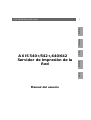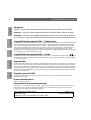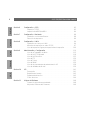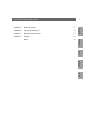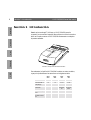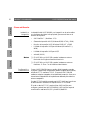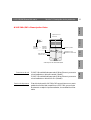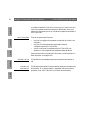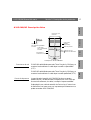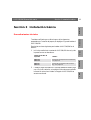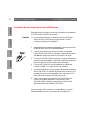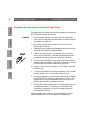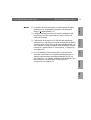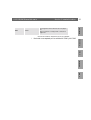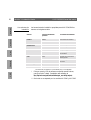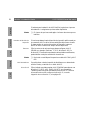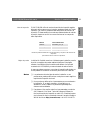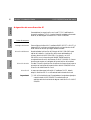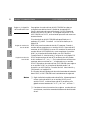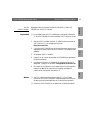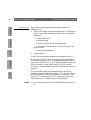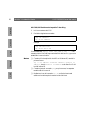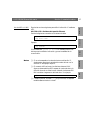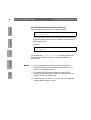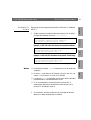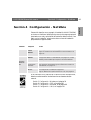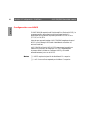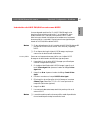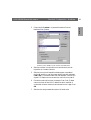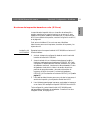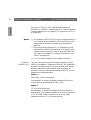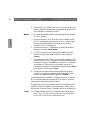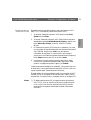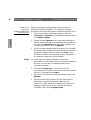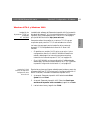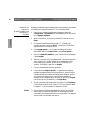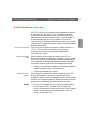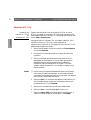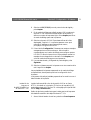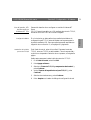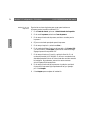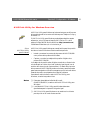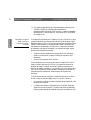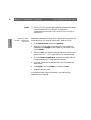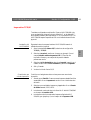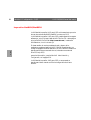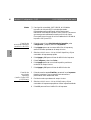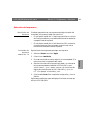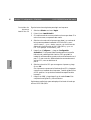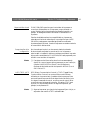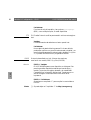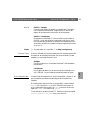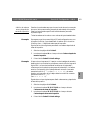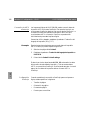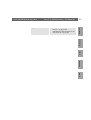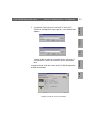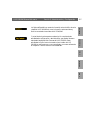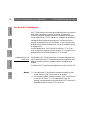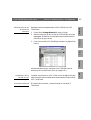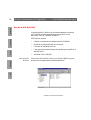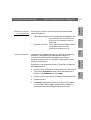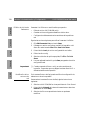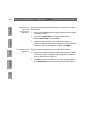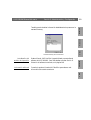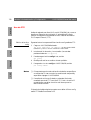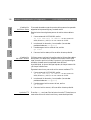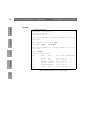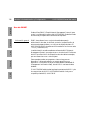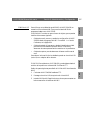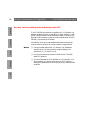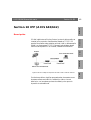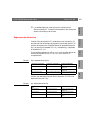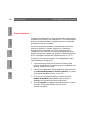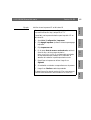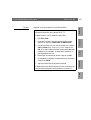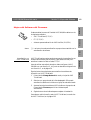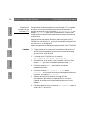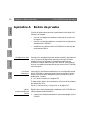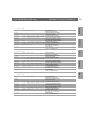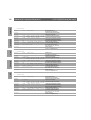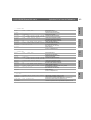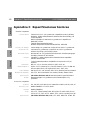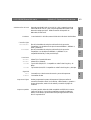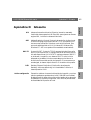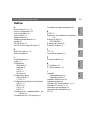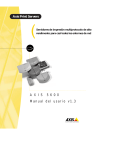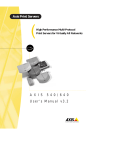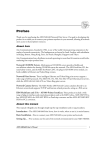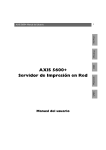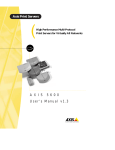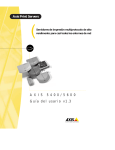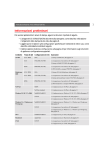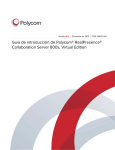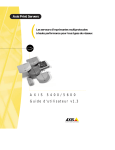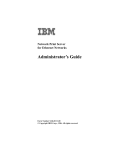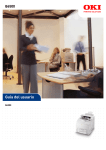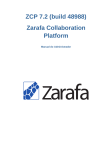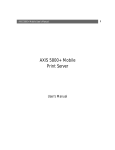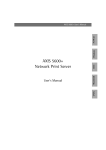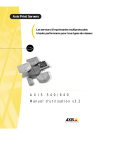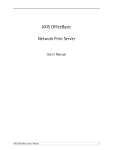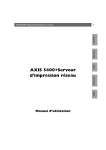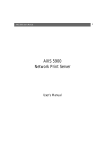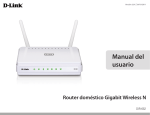Download Manual del usario v3.2 AXIS 5 4 0 + / 5 4 2 + , 6 4 0 / 6 4 2
Transcript
Axis Print Servers AXIS ONLINE CD Servidores de impresión multiprotocolo de alto rendimento para casi todos los entornos de red A X I S 5 4 0 + / 5 4 2 + , 6 4 0 / 6 4 2 Manual del usario v3.2 1 Macintosh UNIX AXIS 540+/542+,640/642 Servidor de Impresión de la Red OS/2 Windows NetWare AXIS 540/640 Manual del usuario Manual del usuario AXIS 540/640 Manual del usuario NetWare 2 Advertencias Dedique un tiempo a leer detenidamente las advertencias antes de instalar el AXIS 540/640. Precaución - Indicación que debe seguirse para evitar la pérdida de datos o daños en el equipo. Importante - Indicación que debe seguirse para evitar daños en el funcionamiento del producto. OS/2 Windows No continúe con ninguno de los avisos anteriores hasta que haya tomado las medidas oportunas! Compatibilidad electromagnética (EMC) - Estados Unidos Este equipo genera y radia radiofrecuencias y, si no se instala y se utiliza según el manual de instrucciones, puede causar interferencias en comunicaciones por radio. Asimismo, este equipo ha sido probado y cumple los límites para los dispositivos informáticos de la Clase A, conforme a la Subparte B de la Parte 15 de las normas de FCC, establecidas para proporcionar una protección razonable contra este tipo de interferencias si se utiliza el producto en un entorno comercial. El uso de este equipo en áreas residenciales es probable que produzca interferencias, en cuyo caso se exigirá al usuario que tome las medidas oportunas para eliminar dichas interferencias, siendo el usuario el responsable de abonar los gastos correspondientes. Deben emplearse cables armados con esta unidad a fin de asegurar la conformidad con los límites de la Clase A Compatibilidad electromagnética (EMC) - Europa Macintosh Responsabilidad UNIX Este equipo digital cumple los requisitos de emisiones radioactivas de acuerdo con la limitación B de EN55022/1994, y los requisitos de inmunidad de acuerdo con EN50082-1/1992 sobre industria residencial, comercial y ligera (Conformidad no válida para cables red y de impresora no armados). Preparación para el año 2000 Hemos dedicado toda nuestra atención a la preparación de este manual; si detecta incoherencias u omisiones, informe al respecto a la oficina local de Axis. Axis Communications AB no se hace responsable de los errores técnicos o tipográficos y se reserva el derecho a realizar cambios en el producto y los manuales sin previo aviso. Axis Communications AB no proporciona garantías de ningún tipo con respecto al material contenido en este documento, incluidas pero no limitadas a éstas, las garantías implícitas de comerciabilidad y aptitud para un propósito determinado. Axis Communications AB no se hará responsable de daños directos o indirectos relativos al suministro o uso de este material. Axis Communications garantiza que todas las versiones del AXIS 540/640, con versiones de software 5.48 o posteriores, están preparadas para el Año 2000. Marcas comerciales de Axis NetPilot, ThinServer, ThinWizard. Reconocimientos de otras marcas comerciales AIX, Apple, DEC, DOS, Ethernet, EtherTalk, HP, IBM, JetAdmin, Internet Explorer, LAN Manager, LAN Server, LANtastic, Macintosh, Microsoft, MVS, NDPS, Netscape, Novell NetWare, OS/2, OS/400, PostScript, SCO, UNIX, VM, VMS, VSE, Windows, son marcas registradas de sus propietarios respectivos. AXIS 540/640 Manual del usuario Referencia: 17161 Copyright © Axis Communications AB, 1995 - 2000 Revisión 3.2 Fecha: Enero de 2000 Este documento proporciona una introducción e instrucciones detalladas acerca de cómo configurar y administrar el AXIS 540/640 en diversos entornos de red. Asimismo, está destinado a todas las personas que participen en la instalación y la administración del AXIS 540/640. Para beneficiarse al máximo de este manual, deberá estar familiarizado con los principios básicos relativos al entorno de red. Este manual se aplica al AXIS 540/640, con software 6.00 o posterior. A menos que se indique lo contrario, en este manual, el AXIS 540+, AXIS 542+, AXIS 640 y el AXIS 642 se describen de forma colectiva como el AXIS 540/640. Asimismo, nos referimos al AXIS 540+ y al AXIS 542+ como el AXIS 540/542; nos referimos al AXIS 640 y al AXIS 642 como el AXIS 640/642. Acerca de Axis Axis Communications se dedica a proporcionar soluciones innovadoras para la conexión en red de dispositivos periféricos. Desde su fundación en 1984, ha sido una de las empresas con un crecimiento más rápido en el mercado, siendo en la actualidad una compañía líder en su campo. Tecnología ThinServer™ - Permite que los productos de Axis actúen como servidores de archivos inteligentes, sin depender de dispositivos ThinServer. Un dispositivo ThinServer es un servidor de red que incluye un software de servidor incrustado para la comunicación simultánea entre distintos protocolos, hardware RISC escalable y un servidor Web integrado, que facilita el acceso y la administración mediante cualquier navegador de Web estándar. La tecnología ThinServer hace posible la conexión de cualquier dispositivo electrónico a la red, proporcionando así el “acceso a todo”. Actualmente, Axis Communications ofrece seis líneas de productos ThinServer principales, que consisten en: NetWare Windows Acerca de este manual OS/2 Gracias por elegir el Servidor se Impresión de Red AXIS 540/640. Nuestro objetivo en el desarrollo de este producto es hacer posible la conexión de las impresoras en cualquier lugar de la red, para que todos los usuarios puedan acceder a los recursos de impresora compartidos. Macintosh Prefacio 3 UNIX AXIS 540/640 Manual del usario AXIS 540/640 Manual del usario UNIX Macintosh OS/2 Windows NetWare 4 Servidores de impresión en red - Proporcionan un método eficaz y rentable de compartir recursos de impresora en la red. Estos servidores pueden conectarse a cualquier impresora estándar y proporcionan un alto rendimiento, además de permitir realizar fácilmente tareas de administración y actualización a través de la red. Los servidores de impresión están disponibles en versiones para Ethernet, Fast Ethernet y Token Ring. IBM Mainframe, y servidores de impresión para S/3x - AS/400 y convertidores de protocolos Incluyen una amplia gama de servidores de impresión conectados a LAN, Coax y Twinax para el entorno de host IBM. Mediante la emulación de dispositivos IBM, estos servidores permiten la conversión de los flujos de datos IPDS, SCS y 3270DS a los principales lenguajes de impresión ASCII. Servidores de medios ópticos conectados en red - Proporcionan una solución flexible y rentable para compartir unidades de CD-ROM, DVD-ROM y otros medios ópticos a través de la red. Estos servidores están disponibles en versiones para Ethernet, Fast Ethernet y Token Ring. Servidores de cámaras en red - Proporcionan imágenes en directo mediante tecnología de Internet estándar, permitiendo el acceso a cámaras en directo con cualquier navegador de Web estándar. Estos servidores ofrecen una solución perfecta para la vigilancia remota mediante Internet; las imágenes nítidas que proporcionan aportan vitalidad a cualquier sitio Web. Estos servidores son compatibles con Ethernet así como con las líneas de telefonía PSTN y GSM. Servidores deexploración en red - Permiten distribuir fácilmente información impresa en papel entre grupos de trabajo y la compañía. Mediante el envío de documentos escaneados a su destino a través de Internet o redes Intranet, es posible reducir los costes de envíos por correo y por fax, además de ahorrar tiempo, mejorando así la eficacia de la compañía. Asistencia técnica En caso de precisar asistencia técnica, póngase en contacto con su proveedor de Axis. Si sus preguntas no pueden tener una respuesta inmediata, el proveedor de Axis remitirá sus consultas a través de los canales apropiados para asegurarle una respuesta rápida. Si está conectado a Internet, tiene a su disposición manuales, asistencia técnica, actualizaciones de firmware, aplicaciones e información de la compañía en línea, en cualquiera de las direcciones que se indican a continuación. WWW: http://www.axis.com Servidor de FTP: ftp://ftp.axis.com/pub/axis Descripción de los productos . . . . . . . . . . . . . . . . . . . . . . . . . . . . . . . . . . . . . . . Contenido del paquete . . . . . . . . . . . . . . . . . . . . . . . . . . . . . . . . . . . . . . . . El AXIS Online CD . . . . . . . . . . . . . . . . . . . . . . . . . . . . . . . . . . . . . . . . . . . . AXIS 540+/542+ Descripción física . . . . . . . . . . . . . . . . . . . . . . . . . . . . . . AXIS 640/642 Descripción física . . . . . . . . . . . . . . . . . . . . . . . . . . . . . . . . . 13 13 14 15 17 Sección 3 Instalación básica . . . . . . . . . . . . . . . . . . . . . . . . . . . . . . . . . . . . . . . . . . . . . . . . . . Procedimientos iniciales . . . . . . . . . . . . . . . . . . . . . . . . . . . . . . . . . . . . . . . . Conexión de una impresora a la red Ethernet . . . . . . . . . . . . . . . . . . . . . Conexión de una impresora de red Token Ring . . . . . . . . . . . . . . . . . . . Guía de instalación . . . . . . . . . . . . . . . . . . . . . . . . . . . . . . . . . . . . . . . . . . . . Configuración Básica con AXIS NetPilot . . . . . . . . . . . . . . . . . . . . . . . . . . Asignación de una dirección IP . . . . . . . . . . . . . . . . . . . . . . . . . . . . . . . . . 19 19 20 22 24 27 30 Sección 4 Configuración - NetWare . . . . . . . . . . . . . . . . . . . . . . . . . . . . . . . . . . . . . . . . . . Configuración con NDPS . . . . . . . . . . . . . . . . . . . . . . . . . . . . . . . . . . . . . . . Instalación de AXIS 540/640 en entornos NDPS . . . . . . . . . . . . . . . . . . . Instalación Avanzada con AXIS NetPilot . . . . . . . . . . . . . . . . . . . . . . . . . . Nociones de impresión basada en cola (IP Pura) . . . . . . . . . . . . . . . . . . . Métodos de Impresión basados en cola . . . . . . . . . . . . . . . . . . . . . . . . . . 43 44 45 47 51 53 Sección 5 Configuración - Windows . . . . . . . . . . . . . . . . . . . . . . . . . . . . . . . . . . . . . . . . . . AXIS Generalidades sobre el Sistema de Impresión . . . . . . . . . . . . . . . . Windows 95 yWindows 98 . . . . . . . . . . . . . . . . . . . . . . . . . . . . . . . . . . . . Windows NT4.0 y Windows 2000 . . . . . . . . . . . . . . . . . . . . . . . . . . . . . . AXIS Print Monitor Overview . . . . . . . . . . . . . . . . . . . . . . . . . . . . . . . . . . . Windows NT 3.5x . . . . . . . . . . . . . . . . . . . . . . . . . . . . . . . . . . . . . . . . . . . . AXIS Print Utility for Windows Overview . . . . . . . . . . . . . . . . . . . . . . . . Windows 3.1 y Windows para Trabajo en Grupo . . . . . . . . . . . . . . . . . . Clientes Windows que utilizan LANtastic . . . . . . . . . . . . . . . . . . . . . . . . . 54 56 57 63 69 70 75 78 81 Windows Sección 2 OS/2 Introducción . . . . . . . . . . . . . . . . . . . . . . . . . . . . . . . . . . . . . . . . . . . . . . . . . . . . . . . 8 Dónde utilizarlo . . . . . . . . . . . . . . . . . . . . . . . . . . . . . . . . . . . . . . . . . . . . . . . . 9 Cómo utilizarlo . . . . . . . . . . . . . . . . . . . . . . . . . . . . . . . . . . . . . . . . . . . . . . . 10 Características y ventajas . . . . . . . . . . . . . . . . . . . . . . . . . . . . . . . . . . . . . . . 11 Macintosh Sección 1 UNIX Tabla de Contenido NetWare 5 AXIS 540/640 Manual del usuario AXIS 540/640 Manual del usuario Sección 6 Configuración - OS/2. . . . . . . . . . . . . . . . . . . . . . . . . . . . . . . . . . . . . . . . . . . . . . . 82 Impresión TCP/IP . . . . . . . . . . . . . . . . . . . . . . . . . . . . . . . . . . . . . . . . . . . . . 83 Impresión NetBIOS/NetBEUI . . . . . . . . . . . . . . . . . . . . . . . . . . . . . . . . . . . 84 Sección 7 Configuración - Macintosh . . . . . . . . . . . . . . . . . . . . . . . . . . . . . . . . . . . . . . . . . . 88 Instalación con Ventana Selector . . . . . . . . . . . . . . . . . . . . . . . . . . . . . . . . 88 Selección de Impresora . . . . . . . . . . . . . . . . . . . . . . . . . . . . . . . . . . . . . . . . 89 Sección 8 Configuración - UNIX. . . . . . . . . . . . . . . . . . . . . . . . . . . . . . . . . . . . . . . . . . . . . . 94 Instalación en el entorno UNIX . . . . . . . . . . . . . . . . . . . . . . . . . . . . . . . . . 94 Métodos de impresión en redes TCP/IP . . . . . . . . . . . . . . . . . . . . . . . . . . 97 Uso de impresoras lógicas para personalizar la impresión . . . . . . . . . . . 100 Sección 9 Administración y Configuración . . . . . . . . . . . . . . . . . . . . . . . . . . . . . . . . . . . . Uso de un navegador de Web . . . . . . . . . . . . . . . . . . . . . . . . . . . . . . . . . Uso de AXIS ThinWizard . . . . . . . . . . . . . . . . . . . . . . . . . . . . . . . . . . . . . Uso de AXIS NetPilot . . . . . . . . . . . . . . . . . . . . . . . . . . . . . . . . . . . . . . . . Uso de FTP . . . . . . . . . . . . . . . . . . . . . . . . . . . . . . . . . . . . . . . . . . . . . . . . . Uso de Telnet . . . . . . . . . . . . . . . . . . . . . . . . . . . . . . . . . . . . . . . . . . . . . . . Uso de SNMP . . . . . . . . . . . . . . . . . . . . . . . . . . . . . . . . . . . . . . . . . . . . . . . Uso der las herramientas de administración HP . . . . . . . . . . . . . . . . . . . Uso de utilidades de Novell . . . . . . . . . . . . . . . . . . . . . . . . . . . . . . . . . . . 110 112 118 122 130 133 136 138 139 Section 10 IPP . . . . . . . . . . . . . . . . . . . . . . . . . . . . . . . . . . . . . . . . . . . . . . . . . . . . . . . . . . . . . Descripción . . . . . . . . . . . . . . . . . . . . . . . . . . . . . . . . . . . . . . . . . . . . . . . . . Requisitos del usuario . . . . . . . . . . . . . . . . . . . . . . . . . . . . . . . . . . . . . . . . . Esquemas de dirección . . . . . . . . . . . . . . . . . . . . . . . . . . . . . . . . . . . . . . . . Cómo funciona . . . . . . . . . . . . . . . . . . . . . . . . . . . . . . . . . . . . . . . . . . . . . . 141 141 142 143 144 Sección 11 Mejora del Software . . . . . . . . . . . . . . . . . . . . . . . . . . . . . . . . . . . . . . . . . . . . . . 148 Obtención del software actualizado . . . . . . . . . . . . . . . . . . . . . . . . . . . . . 148 Mejora del Software del Firmware . . . . . . . . . . . . . . . . . . . . . . . . . . . . . . 149 UNIX Macintosh OS/2 Windows NetWare 6 Apéndice C Especificaciones técnicas. . . . . . . . . . . . . . . . . . . . . . . . . . . . . . . . . . . . . . . . . . . 162 Apéndice D Glosario . . . . . . . . . . . . . . . . . . . . . . . . . . . . . . . . . . . . . . . . . . . . . . . . . . . . . . . . . 165 Índice . . . . . . . . . . . . . . . . . . . . . . . . . . . . . . . . . . . . . . . . . . . . . . . . . . . . . . . . . . . 169 NetWare La Lista de Parámetros . . . . . . . . . . . . . . . . . . . . . . . . . . . . . . . . . . . . . . . . . . . . 154 Windows Apéndice B OS/2 Botón de prueba . . . . . . . . . . . . . . . . . . . . . . . . . . . . . . . . . . . . . . . . . . . . . . . . . 152 Macintosh Apéndice A 7 UNIX AXIS 540/640 Manual del usuario Sección 1: Introducción AXIS 540/640 Manual del usario Sección 1 Introducción Basado en la tecnología ThinServer, el AXIS 540/640 permite compartir los recursos de impresión disponibles con todos los usuarios de la red. Puede conectar el AXIS 540/640 directamente a cualquier impresora estándar. UNIX Macintosh OS/2 Windows NetWare 8 Servidor de Impresión de Red AXIS 540+ Generalmente, la familia AXIS 540/640 consiste en cuatro modelos, cuyas principales diferencias resumimos en la siguiente tabla: AXIS 540+ AXIS 542+ X X X X 10 10 4 o 16 4 o 16 10baseT 10base2 par no apantallado par trenzado apantallado Macintosh support X X Administración de Web insertada X X X X Ethernet Token Ring Velocidad de la red (Mbps) Red Cableado AXIS 640 AXIS 642 Note: Sección 1: Introducción ❏ Si su impresora acepta el mini-Centronics standard, se ha de usar un cable contronics-a-mini-centronics. 9 NetWare AXIS 540/640 Manual del usario Entornos compatibles El AXIS 540/640 es el servidor de impresión ideal para entornos mixtos, ya que puede comunicarse con todos los sistemas informáticos y los protocolos de red más comunes, incluidos: • NetWare • UNIX • Windows • Clientes Windows conectados a redes LANtastic • OS/2 • Macintosh (No aceptado por AXIS 640 y AXIS 642) • Internet e Intranet mediante cualquier navegador de Web estándar UNIX Macintosh OS/2 Windows Dónde utilizarlo Sección 1: Introducción Instalación e integración OS/2 Macintosh Notes: La instalación del AXIS 540/640 y su integración en la red se realiza con el software de cliente Axis apropiado, que se suministra con el servidor de impresión: • AXIS NetPilot™ (NetWare - IPX) • Sistema de Impresión AXIS (Windows 95/98, NT4.0 y 2000) • Monitor de Impresión AXIS (Windows 95/98, NT y 2000) • Utilidad de Impresión AXIS para Windows (Windows 3.1 y WfW) • Utilidad de Impresión AXIS para OS/2 • axinstall (UNIX) ❏ El AXIS 540+ y el AXIS 542+ pueden instalarse en entorno Macintosh sin ningún software de cliente Axis. ❏ El AXIS 540+ y el AXIS 542+ pueden instalarse en entornos NetWare - IP Pura Con el NetWare Administrator. Configuración y Administración UNIX AXIS 540/640 Manual del usario Cómo utilizarlo Windows NetWare 10 Como el AXIS 540/640 tiene un servidor Web integrado, se puede configurar y administrar directamente desde sus páginas Web internas, utilizando HTTP mediante TCP/IP. El acceso al AXIS 540/640 mediante cualquier navegador de red habilitado javascript, ofrece una herramienta independiente de la plataforma adecuada para todos los entornos aceptados. En redes TCP/IP también se puede usar AXIS ThinWizard, que ofrece la administración remota de los dispositivos AXIS ThinServer. Si la red no admite TCP/IP, puede utilizar AXIS NetPilot para configurar y administrar el AXIS 540/640. AXIS NetPilot acepta la comunicación mediante IPX/SPX y NetBIOS/NetBEUI. Flexibilidad Permite la impresión en todos los entornos y sistemas informáticos más comunes, incluyendo cinco métodos de impresión diferentes para el entorno TCP/IP. Velocidad El chip AXIS ETRAX ha sido diseñado específicamente para usuarios de productos LAN con un caudal de procesamiento más rápido que una conexión de PC a impresora. Con un caudal de procesamiento sostenido de hasta 390 kbites por segundo, el AXIS 540/640 es rápido. Se admite la comunicación Centronics de alta velocidad, como Hewlett-Packard Fast Mode, High Speed y IBM Fast Byte. Instalación fácil Usando las herramientas de instalación de Axis, se puede instalar el AXIS 540/640 en cualquiera de los entornos de red admitidos en tan sólo unos minutos. Seguridad Puede asignar contraseñas para limitar tanto la entrada como el acceso a las impresoras. Control El software del Sistema de Impresión AXIS , el software AXIS NetPilot y las páginas Web AXIS 540/640 internas permiten controlar continuamente el estado de la impresora. El sistema de impresión AXIS y el Monitor de Impresión AXIS, pueden configurarse para mostrar mensajes emergentes que muestran el estado de trabajos de impresión de igual a igual. El AXIS 540/640 también es compatible con SNMP para el control remoto. NetWare El servidor de impresión AXIS 540/640 ofrece un alto rendimiento y fiabilidad combinados con un bajo consumo de energía. los circuitos electrónicos se basan en el chip AXIS ETRAX probado mejorado, que comprende un procesador RISC de 32 bits y controladores asociados a la red. Windows Fiabilidad OS/2 Características y ventajas 11 Macintosh Sección 1: Introducción UNIX AXIS 540/640 Manual del usario UNIX Macintosh OS/2 Windows NetWare 12 Sección 1: Introducción AXIS 540/640 Manual del usario Preparado para el futuro Puede actualizar la memoria Flash del AXIS 540/640 a través de la red. Esto permite actualizar y mejorar rápidamente las características operativas del AXIS 540/640 cuando haya un nuevo software para los servidores de impresión. Todas las actualizaciones de software son gratuitas. Tamaño pequeño El AXIS 540/640 está equipado con un conector de puerto paralelo de alta velocidad que se conecta directamente al puerto paralelo de la impresora. Contenido del paquete Compruebe que no falta nada en el paquete del servidor de impresión mediante esta lista de comprobación. Póngase en contacto con su distribuidor si falta o está dañado algún componente. Todo el material de embalaje es reciclable. AXIS Online CD, revisión 5.3 o superior AXIS 540/640 referencia de la Guía del Usuario: 17148 Fuente de alimentación: AXIS 540+ (PS-A) AXIS 542+/640/642 (PS-B) Australia 12867 13269 Europa 13599 13267 Japón 13249 13936 R.U. 12866 13268 EE.UU. 12919 13270 Referencia. Accesorios opcionales Cintas de velcro autoadhesivas, referencias: 13282 y 13283 Adaptador BNC T- (AXIS 542+ sólo), referencia: 12839 Extensión de cable de impresora, referencia: 13522 Macintosh OS/2 AXIS 540+, referencia: 0058-3, AXIS 542+, referencia: 0058-4, AXIS 640, referencia: 0059-1, AXIS 642, referencia: 0059-2 NetWare Sección 2 Descripción de los productos 13 Windows Sección 2: Descripción de los productos UNIX AXIS 540/640 Manual del usario Sección 2: Descripción de los productos El AXIS Online CD proporciona un catálogo electrónico fácil de usar, que incluye todos los softwares más recientes, Software de productos, Papeles en blanco, Documentación para el usuario, referencias técnicas, etc. de AXIS Utilities Puede utilizarlo en todos los entornos informáticos compatibles con los productos de Axis. Procedimientos de inicio para Windows Macintosh El AXIS Online CD arranca automáticamente desde una unida de CD local en plataformas Windows 95/98, NT y 2000. Los usuarios de Windows 3.1 sólo tienen que desplazarse al directorio raíz del CD y pulsar en el archivo setup31.exe desde el Administrador de archivos de Windows. Procedimientos de inicio para UNIX, OS/2 y MacOS Note: UNIX AXIS 540/640 Manual del usario El AXIS Online CD OS/2 Windows NetWare 14 Utilice su aplicación de administración de archivos preferida para desplazarse al directorio raíz del CD y pulse en el archivo start.pdf. ❏ Si Adobe Acrobat Reader 3.0 no está instalado en el sistema, puede descargarlo pulsando el botón Acrobat Reader, ubicado en la página de inicio del AXIS Online CD. AXIS 540/640 Manual del usario Sección 2: Descripción de los productos NetWare AXIS 540+/542+ Descripción física 15 Windows Impresora LPT1 Conector Red eléctrica Conector de corriente Botón de prueba Indicador de red Indicador de alimentac Vista superior del AXIS 540+/542+ Conectores de red El AXIS 540+ está diseñado para redes 10 Mbps Ethernet y se conecta a la red mediante un cable par trenzado (10baseT). El AXIS 542+ está diseñado para redes 10 Mbps Ethernet y se conecta a la red mediante un cable de hilo fino (10base2). Puertos de impresora El servidor de impresión AXIS 540+/542+ se suministra con un puerto paralelo de alta velocidad compatible con IEEE 1284, que se conecta directamente a cualquier impresora estándar, sin necesidad de utilizar cables. OS/2 Ethernet 10baseT Conector Macintosh o UNIX Ethernet 10base2 Conector Sección 2: Descripción de los productos Windows Botón de prueba El botón de prueba se utiliza para: • • OS/2 • Macintosh Imprimir una página de prueba para comprobar la conexión a la impresora. Imprimir la lista de parámetros mostrando todas las configuraciones de AXIS 540+/542+. Volver a configurar los parámetros de AXIS 540+/542+ de acuerdo con las configuraciones predeterminadas de fábrica. Para más información sobre el Botón de Prueba, consulte Apéndice A Botón de prueba, en la página 152. Indicador de red UNIX AXIS 540/640 Manual del usario Los cables de extensión Centronics-a-Centronics y Centronics-a-mini Centronics pueden obtenerse a través de su distribuidor local, para usarlos con impresoras que no son físicamente capaces de acomodar el AXIS 540+/542+. NetWare 16 Indicador de alimentación El indicador de red parpadea siempre que se detecta actividad en la red. El indicador de alimentación está encendido mientras la unidad recibe alimentación. Si no está encendido o parpadea, indica que existe un problema con el AXIS 540+/542+ o su fuente de alimentación. Sección 2: Descripción de los productos Impresora LPT1 Conector Ring Speed Cambio (empotrado) Indicador de red Indicador de alimentaci Red eléctrica Conector de corriente Vista superior del AXIS 640/642 Conectores de red El AXIS 640 está diseñado para redes Token Ring de 4 y 16 Mbps y se conecta a la red mediante un cable de par trenzado no apantallado (UTP). El AXIS 642 está diseñado para redes Token Ring de 4 y 16 Mbps y se conecta a la red mediante un cable de par trenzado apantallado (STP). Puerto de impresora Los servidores de impresión AXIS 640/642 incluyen un puerto paralelo sencillo y de alta velocidad, compatible con IEEE 1284, que se conecta directamente, sin cables, a cualquier impresora estándar. Puede adquirirse un cable de extensión de Centronics a Centronics en el distribuidor local, para su uso con impresoras que físicamente no se pueden acomodar al AXIS 640/642. OS/2 Botón de prueba Macintosh Token Ring par trenzado apantallado Conector Token Ring par no apantallado Conector Windows NetWare AXIS 640/642 Descripción física 17 UNIX AXIS 540/640 Manual del usario 18 Sección 2: Descripción de los productos NetWare Botón de prueba El botón de prueba se utiliza para: • • OS/2 Windows • Macintosh Imprimir una página de prueba para comprobar la conexión a la impresora. Imprimir la lista de parámetros mostrando todas las configuraciones AXIS 640/642. Volver a configurar los parámetros de AXIS 640/642 de acuerdo con las configuraciones predeterminadas de fábrica. Para más información sobre el botón de prueba, consulte Apéndice A Botón de prueba, en la página 152 . Interruptor de Ring Speed Indicador de red UNIX AXIS 540/640 Manual del usario Indicador de alimentación Este interruptor está configurado según la velocidad de su red. El indicador de red parpadea siempre que se detecta actividad en la red. El indicador de alimentación está encendido mientras la unidad recibe alimentación. Si no está encendido o parpadea, indica que existe un problema con el AXIS 640/642 o su fuente de alimentación. Tras haber verificado que no falta ninguno de los elementos presentados en Contenido del paquete, en la página 13, puede instalar el AXIS 540/640. Siga las instrucciones siguientes para instalar el AXIS 540/640 en el entorno: 1. Inicie el procedimiento conectando AXIS 540/640 a la red y a las impresoras como se describe en: Modelo de Servidor de Impresión Consulte... AXIS 540+ AXIS 542+ Conexión de una impresora a la red Ethernet, en la página 20 AXIS 640 AXIS 642 Conexión de una impresora de red Token Ring, en la página 22 2. Cuando se haya conectado AXIS 540/640 satisfactoriamente, siga con el Guía de instalación, en la página 24, donde encontrará más información sobre cómo instalar e integrar el AXIS 540/640 en sus entornos de red. NetWare Windows Procedimientos iniciales OS/2 Sección 3 Instalación básica 19 Macintosh Sección 3: Instalación básica UNIX AXIS 540/640 Manual del usario NetWare 20 Sección 3: Instalación básica Conexión de una impresora a la red Ethernet Siga estas instrucciones para conectar una impresora a la red mediante el AXIS 540+/542+ servidor de impresión. Caution! Windows AXIS 540/640 Manual del usario ❏ Se ha de señalar la tensión correcta del suministro de energía externo de AXIS 540+/542+ que se esté usando! Consulte Contenido del paquete, en la página 13. UNIX Macintosh OS/2 1. Asegúrese de que la impresora está apagada y de que el suministro de energía AXIS 540+/542+ está desconectado. 2. Localice el número de serie , que se encuentra en la etiqueta inferior del AXIS 540+/542+, y escríbalo. Necesitará este número más adelante durante el proceso de configuración de la red. 3. Conecte el AXIS 540+/542+ a la impresora, ya sea directamente al puerto de impresora paralelo o utilizando la extensión de cable de impresora opcional con las cintas de velcro opcionales. 4. Conecte AXIS 540+/542+ a la red mediante un cable de par trenzado (10baseT) o un cable de hilo fino (10base2). 5. Encienda la impresora y conecte la fuente de alimentación externa alAXIS 540+/542+. El indicador de alimentación se ilumina. Si el indicador de red comienza a parpadear, esto indica que el AXIS 540+/542+ está conectado correctamente a la red. 6. Pulse y suelte el botón de prueba del AXIS 540+/542+ para imprimir una página de prueba. Si la impresora y AXIS 540+/542+ están conectados correctamente, se imprimirá la página de prueba interna delAXIS 540+/542+. Ahora ya puede instalar el servidor en la red mediante uno de los métodos detallados en la Guía de instalación, en la página 24. ❏ El AXIS 540+/542+ utiliza la comunicación Centronics a alta velocidad. Para utilizarlo con impresoras más antiguas que no admiten la alta velocidad, puede desactivarse esta función con AXIS NetPilot o con cualquier navegador de Web estándar. Para más información, consulte Sección 9 Administración y Configuración, en la página 110. NetWare Windows ❏ Cada servidor de impresión AXIS 540+/542+ está previamente configurado con una dirección de nodo exclusiva, que es idéntica al número de serie. Esta dirección de nodo se puede cambiar con AXIS NetPilot o cualquier navegador de Web estándar. Para más información, consulte Sección 9 Administración y Configuración, en la página 110. OS/2 ❏ La página de prueba contiene una lista de los parámetros más importantes, incluidos la velocidad de la red y el número de versión del firmware. 21 Macintosh Notes: Sección 3: Instalación básica UNIX AXIS 540/640 Manual del usario NetWare 22 Sección 3: Instalación básica Conexión de una impresora de red Token Ring Siga estas instrucciones para conectar una impresora a la red mediante el AXIS 640/642 servidor de impresión. Macintosh OS/2 Windows Caution! UNIX AXIS 540/640 Manual del usario ❏ Se ha de señalar la tensión correcta del suministro de energía externo de AXIS 640/642 que se esté usando! Consulte Contenido del paquete, en la página 13. ❏ NO conecte o desconecte los cables de la red mientras AXIS 640/642 esté encendido. 1. Asegúrese de que la impresora está apagada y de que el suministro de energía AXIS 640/642 está desconectado. 2. Localice el número de serie , que se encuentra en la etiqueta inferior del AXIS 640/642, y escríbalo. Necesitará este número más adelante durante el proceso de configuración de la red. 3. Conecte el AXIS 640/642 a la impresora, ya sea directamente al puerto de impresora paralelo o utilizando la extensión de cable de impresora opcional con las cintas de velcro opcionales. 4. Ponga el interruptor de Ring Speed en 4 o 16 según la velocidad Ring de la red. 5. Conecte AXIS 640/642 a la impresora mediante un Par Trenzado Armado (Media Type 1) o no Armado (Media Type 3). 6. Encienda la impresora y conecte la fuente de alimentación externa al AXIS 640/642. El indicador de alimentación se ilumina. Si el indicador de red comienza a parpadear, esto indica que el AXIS 640/642 está conectado correctamente a la red. 7. Pulse y suelte el botón de prueba del AXIS 640/642 para imprimir una página de prueba. Si la impresora y AXIS 640/642 están conectados correctamente, se imprimirá la página de prueba interna delAXIS 640/642. Ahora ya puede instalar el servidor en la red mediante uno de los métodos detallados en la Guía de instalación, en la página 24. ❏ Cada servidor de impresión AXIS 640/642 está previamente configurado con una dirección de nodo exclusiva, que es idéntica al número de serie. Esta dirección de nodo se puede cambiar con AXIS NetPilot o cualquier navegador de Web estándar. Para más información, consulte Sección 9 Administración y Configuración, en la página 110. ❏ El AXIS 640/642 utiliza la comunicación Centronics a alta velocidad. Para utilizarlo con impresoras más antiguas que no admiten la alta velocidad, puede desactivarse esta función con AXIS NetPilot o con cualquier navegador de Web estándar. Para más información, consulte Sección 9 Administración y Configuración, en la página 110. NetWare Windows ❏ La página de prueba contiene una lista de los parámetros más importantes, incluidos la velocidad de la red y el número de versión del firmware. OS/2 ❏ Para reducir el sonido de la señal, se recomienda utilizar cables Media de tipo 3, apantallados o laminados, para redes de 16 Mbps, y no cables estándar UTP. 23 Macintosh Notes: Sección 3: Instalación básica UNIX AXIS 540/640 Manual del usario Sección 3: Instalación básica UNIX AXIS 540/640 Manual del usario Guía de instalación Métodos de instalación Entorno El método de instalación que elija dependerá de los requisitos de impresión y los entornos de red aceptados. Seleccione el método de instalación apropiado de la siguiente tabla: Configuración de red Acción NDPS (IP Pura) Ver Asignación de una dirección IP, en la página 30 Ver Configuración con NDPS, en la página 44 NetWare Estándar (IP Pura) NetWare Macintosh OS/2 Windows NetWare 24 Ver Asignación de una dirección IP, en la página 30 Ver Nociones de impresión basada en cola (IP Pura), en la página 51 NDPS (IPX) Ver Configuración con NDPS, en la página 44 NetWare Estándar (IPX) Ver Configuración Básica con AXIS NetPilot, en la página 27 Configuración avanzada (IPX) Ver Configuración Básica con AXIS NetPilot, en la página 27. Siga con Instalación Avanzada con AXIS NetPilot, en la página 47 TCP/IP Ver Sección 5 Configuración - Windows, en la página 54 NetBIOS/NetBEUI Ver Sección 5 Configuración - Windows, en la página 54 TCP/IP Ver Sección 6 Configuración - OS/2, en la página 82 NetBIOS/NetBEUI Ver Sección 6 Configuración - OS/2, en la página 82 AppleTalk Ver Sección 7 Configuración - Macintosh, en la página 88 Windows OS/2 Macintosh(*) Ver Asignación de una dirección IP, en la página 30 TCP/IP Siga con Sección 8 Configuración - UNIX, en la página 94 25 Métodos de instalación disponibles para el AXIS 540/640 OS/2 Windows Macintosh no es aceptado por los modelos AXIS 640 y AXIS 642. Macintosh * UNIX UNIX Sección 3: Instalación básica NetWare AXIS 540/640 Manual del usario Windows NetWare 26 Sección 3: Instalación básica Herramientas de instalación AXIS 540/640 Manual del usario Las herramientas de instalación apropiadas para el AXIS 540/640 se resumen en la siguiente tabla: Entorno Protocolos de Sistemas Operativos Herramienta de instalación NetWare NetWare Administrador de NetWare IPX/SPX AXIS NetPilot TCP/IP Sistema de Impresión AXIS NetBIOS/NetBEUI Monitor de Impresión AXIS TCP/IP LPR Spooler (*) NetBIOS/NetBEUI Utilidad de Impresión AXIS para Windows TCP/IP Standard con el servicio de método lprportd NetBIOS/NetBEUI Utilidad de Impresión AXIS para OS/2 Macintosh (**) AppleTalk Estándar con el Selector UNIX TCP/IP axinstall Windows 95/98/NT/2000 OS/2 Windows 3.1/WfW Macintosh OS/2 Herramientas de instalación recomendadas para el AXIS 540/640 UNIX * Existe un spooler LPR de software compartido para Windows, para Grupos de Trabajo. Puede bajar este software de ftp://ftp.axis.com/pub/axis/software/prt_srv/utility/wlprs/. ** Macintosh no es aceptado por los modelos AXIS 640 y AXIS 642. Siga las instrucciones siguientes para instalar el AXIS 540/640 con AXIS NetPilot: 1. Inicie AXIS NetPilot pulsando dos veces el icono de AXIS NetPilot, que se encuentra en la carpeta donde se instaló AXIS NetPilot. 2. Busque el AXIS 540/640 en la carpeta ‘New Axis Units’. Selecciónelo y pulse el botón Instalar, en la barra de herramientas de AXIS NetPilot. Si la red es grande, pueden transcurrir varios segundos hasta que el servidor de impresión aparezca en la carpeta. 3. Elija la opción con Asistente de Instalación y pulse OK. Aparecerá la siguiente pantalla: UNIX Inicio de la instalación NetWare Siga las instrucciones que se indican en el AXIS Online CD para instalar el software AXIS NetPilot en el ordenador. AXIS NetPilot se puede ejecutar en cualquiera de las plataformas Windows; Windows 3.x, Windows 95, Windows 98, Windows NT, Windows 2000 o Windows para Grupos de Trabajo. Windows Configuración Básica con AXIS NetPilot 27 OS/2 Sección 3: Instalación básica Macintosh AXIS 540/640 Manual del usario Ventana Principal del Asistente de Instalación AXIS Windows NetWare 28 Sección 3: Instalación básica El asistente para instalación de AXIS NetPilot le guiará en el proceso de instalación. Las siguientes opciones están disponibles: Note: ❏ El número de opciones varía según el número de entornos que se habiliten. Nombre del Servidor de Impresión El nombre predeterminado del servidor de impresión está formado por los caracteres ‘AXIS’ más los últimos seis dígitos del número de serie. Si desea cambiar el nombre del servidor de impresión, basta con escribir el nuevo nombre en el campo de texto disponible. OS/2 Entornos Macintosh Note: UNIX AXIS 540/640 Manual del usario Elija los entornos de red para los que desea configurar el AXIS 540/640, por ejemplo. NetWare, TCP/IP, Windows & OS/2 o Macintosh. Si la red está compuesta de varias plataformas diferentes, puede habilitar cualquier combinación de entornos. ❏ Macintosh no está disponible para los modelos AXIS 640 y AXIS 642. NDS de NetWare Es posible situar colas de impresión de NetWare en un determinado servidor Bindery o también en un árbol de NDS. Dirección IP Elija el método que debe emplear el AXIS 540/640 para obtener una dirección IP. DHCP, ARP, RARP y BOOTP son compatibles. También puede configurar manualmente la dirección IP. Para más información sobre cómo configurar la dirección IP, consulte Asignación de una dirección IP, en la página 30. Entorno Nombres predeterminados NetWare AXIS1A0003_LPT1_Q Windows y OS/2 AX1A0003.LP1 AppleTalk AXIS1A0003_LPT1 Nombres predeterminados de colas de impresión y de puertos del servidor de impresión para cada uno de los entornos operativos. Página de prueba La indicación final del usuario en el Asistente para Instalación permite imprimir una página de prueba mediante NetWare. Esta página muestra el nombre de todos los servidores NetWare a los que está conectado el AXIS 540/640 y muestra el estado de cada conexión. NetWare Windows El AXIS 540/640 utiliza el nombre de servidor de impresión seguido del puerto de impresora como el nombre predeterminado de Cola de Impresión y el nombre predeterminado del puertos del servidor de impresión. Si desea cambiar los nombres predeterminados de colas de impresión, basta con escribir los nuevos nombres en los campos de texto disponibles. 29 OS/2 Colas de impresión Sección 3: Instalación básica Macintosh AXIS 540/640 Manual del usario Notes: ❏ Los parámetros introducidos durante la instalación no son permanentes; puede modificarlos en cualquier momento según los requisitos de impresión de la red. ❏ No se producen daños serios ni permanentes por errores durante la instalación. Si, en algún momento, la impresión no es satisfactoria, es fácil cambiar los parámetros para adaptar el sistema a sus necesidades. ❏ Para obtener información sobre funciones avanzadas, consulte la AXIS Network Print Server Technical Reference (Referencia técnica del servidor de impresión en red AXIS). Puede bajar esta u otra información técnica a través de Internet si accede a la página WWW de Axis en http://www.axis.com/ o el AXIS Online CD. UNIX A menos que desee conectar o crear colas de impresión adicionales, se ha completado la instalación del servidor para el entorno NetWare. Macintosh OS/2 Windows NetWare 30 Sección 3: Instalación básica Asignación de una dirección IP Para establecer la comunicación con la red TCP/IP, habilitando la impresión mediante TCP/IP y la administración mediante el buscador de Web, se debe asignar una dirección IP al AXIS 540/640. Antes de empezar Privilegios del sistema Para configurar la dirección IP mediante RARP, BOOTP o DHCP, el sistema UNIX ha de tener privilegios de raíz, o el servidor de raíz NT de Windows ha de tener privilegio de administrador. Dirección de Ethernet Necesitará saber la dirección de Ethernet del AXIS 540+/542+ para realizar la instalación. La dirección de Ethernet está basada en el número de serie del AXIS 540+/542+. Por ejemplo, un AXIS 540+/542+ con el número de serie 00408C100086 tendrá la correspondiente dirección de Ethernet 00 40 8C 10 00 86. El número de serie se encuentra en la etiqueta de la parte inferior de la unidad. Dirección de nodo En redes Token Ring la dirección de nodo es el número de serie que se encuentra en la etiqueta de la parte inferior del AXIS 640/642 o una Dirección de Administración Local Dirección IP UNIX AXIS 540/640 Manual del usario Important: A menos que descargue la dirección IP mediante DHCP, deberá adquirir una dirección IP no utilizada del administrador de la red. ❏ NO utilice las direcciones IP empleadas en los siguientes ejemplos cuando instale el AXIS 540/640. Consulte siempre al administrador de la red antes de asignar una dirección IP al AXIS 540/640. Ver ... AXIS IP Installer Windows 95/98/NT/2000 página31 DHCP Windows NT/2000, UNIX, NetWare 5, OS/2 página31 Windows 95/98/NT/2000, OS/2 página31 UNIX página31 RARP UNIX página31 BOOTP UNIX, NetWare 5, OS/2 página31 Configuración manual Windows 95/98/NT/2000, NetWare 5 Configuración Básica con AXIS NetPilot, en la página 27 ARP Note: ❏ Los métodos ARP y RARP operan sólo en segmentos de red simples, y no pueden usarse en encaminadores. NetWare Entornos de red Windows Método OS/2 Puede definir la dirección IP mediante uno de los siguientes métodos, según el entorno operativo de la red: 31 Macintosh Métodos para configurar la dirección IP Sección 3: Instalación básica UNIX AXIS 540/640 Manual del usario Sección 3: Instalación básica Registro y Asignación de Nombres de Host AXIS 540/640 Manual del usario Para registrar el nombre de host del AXIS 540/640 en redes con configuraciones de direcciones IP dinámicas, se acepta WINS (Servicio de Nombre de Internet Windows) y DDNS (Sistema de Nombre de Dominio Dinámico). Al configurar la dirección IP del AXIS 540/640 con DHCP, se recomienda que se utilice al menos uno de estos métodos. El nombre de Host del AXIS 540/640 está especificado por el parámetro PS_NAME. Consulte B La Lista de Parámetros, en la página 154 Reglas de nombres de host de WINS WINS sólo permite nombres de host de 15 caracteres. Cuando el nombre de host se registra con un servidor WINS, si tiene más de 15 caracteres, el AXIS 540/640 lo trunca a 15 caracteres. Se puede ver el nombre de host AXIS 540/640 tal y como se registra en un servidor WINS, en la interfaz de Web del servidor o en AXIS NetPilot. Consulte Sección 9 Administración y Configuración, en la página 110. Reglas de nombre de host DDNS DDNS acepta nombres de host de 53 caracteres, pero sólo pueden incluir caracteres ‘A-Z’, ’a-z’ y ‘-’. Si el nombre de host contiene otros caracteres, estos se convierten en ‘-’, al registrarlos con un servidor DDNS. Se puede ver el nombre de host AXIS 540/640 que se registra en un servidor DDNS, en la interfaz de Web del servidor de impresión o en AXIS NetPilot. Consulte Sección 9 Administración y Configuración, en la página 110. Macintosh OS/2 Windows NetWare 32 UNIX Si el nombre de host es igual que el de una de las entradas de la base de datos DDNS, el AXIS 540/640 borra la entrada antes de registrarlo. Notes: ❏ Según las limitaciones del nombre de anfitrión, si desea registrar el mismo nombre de anfitrión en un servidor WINS y en un servidor DDNS, no deberá tener más de 15 caracteres y sólo deberá contener caracteres de ""A-Z"" y de ""a-z"", así como """". ❏ Para obtener instrucciones sobre cómo registrar nombres de host en su sistema, consulte los manuales del sistema o el administrador de red . Important! ❏ No se debería usar AXIS IP Installer para configurar la dirección IP del AXIS 540/640, si tiene un servidor DHCP activo en la red. 1. Baje el AXIS IP Installer a su host. El software se encuentra en el AXIS Online CD y en la Página principal en http://www.axis.com/. 2. Conecte el AXIS 540/640 a la red. Anote el número de serie de la etiqueta de la parte inferior del AXIS 540/640. Lo necesitará más adelante. 3. Arranque el AXIS IP Installer. NetWare Siga estas instrucciones para configurar la dirección IP del AXIS 540/640 con el AXIS IP Installer: 33 Windows Uso de AXIS IP Installer Sección 3: Instalación básica OS/2 AXIS 540/640 Manual del usario 6. El proceso de configuración de IP tardará entre 10 y 40 segundos. Haga clic en OK en el cuadro de confirmación que aparece cuando se ha configurado la dirección IP. Notes: ❏ AXIS IP Installer usa los protocolos BOOTP y DHCP para comunicar con el AXIS 540/640. Asegúrese de que al menos uno de estos protocolos esté habilitado en su servidor de impresión. ❏ Reinicie el AXIS 540/640, si no aparece en la lista de servidores. UNIX 5. Introduzca la dirección IP deseada en el campo de dirección IP designado, y haga clic en el botón Configuración de dirección IP. Macintosh 4. Haga clic en el número de serie del AXIS 540/640 que aparece en la lista de servidores. 34 Sección 3: Instalación básica Windows NetWare Uso de DHCP AXIS 540/640 Manual del usario Siga las instrucciones siguientes para descargar la dirección IP mediante DHCP: 1. Edite o cree un ámbito en el administrador de DHCP del daemon DHCP. Las entradas de este ámbito deben incluir los siguientes parámetros: • Lista de direcciones IP • Máscara de subred • Dirección IP del encaminador predeterminado • Dirección(es) IP del servidor WINS o dirección(es) IP del servidor DDNS OS/2 • Duración de arrendamiento 2. Active el ámbito. Macintosh Si se usa WINS o DDNS, se ha de incluir al menos una dirección IP de servidor en el ámbito DHCP. Inmediatamente después de que se haya recibido la dirección IP, el AXIS 540/640 registra su nombre de host y su dirección IP en el servidor WINS o DDNS. Para mas información, consultar Registro y Asignación de Nombres de Host, en la página 32. UNIX El AXIS 540/640 baja automáticamente los parámetros de DHCP. El AXIS 540/640 puede bajar automáticamente un archivo de configuración personalizado de un servidor TFTP. Para ello, basta con añadir el nombre del archivo de configuración y la dirección IP del servidor TFTP al ámbito de DHCP. En cuanto el AXIS 540/640 recibe su dirección IP, se baja el archivo de configuración. Note: ❏ No es necesario reiniciar el AXIS 540/640 para bajar la dirección IP. Uso de ARP en Windows y OS/2 Sección 3: Instalación básica Siga las instrucciones siguientes para definir la dirección IP mediante ARP. AXIS 540+/542+ Servidores de Impresión Ethernet: 35 NetWare AXIS 540/640 Manual del usario 1. Inicie una ventana de DOS. arp -s <IP address> <Ethernet address> ping <IP address> arp -d <IP address> Windows 2. Escriba los siguientes comandos: El host devolverá Reply from 192.168.3.191 ... o un mensaje similar. Esto indica que se ha definido la dirección y que se ha establecido la comunicación. ❏ Cuando utilice la aplicación de ARP en Windows 95, cambie la primera línea a: arp -s <IP address> <Ethernet address> <w95host IP address>, donde <w95host IP address> es la dirección IP del host Windows 95. ❏ Cuando ejecute el comando ping por primera vez, la respuesta tardará más de lo normal. ❏ Mediante el uso del comando arp -d, se elimina la entrada estática en la tabla arp de la memoria caché del host. UNIX Notes: Macintosh arp -s 192.168.3.191 00-40-8c-10-00-86 ping 192.168.3.191 arp -d 192.168.3.191 OS/2 Ejemplo Sección 3: Instalación básica 1. Inicie una ventana de DOS. 2. Escriba los siguientes comandos: Windows arp -s 802.5 <IP address> <Ethernet address> ping <IP address> arp -d <IP address> Ejemplo arp -s 802.5 192.168.3.191 00-02-31-48-00-61 ping 192.168.3.191 arp -d 192.168.3.191 OS/2 El host devolverá Reply from 192.168.3.191 ... o un mensaje similar. Esto indica que se ha definido la dirección y que se ha establecido la comunicación. Notes: Macintosh AXIS 540/640 Manual del usario AXIS 640/642 Servidores de Impresión Token Ring: NetWare 36 ❏ Cuando utilice la aplicación de ARP en Windows 95, cambie la primera línea a: arp -s <IP address> <Ethernet address> <w95host IP address>, donde <w95host IP address> es la dirección IP del host Windows 95. UNIX ❏ Cuando ejecute el comando ping por primera vez, la respuesta tardará más de lo normal. ❏ Mediante el uso del comando arp -d, se elimina la entrada estática en la tabla arp de la memoria caché del host. Uso de ARP en UNIX Sección 3: Instalación básica Siga las instrucciones siguientes para definir la dirección IP mediante ARP. AXIS 540+/542+ Servidores de Impresión Ethernet: Escriba los siguientes comandos en la ventana de celda: 37 NetWare AXIS 540/640 Manual del usario Notes: ❏ Si no se ha mapeado el nombre de host a una dirección IP, simplemente reemplace la entrada del nombre de host con la dirección IP del ejemplo superior. ❏ El comando ARP varía entre los distintos sistemas UNIX. Algunos sistemas del tipo BSD esperan el nombre de host y la dirección de nodo en orden inverso. Además, los sistemas AIX IBM necesitan el argumento adicional ether. Por ejemplo: arp -s ether <host name> 00:40:8c:10:00:86 temp ❏ Cuando ejecute el comando ping por primera vez, la respuesta tardará bastante más de lo normal. OS/2 El host devolverá npsname is alive o un mensaje similar. Esto indica que se ha definido la dirección y que se ha establecido la comunicación. Macintosh arp -s npsname 00:40:8c:10:00:86 temp ping npsname UNIX Ejemplo: Windows arp -s <host name> <Ethernet address> temp ping <host name> Sección 3: Instalación básica AXIS 540/640 Manual del usario AXIS 640/642 Servidores de Impresión Token Ring: Escriba los siguientes comandos en la ventana de celda: NetWare 38 arp -s 802.5 <host name> <node address> temp ping <host name> Windows La dirección de nodo es un número de serie que se encuentra en la etiqueta de la parte inferior del AXIS 640/642 o una dirección de administración local. Ejemplo: OS/2 arp -s 802.5 npsname 00:02:31:48:00:61 temp ping npsname UNIX Macintosh El host devolverá npsname is alive o un mensaje similar. Esto indica que se ha definido la dirección y que se ha establecido la comunicación. Notes: ❏ Si no se ha mapeado el nombre de host a una dirección IP, simplemente reemplace la entrada del nombre de host con la dirección IP del ejemplo superior. ❏ El comando ARP varía entre los distintos sistemas UNIX. Algunos sistemas del tipo BSD esperan el nombre de host y la dirección de nodo en orden inverso. ❏ Cuando ejecute el comando ping por primera vez, la respuesta tardará bastante más de lo normal. Uso de RARP en UNIX Sección 3: Instalación básica Siga las instrucciones siguientes para definir la dirección IP mediante RARP. AXIS 540+/542+ Servidores de Impresión Ethernet: 39 NetWare AXIS 540/640 Manual del usario <Ethernet address> <host name> Ejemplo: Windows 1. Añada la siguiente línea a la tabla de dirección de Ethernet. Esta tabla se encuentra normalmente en el archivo /etc/ethers: 2. Si es necesario, actualice la tabla host y la base datos de nombres, tal y como lo requiere su sistema. OS/2 00:40:8c:10:00:86 npsname Notes: ❏ Si no se ha mapeado el nombre de host a una dirección IP, simplemente reemplace la entrada del nombre de host con la dirección IP del ejemplo superior. ❏ Si está usando IBM AIX, probablemente no tendrá acceso a RARP daemon. En tal caso, puede utilizar el método ARP o BOOTP como alternativa. UNIX 4. Reinicie el AXIS 540+/542+ para bajar la dirección IP. Macintosh 3. Si no se está activado, inicie el daemon RARP. Esto se realiza normalmente con el comando rarpd -a. Sección 3: Instalación básica AXIS 540/640 Manual del usario AXIS 640/642 Servidores de Impresión Token Ring: NetWare 40 1. Añada la siguiente línea a la tabla de dirección de Ethernet. Esta tabla se encuentra normalmente en el archivo /etc/ethers: Windows <Node address> <host name> La dirección de nodo es el número de serie que se encuentra en la etiqueta de la parte inferior del AXIS 640/642 o una dirección de administración local. Ejemplo: OS/2 00:02:31:48:00:61 npsname 2. Si es necesario, actualice la tabla host y la base datos de nombres, tal y como lo requiere su sistema. Macintosh 3. Si no se está activado, inicie el daemon RARP. Esto se realiza normalmente con el comando rarpd -a. 4. Reinicie el AXIS 640/642 para bajar la dirección IP. UNIX Notes: ❏ Si no se ha mapeado el nombre de host a una dirección IP, simplemente reemplace la entrada del nombre de host con la dirección IP del ejemplo superior. ❏ Si utiliza un sistema AIX IBM, es probable que no tenga acceso a un daemon RARP. En tal caso, puede utilizar el método ARP o BOOTP como alternativa. 1. Añada la siguiente entrada a la tabla de arranque. Esto se realiza normalmente editando el archivo: /etc/bootptab <host name>:ht=<hardware type>:vm=<vendor magic>:\ :ha=<hardware address>:ip=<IP address>:\ :sm=<subnet mask>:gw=<gateway field> Ejemplo - AXIS 540+/542+ Servidores de Impresión Ethernet: npsname:ht=ether:vm=rfc1048:\ :ha=00408c100086:ip=192.168.3.191:\ :sm=255.255.255.0:gw=192.168.1.1 NetWare Siga las instrucciones siguientes para definir la dirección IP mediante BOOTP: 41 Windows Uso de BOOTP en UNIX Sección 3: Instalación básica OS/2 AXIS 540/640 Manual del usario npsname:ht=tr:vm=rfc1048:\ :ha=000231480061:ip=192.168.3.191:\ :sm=255.255.255.0:gw=192.168.1.1 ❏ Introduzca los campos ht y vm exactamente como se muestra en el ejemplo. ❏ El campo ha es la dirección de Ethernet / dirección de nodo, y el campo ip es la dirección IP de su AXIS 540/640. ❏ Los campos gw y sm corresponden a la dirección del encaminador predeterminado y al enmascaramiento de red. ❏ Si no se ha mapeado el nombre de host a una dirección IP, simplemente reemplace la entrada del nombre de host con la dirección IP del ejemplo superior. 2. Si es necesario, actualice la tabla de host y las bases de datos de alias como resulte apropiado para el sistema. UNIX Notes: Macintosh Ejemplo - AXIS 640/642 Servidores de Impresión Token Ring: Sección 3: Instalación básica AXIS 540/640 Manual del usario 4. Reinicie el AXIS 540/640 para bajar la dirección IP, la dirección del encaminador predeterminado y la máscara de subred. El AXIS 540/640 puede bajar automáticamente un archivo de configuración personalizado de un servidor TFTP. Para ello, basta con añadir el nombre del archivo de configuración y la dirección IP del servidor TFTP a la tabla de arranque. En cuanto el AXIS 540/640 recibe su dirección IP, se baja el archivo de configuración. UNIX Macintosh OS/2 NetWare 3. Si no se está activado, inicie el daemon BOOTP. Esto se realiza normalmente con el comando bootpd. Windows 42 Sección 4: Configuración - NetWare Sección 4 Configuración - NetWare Esta sección describe como proseguir la instalación del AXIS 540/640 en el entorno NetWare. Identifique el protocolo de transporte que está ejecutando en su red y qué método de instalación debería utilizar. Para seguir con la instalación, seleccione las instrucciones de instalación apropiadas de la siguiente tabla: Método de instalación NDPS Impresión basada en cola Protocolo de transporte Acción Ver Configuración con NDPS, en la página 44 TCP/IP IPX/SPX Seguir con Instalación de AXIS 540/640 en entornos NDPS, en la página 45. IPX/SPX Si ha realizado las instalaciones básicas tal y como se describe en Configuración Básica con AXIS NetPilot, en la página 27, el AXIS 540/640 ya está instalado para imprimir en el entorno NetWare. IPX/SPX Configuración avanzada Si necesita una instalación más avanzada que no cubra el Asistente para Instalación AXIS NetPilot siga con Instalación Avanzada con AXIS NetPilot, en la página 47. IP Pura Ver Configuración con NDPS, en la página 44. Siga con Métodos de Impresión basados en cola, en la página 53 Si va a utilizar el AXIS 540/640 en un entorno mixto multiprotocolo, deberá consultar también las demás secciones relevantes de este manual: Sección 5 Sección 6 Sección 7 Sección 8 Configuración - Windows, en la página 54 Configuración - OS/2, en la página 82 Configuración - Macintosh, en la página 88 Configuración - UNIX, en la página 94 43 NetWare AXIS 540/640 Manual del usuario NetWare 44 Sección 4: Configuración - NetWare AXIS 540/640 Manual del usuario Configuración con NDPS El AXIS 540/640 acepta Novell Distributed Print Services (NDPS), la nueva generación de arquitectura de Novell para imprimir y administrar las impresoras. Se puede ejecutar NDPS con IP Pura (TCP/IP) o IPX/SPX. Antes de que se pueda instalar el AXIS 540/640, asegúrese de que el NDPS y una Gateway NDPS están instaladas en su servidor de archivos NetWare. AXIS 540/640 utiliza la AXIS NDPS Gateway para impresión en redes con el protocolo de transporte IP o IPX. Las gateways de impresora están incluidas en el software NDPS y se instalan automáticamente junto con el NDPS. Notas: ❏ NDPS requiere la ejecución de NetWare 4.11 o superior. ❏ La IP Pura no sólo es aceptada por NetWare 5 o superior. Sección 4: Configuración - NetWare Instalación de AXIS 540/640 en entornos NDPS Una vez asignada una dirección IP al AXIS 540/640 según se ha descrito en Asignación de una dirección IP, en la página 30, ahora puede instalar el AXIS 540/640 para impresión NDPS. Puede seleccionar entre instalar las impresoras conectadas como impresoras de acceso público o controlado. Siga las instrucciones siguientes para instalar el AXIS 540/640 mediante NDPS: Notas: ❏ El valor del parámetro HP-JETADMIN del AXIS 540/640 debe ser SÍ para activar la comunicación entre el AXIS 540/640 y la gateway NDPS. ❏ Si no dispone de ningún objeto NDPS Manager, empiece por crear uno en el administrador de NetWare. Acceso público Para crear una impresora de acceso público con el objeto NDPS Manager en el administrador de NetWare, siga estos pasos: 1. Haga doble clic en el objeto NDPS Manager que utilizará para controlar los agentes de impresión. 2. En la página Identification del NDPS Manager, haga clic en el botón Printer Agent List. Aparece el cuadro de diálogo Printer Agent List. 3. Haga clic en New. Aparece el cuadro de diálogo Create Printer Agent. 4. Escriba un nombre en el campo NDPS Printer Agent. 5. Elija la opción de configuración de Axis Gateway en la ventana Gateway Type. Seleccione TCP/IP o IPX como protocolo de transporte (vea la nota siguiente). 6. Haga clic en OK. 7. Una vez terminadas estas tareas, estará listo para imprimir en el entorno NDPS. Notas: ❏ Los servidores de impresión de acceso público están disponibles de forma inmediata para cualquier usuario de la red. 45 NetWare AXIS 540/640 Manual del usuario Sección 4: Configuración - NetWare AXIS 540/640 Manual del usuario ❏ La Axis Gateway aparecerá en NetWare 5.1 y versiones posteriores. Para utilizarla con versiones anteriores de NetWare, puede descargar la utilidad Axis Gateway Configuration desde www.axis.com. NetWare 46 ❏ Para imprimir vía TCP/IP se necesita el firmware del servidor de impresión Axis 6.1 o posterior. Para imprimir mediante IPX/SPX, es preciso el firmware del servidor de impresión Axis 5.51 o posterior. Acceso controlado 1. Asegúrese de que la NDPS Gateway no está configurada para crear automáticamente una impresora de acceso público, antes de conectar el AXIS 540/640 a la red. 2. Conecte el AXIS 540/640 a la red NetWare. 3. Use el NetWare Administrator para crear una impresora NDPS como un objeto en el árbol NDS. 4. Cree un nuevo agente de impresión (Printer Agent, PA) o convierta una impresora de acceso público en una de acceso controlado. 5. Elija la opción de configuración de Axis Gateway. Seleccione TCP/IP o IPX como protocolo de transporte y termine los pasos necesarios. 6. Ya puede imprimir en el entorno NDPS. La impresora aparecerá como objeto NDS en el árbol de directorios y ofrecerá una completa gama de opciones de seguridad en red. Utilice el Novell Print Manager para instalar la impresora de acceso controlado en una estación de trabajo cliente. Sección 4: Configuración - NetWare Instalación Avanzada con AXIS NetPilot Una vez instalado el servidor de impresión AXIS 540/640 de acuerdo con los procedimientos básicos de instalación descritos en Configuración Básica con AXIS NetPilot, en la página 27, su AXIS 540/640 servidor de impresión debería funcionar en la carpeta ‘Network Print Servers’ de la ventana principal del AXIS NetPilot. Ventana NetWare Network Environment La ventana NetWare Network Environment permite conectar colas de impresión adicionales al AXIS 540/640 así como crear nuevas. Realice los siguientes pasos para acceder a la ventana NetWare Network Environment: 1. Seleccione el servidor de impresión en red necesario de la carpeta ‘Network Print Server’. 2. Elija Network en el menú Configurar o pulse el icono Network en la barra de herramientas de AXIS NetPilot. 3. Si no está conectado al servidor de archivos NetWare, aparecerá un cuadro de diálogo para indicarle que se conecte. 47 NetWare AXIS 540/640 Manual del usuario Sección 4: Configuración - NetWare AXIS 540/640 Manual del usuario NetWare 48 Ventana NetWare Network Environment de AXIS NetPilot El AXIS 540/640 actualiza periódicamente la configuración escaneando el árbol NDS o, en el caso de las versiones NetWare 3.x, los servidores de archivos designados. Conexión de colas de impresión Realice los pasos siguientes para conectar una cola de impresión al puerto del servidor de impresión: 1. Abra la ventana NetWare Network Environment. 2. Seleccione el puerto del servidor de impresión para la conexión. Sección 4: Configuración - NetWare 3. Pulse el botón Conectar.... Aparecerá la ventana Connect NetWare Print Queues. Ventana Connect NetWare Print Queues de AXIS NetPilot 4. Seleccione el árbol o la ubicación en el servidor de la cola de impresión en el cuadro Recursos. 5. Seleccione una cola de impresión existente para conectarla al puerto del servidor o cree una nueva cola de impresión pulsando Crear Cola... Si ha seleccionado una cola existente, continúe con el paso 8. Si desea crear una nueva cola, continúe con el paso 6. 6. Escriba el nombre de la cola en la ventana Crear Cola. Si desea crear una cola en el árbol NDS, deberá introducir también el nombre del volumen donde va a encontrarse la cola. Haga clic en OK. 7. Seleccione la cola que acaba de crear en la lista de colas. 49 NetWare AXIS 540/640 Manual del usuario Sección 4: Configuración - NetWare AXIS 540/640 Manual del usuario 8. Seleccione Print Server Mode o Remote Printer Mode. Si ha seleccionado Print Server Mode, continúe directamente con el paso 11; en caso contrario, continúe con el paso 9. Consulte Métodos de Impresión basados en cola, en la página 53, para más información sobre los dos métodos de impresión. NetWare 50 9. Seleccione el nombre de servidor de impresión para Netware apropiado, que va a estar asociado al servidor de impresión AXIS 540/640, con el botón Buscador.... Notas: ❏ No es posible escribir ni modificar el nombre manualmente. ❏ Si en el paso 8 seleccionó Remote Printer Mode, asegúrese de que PSERVER.NLM está ejecutando. 10. Si desea definir manualmente un número de impresora remota, active la casilla Manual y escriba el número que desee en la casilla. 11. Pulse el botón OK para volver a la ventana Network Environments. Sección 4: Configuración - NetWare Nociones de impresión basada en cola (IP Pura) Los servidores de impresión Axis con la versión de software 6.0 o posterior permiten a los usuarios imprimir en un entorno IP puro mediante la impresión basada en cola tradicional. Si prefiere utilizar NDPS como método de impresión, consulte Configuración con NDPS, en la página 44. En el entorno NetWare IP Pura, se ha se usar el NetWare Administrator para crear la impresora, el servidor de impresora y los objetos de cola. Instalación del AXIS 540/640 Siga estas instrucciones para instalar el AXIS 540/640 en el entorno IP Pura de NetWare: 1. Active el Asistente de configuración desde el modo Usuario del interface de la Red AXIS 540/640. 2. Avance haciendo clic en el Asistente hasta alcanzar la página NetWare. Asegúrese de que el parámetro PSERVER_NDS está configurado. Si desea cambiar el valor del parámetro, o si el valor del parámetro está vacío, introduzca los valores deseados. El valor del parámetro ha de incluir el árbol o el servidor de archivos preferido al que quiera acceder y el nombre del servidor de impresora, incluido el contexto. La sintaxis del parámetro PSERVER_NDS se describe en Parámetro PSERVER_NDS, en la página 52. 3. Use NetWare Administrator para crear y vincular la impresora, el servidor de impresión y los objetos de cola del árbol NDS. 4. Use el Asistente para Agregar impresora, para instalar la impresora en su cliente. Sólo se acepta la impresión PSERVER de cola NSD. Toda configuración y administración del AXIS 540/640 puede realizarse desde un Buscador de red estándar. Consulte la Uso de un navegador de Web, en la página 112. 51 NetWare AXIS 540/640 Manual del usuario Sección 4: Configuración - NetWare AXIS 540/640 Manual del usuario En entornos IP PURA, el AXIS 540/640 acepta impresiones PSERVER con cola NDS o impresiones NDPS. Consulte Métodos de Impresión basados en cola, en la página 53 y Configuración con NDPS, en la página 44. NetWare 52 Notas: ❏ Si el parámetro PSERVER_NDS incluye el nombre de un árbol y no un servidor de archivos específico, RCONAG6.NLM ha de estar activado en al menos un servidor de archivos del árbol específico. ❏ Si los protocolos de transporte IPX y IP se habilitan en su red, puede usar AXIS NetPilot para instalar el AXIS 540/640 y para conectar colas de impresión. Consulte Configuración Básica con AXIS NetPilot, en la página 27 y Instalación Avanzada con AXIS NetPilot, en la página 47. ❏ La IP pura requiere la ejecución de NetWare 5 o superior. Parámetro PSERVER_NDS Tal y como se muestra en las instrucciones en Instalación del AXIS 540/640, en la página 51, el parámetro PSERVER_NDS especifica a qué árbol o servidor de archivo NDS se conectará el AXIS 540/640. Asimismo, especifica el camino hasta el objeto del servidor de impresión en el árbol. La sintaxis del parámetro PSERVER_NDS se muestra en los siguientes ejemplos: Ejemplo 1: TREE:NW5_TREE DevDept.acme En este ejemplo, un servidor de impresión llamado DevDept, con contexto acme, se conectará al árbol, NW5_TREE. Ejemplo 2: 171.16.2.249 DevDept.acme En este ejemplo, un servidor de impresión llamado DevDept, con contexto acme, se conectará a un servidor de archivos con la dirección IP 171.16.2.249. Si tiene un servidor DNS en su red, puede reemplazar la dirección IP con el nombre de host. Sección 4: Configuración - NetWare Métodos de Impresión basados en cola En la siguiente introducción, se explican las ventajas y las limitaciones de los dos métodos de impresión basados en cola compatibles. Modo de servidor de impresión El AXIS 540/640 se conecta a uno o varios servidores de archivos e interroga repetidamente a las colas de impresión para buscar tareas de impresión. De esta manera, el AXIS 540/640 emula un servidor de impresión de NetWare, que es una estación de trabajo que ejecuta PSERVER. Proporciona una alta velocidad de impresión con una carga baja de la red y es el modo recomendado para redes de pequeño y mediano tamaño. Cada servidor de impresión en modo PSERVER lleva una licencia de usuario NetWare. Ventajas • Alto rendimiento: 150-400 kbytes/s. Limitaciones • En el modo Bindery, este método de impresión requiere una licencia de usuario de NetWare para cada vínculo del AXIS 540/640 a un servidor de archivos. Modo de impresora remota El AXIS 540/640 actúa como impresora remota para PSERVER.NLM, que se ejecuta en el servidor de archivos NetWare, o a una estación de trabajo que ejecute PSERVER.EXE. De esta forma, el AXIS 540/640 emula una estación de trabajo que ejecuta el software de impresión remota de NetWare RPRINTER, o NPRINTER. Este modo sólo se recomienda para redes pequeñas en las que una de las cuestiones importantes es el número de licencias de usuario de NetWare. Ventajas • No se requieren licencias de usuario de NetWare. Limitaciones • Rendimiento más bajo, normalmente 20 - 70 kbytes/seg. para NLM. • Mayor carga de la red. 53 NetWare AXIS 540/640 Manual del usuario 54 Sección 5: Configuración - Windows AXIS 540/640 Manual del usario Windows Sección 5 Configuración - Windows Habiendo conectado AXIS 540/640 a su red, tal y como se describe en Conexión de una impresora a la red Ethernet, en la página 20, esta sección describe como instalar el AXIS 540/640en el entorno Windows. Identifique su plataforma Windows y siga las instrucciones de instalación de la lista que figura a continuación. Plataforma Windows Protocolo de Impresión TCP/IP Windows 95, Windows 98 Ver ... 1. AXIS Generalidades sobre el Sistema de Impresión, en la página 56 2. Instalación de Impresoras TCP/IP en Windows 95/98, en la página 57 1. AXIS Generalidades sobre el Sistema de Impresión, en la página 56 NetBIOS/NetBEUI TCP/IP Windows NT 4.0, Windows 2000 NetBIOS/NetBEUI 2. Instalación de impresoras NetBIOS/NetBEUI en Windows 95/98, en la página 60 1. AXIS Generalidades sobre el Sistema de Impresión, en la página 56 2. Instalación de Impresoras TCP/IP en Windows NT 4.0/2000, en la página 63 1. Instalación de impresoras NetBIOS/NetBEUI en Windows NT 4.0/2000, en la página 66 1. AXIS Print Monitor Overview, en la página 69 TCP/IP 2. Instalación de Impresoras TCP/IP en Windows NT 3.5x, en la página 70 Windows NT3.5x 1. AXIS Print Monitor Overview, en la página 69 Windows 3.1 & Windows para Grupos de Trabajo NetBIOS/NetBEUI 2. Instalación de Impresoras NetBIOS/NetBEUI en Windows NT 3.5x:, en la página 71 NetBIOS/NetBEUI 2. Windows 3.1 y Windows para Trabajo en Grupo, en la página 78 1. AXIS Print Utility for Windows Overview, en la página 75 AXIS 540/640 Manual del usario Sección 5: Configuración - Windows 55 Si va a utilizar el AXIS 540/640 en un entorno multiprotocolo, también deberá consultar las siguientes secciones: Configuración - NetWare, en la página 43 Configuración - OS/2, en la página 82 Configuración - Macintosh, en la página 88 Configuración - UNIX, en la página 94 Windows Section 4 Section 6 Section 7 Section 8 56 Sección 5: Configuración - Windows AXIS 540/640 Manual del usario AXIS Generalidades sobre el Sistema de Impresión Windows El Sistema de Impresión AXIS Print System es la herramienta recomendada para la impresión en red en entornos Windows 95, Windows 98 yWindows NT 4.0. El Sistema de Impresión AXIS permite a los servidores de impresión AXIS Network estar conectados tan sencillamente como un puerto de impresión local y una vez instalado, se inicializa automáticamente al arrancar el sistema. El Sistema de Impresión AXIS Print System ha sido desarrollado para la impresión para a par, lo que permite enviar los trabajos de impresión directamente al AXIS 540/640. El Sistema de Impresión AXIS Print System dispone de versión administrador y versión usuario. La única diferencia entre ambas versiones es que la versión administrador incluye una aplicación de configuración IP llamada AXIS IP Installer. Impresión de igual a igual Impresión clienteservidor Es necesario instalar el Sistema de Impresión AXIS en cada una de las estaciones de trabajo para poder llevar a cabo la impresión de igual a igual. Una vez instalado, el Sistema de Impresión AXIS permite acceder a todas las impresoras de la red, como si estuvieran conectadas directamente a la estación de trabajo. La impresión de igual a igual proporciona las siguientes ventajas: • Puede controlar fácilmente el estado de las impresoras, mediante mensajes emergentes sobre condiciones de error. • No tiene que depender de un servidor. El Sistema de Impresión AXIS sólo tiene que instalarse en un servidor para realizar la impresión cliente-servidor. Debe estar definida la compartición de las impresoras instaladas para que los clientes puedan utilizarlas. Los mensajes emergentes no deberían estar activados en el servidor puesto que no se visualizaran en las plataformas de los clientes. AXIS 540/640 Manual del usario Sección 5: Configuración - Windows 57 Windows 95 yWindows 98 Instale el Sistema de impresión AXIS en su software en el cliente Windows 95 o Windows 98, si no estuviera ya instalado. El Sistema de Impresión AXIS puede bajarse de AXIS Online CD o de la página principal WWW de Axis en: http://www.axis.com/. Para poder realizar la impresión en un entorno TCP/IP hay que comprobar que el protocolo TCP/IP está activado en su cliente. Las instrucciones ha seguir para la instalación de los puertos de impresión TCP/IP dependerán de la dirección IP de su AXIS 540/640: Instalación de TCP/IP Puertos de Impresoras Configuración de la dirección IP • Si usted tiene un servidor DHCP activo en su red, o si ya ha configurado la dirección IP delAXIS 540/640 utilizando otro método, deberá seguir las instrucciones que encontrará en Instalación de Puertos de Impresora TCP/IP, en la página 65. • Si su AXIS 540/640 no tiene una dirección IP válida asignada deberá seguir las instrucciones deInstalación de TCP/IP Puertos de Impresoras Configuración de la dirección IP, en la página 57. Siga las instrucciones que figuran más abajo para instalar un puerto de impresora AXIS Raw TCP/IP printer port y configurar la dirección IP del AXIS 540/640, utilizando el Sistema de Impresión AXIS: 1. Arranque el Sistema de Impresión AXIS seleccionando Print System del menú Start. 2. Arranca el Sistema de Impresión AXIS. Seleccione Search para los servidores de impresión recientemente conectados... y haga click en Next>. 3. Lea las instrucciones y haga click en Finish. Windows Instalación de Impresoras TCP/IP en Windows 95/98 58 Sección 5: Configuración - Windows AXIS 540/640 Manual del usario 4. Se abre el AXIS IP Installer Haga click en el número de serie que del AXIS 540/640 que aparece en la lista de servidores. Reinicie el AXIS 540/640 si no aparece en la lista. Notes: ❏ El número de serie está situado en la etiqueta de la parte de abajo del AXIS 540/640. Windows ❏ Si tiene un servidor DHCP activo en su red, no debería utilizar AXIS IP Installer para configurar la dirección IP. Debería seguir las instrucciones de instalación de Instalación de Puertos de Impresora TCP/IP, en la página 59. 5. Introduzca la dirección IP deseada en los campos apropiados y haga click en el botón Set IP address. 6. El AXIS IP Installer se cierra y arranca el Installation Wizard. Seleccione el puerto que desea instalar de la lista y haga click enNext>. 7. El Sistema de Impresión AXIS Print busca en el ordenador y en la red la localización de un controlador de impresora adecuado para la impresora. Haga click en Next> si se encuentra un controlador de impresora. En caso contrario, será necesario encontrar un controlador de impresora manualmente utilizando el botón Select antes de hacer click en el botón Next>. 8. Introduzca un nombre para la impresora, seleccione si desea convertirlo en impresora predeterminada y seleccione si desea producir una página de prueba. Haga clic en Finalizar. Ya está instalada en su ordenador. La impresora figura en la ventana My Printers del Sistema de Impresión AXIS así como en la carpeta Impresoras del Sistema Operativo Windows. Si desea cambiar el nombre predeterminado o la contraseña del AXIS 540/640, utilice el Configuration Wizard del modo Usuario o de la interfaz Web. Consulte Uso de un navegador de Web, en la página 112. Note: ❏ Si desea instalar puertos LPR en lugar de puertos de impresora Raw TCP/IP, inicie el Add Printer Wizard y consulte la ayuda on-line AXIS Print Monitor para instrucciones AXIS 540/640 Manual del usario Instalación de Puertos de Impresora TCP/IP Sección 5: Configuración - Windows 59 Siga estas instrucciones para instalar un puerto de impresora AXIS Raw TCP/IP, utilizando el Sistema de Impresión AXIS: 2. Arranca el Sistema de Impresión AXIS. Selecciones la impresora deseada de la ventana Available Networks Printers y haga click en botón Add to My Printers. Arranca el Add AXIS Printers Wizard. 3. El Sistema de Impresión AXIS busca en su ordenador y en la red un controlador de impresión adecuado a la impresora conectada al AXIS 540/640. Haga click en Next> si se encuentra un controlador de impresora. En caso contrario, será necesario encontrar un controlador de impresora manualmente utilizando el botón Select antes de hacer click en el botón Next>. 4. Introduzca un nombre para la impresora, seleccione si desea convertirlo en impresora predeterminada y seleccione si desea producir una página de prueba. Haga clic en Finalizar. Ya está la impresora instalada en su ordenador. La impresora figura en la ventana My Printers del Sistema de Impresión AXIS así como en la carpeta Impresoras del Sistema Operativo Windows. Si desea cambiar el nombre predeterminado o la contraseña del AXIS 540/640, utilice el Configuration Wizard del modo Usuario o de la interfaz Web. Consulte Uso de un navegador de Web, en la página 112. Note: ❏ Si desea instalar puertos LPR en lugar de puertos de impresora Raw TCP/IP, inicie el Add Printer Wizard y consulte la ayuda on-line AXIS Print Monitor para instrucciones El fichero de ayuda está en la carpeta en donde está instalado el Sistema de Impresión. Windows 1. Arranque el Sistema de Impresión AXIS seleccionando Print System del menú Start. 60 Sección 5: Configuración - Windows Windows Instalación de impresoras NetBIOS/NetBEUI en Windows 95/98 AXIS 540/640 Manual del usario Siga los procedimientos anteriores para instalar los puertos de impresora Axis NetBIOS/NetBEUI en una estación de trabajo Windows 95 o Windows 98 utilizando el Sistema de Impresión AXIS: 1. Para iniciar el Asistente para agregar impresora, seleccione Configuración - Impresoras en el menú Inicio y pulse dos veces el icono Agregar impresora. 2. Después de pulsar Siguiente> en el primer cuadro de diálogo, el Asistente le pedirá que seleccione Impresora local o Impresora de red. Seleccione Impresora local, ya que el AXIS 540/640 emula un puerto de impresora local. Pulse Siguiente>. 3. Elija el controlador apropiado para la impresora. Si el controlador de impresora está en las listas Fabricante y Modelos de Impresora que aparecen, señale su selección, haga click en Next> y vaya directamente al paso 6. Sólo será necesario realizar los pasos 4-5 si su impresora no aparece en la lista de modelos. Note: ❏ Incluso aunque la impresora estuviera en la lista antes mencionada, es recomendable utilizar el controlador de impresión que viene con la impresora. Esto asegura que se utiliza el controlador más actual. 4. Pulse el botón Utilizar disco.... Inserte el disco/CD del controlador proporcionado con la impresora, seleccione la unidad de disco/CD apropiada y pulse Aceptar. 5. Seleccione el controlador de impresora que desea instalar y pulse Siguiente>. 6. Seleccione el puerto de impresora AXIS de la lista de puertos disponibles. Los nombres de los puertos aparecen como <name>.LP1, donde <name> es AX seguido de los seis últimos dígitos del número de serie del AXIS 540/640, por ejemplo. AX100086. Pulse el botón Configurar puerto. AXIS 540/640 Manual del usario Sección 5: Configuración - Windows 61 8. Introduzca un nombre apropiado para la impresora y pulse Siguiente>. 9. Elija si desea producir una página de prueba y haga click en Finish. Windows 7. Si desea que se muestren mensajes emergentes sobre condiciones de error, active la casilla correspondiente en el cuadro de diálogo para configurar puertos de impresora AXIS. Defina la frecuencia con la que se deben mostrar los mensajes de error después de un reintento. Pulse Siguiente>. 62 Sección 5: Configuración - Windows Impresión a una impresora compartida desde un cliente Windows 95 AXIS 540/640 Manual del usario Para enviar un trabajo de impresión a una impresora compartida desde un cliente Windows 95, siga las instrucciones paso a paso: 1. Abra el Panel de control. 2. Abra la carpeta ‘Impresoras’. Windows 3. Pulse Agregar impresora. 4. Seleccione Servidor de impresión en red y pulse Siguiente. 5. Introduzca la ruta de la impresora de red o explore la red para buscarla y seleccionarla. 6. Vaya a Next y luego a Finish. AXIS 540/640 Manual del usario Sección 5: Configuración - Windows 63 Windows NT4.0 y Windows 2000 Instalación del software del Sistema de Impresión AXIS en la estación de trabajo Windows NT 4.0 si no se hubiera hecho ya. El Sistema de Impresión AXIS puede bajarse de AXIS Online CD o de la página principal WWW de Axis en: http://www.axis.com/. Para poder realizar la impresión en un entorno TCP/IP hay que comprobar que el protocolo TCP/IP está activado en su cliente. Las instrucciones a seguir para la instalación de los puertos de impresión TCP/IP dependerán de la dirección IP de su AXIS 540/640: Instalación TCP/IP Puertos de Impresora Configuración de la Dirección IP • Si usted tiene un servidor DHCP activo en su red, o si ya ha configurado la dirección IP delAXIS 540/640 utilizando otro método, deberá seguir las instrucciones que encontrará en Instalación de Puertos de Impresora TCP/IP, en la página 59. • Si su AXIS 540/640 no tiene una dirección IP válida asignada deberá seguir las instrucciones deInstalación de TCP/IP Puertos de Impresoras Configuración de la dirección IP, en la página 57. Siga las instrucciones que figuran más abajo para instalar un puerto de impresora AXIS Raw TCP/IP printer port y configurar la dirección IP del AXIS 540/640, utilizando el Sistema de Impresión AXIS: 1. Arranque el Sistema de Impresión AXIS seleccionando Print System del menú Start. 2. Arranca el Sistema de Impresión AXIS. Seleccione Search para servidores de impresión recién conectados y haga click en Next>. 3. Lea las instrucciones y haga click en Finish. Windows Instalación de Impresoras TCP/IP en Windows NT 4.0/2000 64 Sección 5: Configuración - Windows AXIS 540/640 Manual del usario 4. Se abre el AXIS IP Installer Haga click en el número de serie del AXIS 540/640 que aparece en la lista de servidores. Reinicie el AXIS 540/640 si no aparece en la lista. Windows Notes: ❏ El número de serie está situado en la etiqueta de la parte de abajo del AXIS 540/640. ❏ Si tiene un servidor DHCP activo en su red, no debería utilizar AXIS IP Installer para configurar la dirección IP. Debería seguir las instrucciones de instalación de Instalación de Puertos de Impresora TCP/IP, en la página 59. 5. Introduzca la dirección IP deseada en los campos apropiados y haga click en el botón Set IP address. 6. El AXIS IP Installer se cierra y arranca el Installation Wizard. Seleccione el puerto que desea instalar de la lista y haga click en Next>. 7. El Sistema de Impresión AXIS Print busca en el ordenador y en la red la localización de un controlador de impresora adecuado para la impresora. Haga click en Next> si se encuentra un controlador de impresora. En caso contrario, será necesario encontrar un controlador de impresora manualmente utilizando el botón Select antes de hacer click en el botón Next>. 8. Introduzca un nombre para la impresora, seleccione si desea convertirlo en impresora predeterminada y seleccione si desea producir una página de prueba. Haga clic en Finalizar. Ya está la impresora instalada en su ordenador. La impresora figura en la ventana My Printers del Sistema de Impresión AXIS así como en la carpeta Impresoras del Sistema Operativo Windows. Si desea cambiar el nombre predeterminado o la contraseña del AXIS 540/640, utilice el Configuration Wizard del modo Usuario o de la interfaz Web. Consulte Uso de un navegador de Web, en la página 112. Sección 5: Configuración - Windows Note: ❏ Si desea instalar puertos LPR en lugar de puertos de impresora Raw TCP/IP, inicie el Add Printer Wizard y consulte la ayuda on-line AXIS Print Monitor para instrucciones El fichero de ayuda está en la carpeta en donde está instalado el Sistema de Impresión. Instalación de Puertos de Impresora TCP/IP Siga estas instrucciones para instalar un puerto de impresora AXIS Raw TCP/IP, utilizando el Sistema de Impresión AXIS: 1. Arranque el Sistema de Impresión AXIS seleccionando Print System del menú Start. 2. Arranca el Sistema de Impresión AXIS. Seleccione la impresora deseada de la ventana Available Networks Printers y haga click en botón Add to My Printers. Arranca el Add Axis Printers Wizard. 3. El Sistema de Impresión AXIS busca en su ordenador y en la red un controlador de impresión adecuado a la impresora conectada al AXIS 540/640. Haga click en Next> si se encuentra un controlador de impresora. En caso contrario, será necesario encontrar un controlador de impresora manualmente utilizando el botón Select antes de hacer click en el botón Next>. 4. Introduzca un nombre para la impresora, seleccione si desea convertirlo en impresora predeterminada y seleccione si desea producir una página de prueba. Haga clic en Finalizar. Ya está la impresora instalada en su ordenador. La impresora figura en la ventana My Printers del Sistema de Impresión AXIS así como en la carpeta Impresoras del Sistema Operativo Windows. Si desea cambiar el nombre predeterminado o la contraseña del AXIS 540/640, utilice el Configuration Wizard del modo Usuario o de la interfaz Web. Consulte Uso de un navegador de Web, en la página 112. Note: ❏ Si desea instalar puertos LPR en lugar de puertos de impresora Raw TCP/IP, inicie el Add Printer Wizard y consulte la ayuda on-line AXIS Print Monitor para instrucciones El fichero de ayuda está en la carpeta en donde está instalado el Sistema de Impresión. 65 Windows AXIS 540/640 Manual del usario 66 Sección 5: Configuración - Windows Instalación de impresoras NetBIOS/NetBEUI en Windows NT 4.0/2000 AXIS 540/640 Manual del usario Siga este procedimiento para instalar puertos de impresoras Axis desde una estación de trabajo Windows NT 4.0 o Windows 2000: 1. Para iniciar el Asistente para agregar impresora, seleccione Configuración - Impresoras en el menú Inicio y pulse dos veces el icono Agregar impresora. Windows 2. sólo Windows 2000 : Comience la instalación haciendo click en Next>. 3. El Asistente le pedirá que seleccione Mi PC o Servidor de impresoras de red. Seleccione Mi PC, ya que el AXIS 540/640 emula un puerto de impresora local. 4. Pulse Agregar puerto..., en el cuadro de diálogo de puertos disponibles, seleccione Puerto AXIS y pulse Nuevo puerto... 5. Seleccione NetBIOS/NetBEUI como el protocolo de red elegido y pulse Aceptar. 6. Seleccione el puerto AXIS que desea añadir. Los puertos aparecen como <name>.LP1, donde <name> es AX seguido de los seis últimos dígitos del número de serie del AXIS 540/640, por ejemplo. AX100086. Haga click en Aceptar. 7. Cierre la ventana de puertos de impresora. 8. Pulse el botón Configurar puerto.... Si desea que se muestren mensajes emergentes sobre condiciones de error, active la casilla correspondiente en el cuadro de diálogo para configurar puertos Axis. Defina la frecuencia con la que se deben mostrar los mensajes de error después de un reintento. Haga click en Aceptar. Para continuar con la instalación, pulse Siguiente>. 9. Elija el controlador apropiado para la impresora. Pulse Siguiente> y continúe directamente con el paso 11. Sólo es necesario realizar los pasos 9 - 10 si la impresora no aparece en la lista. Note: ❏ Incluso aunque la impresora deseada se encuentre en la lista de Fabricantes y Modelos de Impresora, se recomienda utilizar el controlador de impresora que viene con la impresora. Esto asegura que se utiliza el controlador más actual. AXIS 540/640 Manual del usario Sección 5: Configuración - Windows 67 10. Pulse el botón Utilizar disco.... Inserte el disco/CD del controlador proporcionado con la impresora, seleccione la unidad de disco/CD apropiada y pulse Aceptar. 12. Introduzca un nombre apropiado para la impresora y pulse Siguiente>. 13. Elija si desea compartir la impresora con otros usuarios de la red y pulse Siguiente>. 14. Elija si desea producir un a página de prueba y haga click en Finish. Uso del monitor LPD de Microsoft con Windows NT 4.0 Configuración Básica Preparación para la impresión mediante LPR/LPD Esta sección describe cómo configurar un servidor Windows NT Server 4.0 para la impresión con LPR mediante el protocolo TCP/IP, utilizando el monitor LPD de Microsoft integrado. Si no lo ha hecho ya, debe realizar los procedimientos básicos de configuración para TCP/IP antes de instalar una impresora para la impresión mediante LPD. Estos procedimientos están explicados en Asignación de una dirección IP, en la página 30 y siguientes. En el Panel de control, pulse el icono Red. Si aparece la entrada TCP/IP, entonces TCP/IP ya está instalado. Cierre la carpeta Network y vaya a Installing a printer en la página siguiente. Realice los siguientes pasos para la preparación para la impresión mediante LPR/LPD: 1. Abra el Panel de control y pulse el icono Red. 2. Seleccione Protocolos. 3. Agregue Protocolo TCP\IP. 4. Seleccione Servicios. 5. Agregue MS TCP\IP. Windows 11. Seleccione el controlador de impresora que desea instalar y pulse Siguiente>. 68 Sección 5: Configuración - Windows Instalación de una impresora AXIS 540/640 Manual del usario Siga las instrucciones siguientes para instalar una impresora para la impresión mediante LPD: 1. Abra el Panel de control y abra la carpeta ‘Impresoras’. Windows 2. Pulse Agregar impresora, seleccione Mi PC y pulse Siguiente. 3. Seleccione Agregar puerto. En Puertos de impresora, elija Puerto LPR y pulse Nuevo puerto. 4. En Agregar impresora compatible LPR, introduzca el nombre de host o la dirección IP del AXIS 540/640 como el servidor para la impresión mediante LPD. 5. Introduzca 'pr1', 'pr2', ... 'pr8' como el nombre de la impresora o la cola de impresión para ese servidor. 6. Elija un controlador apropiado para la impresora y pulse Siguiente. 7. Introduzca un nombre de impresora y pulse Siguiente. 8. Seleccione Compartida si desea compartir la impresora mediante la red. 9. Introduzca un nombre de compartición. 10. Pulse Siguiente y, a continuación, Finalizar. Sección 5: Configuración - Windows 69 AXIS Print Monitor es la herramienta recomendada para la impresión en red en entornos Windows NT 3.5x. Este software permite la conexión de los servidores de impresión en red AXIS de la misma manera que los puertos de impresora locales y, una vez instalado, se inicializa automáticamente al iniciar el sistema. El Monitor de Impresión de AXIS se ha desarrollado para impresión de igual a igual, y permite que los trabajos de impresión puedan enviarse directamente al servidor de impresión. Windows AXIS 540/640 Manual del usario AXIS Print Monitor Overview Entornos de impresión Impresión de igual a igual AXIS Print Monitor admite la impresión en NetBIOS/NetBEUI y TCP/IP (LPR). Para activar la impresión en estos entornos, comprobar que los protocolos de impresión deseados están funcionando en el cliente. Para la impresión de igual a igual, es necesario que AXIS Print Monitor esté instalado en cada estación de trabajo. Una vez instalado, AXIS Print Monitor le permite acceder a todas las impresoras de red, como si estuvieran conectadas directamente a su estación de trabajo. La impresión de igual a igual proporciona las siguientes ventajas: • Puede controlar fácilmente el estado de las impresoras, mediante mensajes emergentes sobre condiciones de error. • No tiene que depender de un servidor. Impresión clienteservidor Para la impresión cliente-servidor, sólo es necesario que AXIS Print Monitor esté instalado en un servidor. Debe estar definida la compartición de las impresoras instaladas para que los clientes puedan utilizarlas. Los mensajes emergentes no deberán activarse en el servidor puesto que no se visualizarán en las plataformas de los clientes. Note: ❏ El Monitor de Impresión AXIS Print Monitor puede utilizarse para impresión en DOS. Consultar el fichero Readme del Monitor de Impresión AXIS para instrucciones. El fichero readme está en la misma carpeta en la que está instalado en su PC el Monitor de Impresión AXIS. 70 Sección 5: Configuración - Windows AXIS 540/640 Manual del usario Windows NT 3.5x Windows Instalación de Impresoras TCP/IP en Windows NT 3.5x Instale el software del Monitor de impresión AXIS en su cliente NT3.5x, si todavía no lo ha hecho. El Monitor de Impresión AXIS puede bajarse desde AXIS Online CD o de la página principal WWW Axis en http://www.axis.com/. Para poder imprimir utilizando LPR, es necesario instalar el AXIS 540/640 en el entorno CP/IP tal y como se describe en Asignación de una dirección IP, en la página 30 y el protocolo TCP/IP debe de estar activado en el cliente. 1. Abra el Administrador de archivos y seleccione Crear impresora en el menú Impresora. 2. Introduzca un nombre apropiado en el campo de nombre de impresora. 3. Elija un controlador apropiado para la impresora en la lista desplegable de controladores. Si el controlador de impresora deseado aparece en las listas de fabricantes y modelos de impresoras, continúe directamente con el paso 6. Sólo será necesario realizar los pasos 4-5 si su impresora no aparece en la lista de modelos. Note: ❏ Incluso aunque la impresora deseada se encuentre en la lista de Fabricantes y Modelos de Impresora, se recomienda utilizar el controlador de impresora que viene con la impresora. Esto asegura que se utiliza el controlador más actual. 4. Seleccione Otro... en la lista de controladores. Inserte el disco/CD del controlador proporcionado con la impresora, seleccione la unidad de disco/CD y pulse Aceptar. 5. Seleccione el controlador de impresora que desea instalar. 6. Seleccione Otro... en la lista desplegable “Imprimir a”. 7. Seleccione Puerto AXIS de la lista de puertos disponibles en el cuadro de diálogo de destino de impresión. Pulse Aceptar. AXIS 540/640 Manual del usario Sección 5: Configuración - Windows 71 8. Seleccione LPR (TCP/IP) como el protocolo de red elegido y pulse Aceptar. 10. Seleccione el puerto LPR AXIS que desea utilizar de la lista desplegable “Imprimir a”. Los puertos aparecen como <port name>@<IP address> o <port name>@<host name>, por ejemplo. [email protected]. 11. Pulse el botón Configuración. Si desea que se muestren mensajes emergentes sobre condiciones de error, active la casilla correspondiente en el cuadro de diálogo para configurar puertos LPR AXIS. Defina la frecuencia con la que se deben mostrar los mensajes de error después de un reintento. Pulse Aceptar para volver al cuadro de diálogo para crear impresoras. 12. Una vez seleccionado y configurado el puerto elegido, pulse Siguiente>. 13. Seleccione si desea compartir la impresora con otros usuarios de la red. Haga click en Aceptar. Las propiedades de la impresora aparecerán en el cuadro de diálogo correspondiente, donde puede optimizar la configuración de la impresora. La impresora Axis está ya instalada y aparecerá en forma de icono en el Administrador de impresión. Instalación de Impresoras NetBIOS/NetBEUI en Windows NT 3.5x: Instale el software del Monitor de impresión AXIS en su cliente NT3.5x, si todavía no lo ha hecho. El Monitor de Impresión AXIS puede bajarse desde AXIS Online CD o de la página principal WWW Axis en http://www.axis.com/. Realice el siguiente procedimiento para instalar puertos de impresora Axis desde una estación de trabajo Windows NT 3.5x: 1. Abra el Administrador de archivos y seleccione Crear impresora Windows 9. En el cuadro de diálogo para añadir puertos LPR, introduzca la dirección IP o el nombre de host del servidor de impresión, y defina un nombre de impresora lógica. Pulse Aceptar para volver al cuadro de diálogo para crear impresoras. 72 Sección 5: Configuración - Windows AXIS 540/640 Manual del usario en el menú Impresora. Windows 2. Introduzca un nombre apropiado en el campo de nombre de impresora. 3. Elija un controlador apropiado para la impresora de las listas de fabricantes y modelos de impresoras y, después, continúe directamente con el paso 6. Sólo es necesario realizar los pasos 4 5 si la impresora no aparece en la lista de modelos. Note: ❏ Aunque la impresora deseada esté disponible en las listas de fabricantes y modelos de impresoras, se recomienda utilizar el controlador que se proporciona con la impresora. Esto asegura que se utiliza el controlador más actual. 4. Seleccione Otro... en la lista de controladores. Inserte el disco/CD del controlador proporcionado con la impresora, seleccione la unidad de disco/CD apropiada y pulse Aceptar. 5. Seleccione el controlador de impresora que desea instalar. 6. Seleccione Otro... en el cuadro de lista “Imprimir a”. 7. Seleccione Axis Port de la lista de Monitores de Impresión disponibles y haga click en click OK. 8. Seleccione el puerto AXIS que desea añadir y pulse Aceptar. Los puertos aparecen como <name>.LP1, donde <name> es AX seguido de los seis últimos dígitos del número de serie del AXIS 540/640, por ejemplo. AX100086. 9. Pulse Configuración. Si desea que se muestren mensajes emergentes sobre condiciones de error, active la casilla correspondiente en el cuadro de diálogo para configurar puertos Axis. Pulse Aceptar. 10. Haga click en Aceptar. AXIS 540/640 Manual del usario Configuración Básica Instalación de la pila de protocolos TCP/IP 73 Esta sección describe cómo configurar un servidor Windows NT Server 3.5 ó 3.51 para la impresión con LPD mediante el protocolo TCP/IP, utilizando el monitor LPD de Microsoft integrado. Si no lo ha hecho ya, debe realizar los procedimientos básicos de configuración para TCP/IP antes de instalar una impresora para la impresión mediante LPD. Estos procedimientos están explicados en Asignación de una dirección IP, en la página 30 y siguientes. En el Panel de control, pulse el icono Red. Si aparece la entrada TCP/IP, entonces TCP/IP ya está instalado. Cierre la carpeta Red y continúe con el apartado Instalación de una impresora, en la siguiente página. Realice estos pasos para instalar la pila de protocolos TCP/IP: 1. En el Panel de control, seleccione Red. 2. Pulse Agregar software... 3. Seleccione “Protocolo TCP/IP y componentes relacionados” y pulse Continuar. 4. Active “Soporte de impresión de red para TCP/IP” y pulse Continuar. 5. Seleccione la ruta de acceso y pulse Continuar. 6. Pulse Aceptar en el cuadro de diálogo de configuración de red. Windows Uso del monitor LPD de Microsoft con Windows NT 3.5x Sección 5: Configuración - Windows 74 Sección 5: Configuración - Windows Instalación de una impresora AXIS 540/640 Manual del usario Siga las instrucciones siguientes paso a paso para instalar una impresora para la impresión mediante LPD. 1. En el Panel de control, pulse en el Administrador de impresión. Windows 2. En el menú Impresora, seleccione Crear impresora. 3. En el campo Nombre de impresora, escriba un nombre para la impresora. 4. Elija un controlador apropiado para la impresora. 5. En el campo Imprimir a, seleccione Otro... 6. En el cuadro de diálogo Destinos de impresión, elija Puerto LPR y, a continuación, pulse Aceptar. Aparecerá el cuadro de diálogo Agregar impresora compatible LPR. 7. En el campo Nombre o Dirección, escriba la dirección IP o el nombre de host del AXIS 540/640. Si utiliza un nombre de host, éste deberá estar definido en el fichero hosts de su servidor antes de la instalación. Normalmente, este archivo se encuentra en /winnt35/system32/drivers/etc/hosts. 8. En el campo Nombre de la impresora en la máquina, escriba el número de la impresora lógica que desea utilizar, por ejemplo. pr1. Pulse Aceptar. 9. Pulse Aceptar para completar la instalación. AXIS 540/640 Manual del usario Sección 5: Configuración - Windows 75 AXIS Print Utility for Windows Overview El AXIS Print Utility para Windows puede bajarse desde la carpeta software\prt_srv\utility\axpuw\latest de AXIS Online CD o de la página principal WWW de Axis WWW en http://www.axis.com/. Instale esta utilidad ahora, si no lo ha hecho ya. Sobre AXIS Print Utility para Windows AXIS Print Utility para Windows es una aplicación para la impresión de red en el entorno Windows. Esta herramienta permite: • Instalar y mantener los puertos de impresora del AXIS 540/640 como puertos de impresora de Windows. • Captura y controla los trabajos de impresión dirigidos a los puertos AXIS 540/640. Los trabajos de impresión están dirigidos a través de un directorio de cola localizado en el disco duro local (modo de igual a igual) o en el servidor de ficheros (modo cliente-servidor). El estado de los puertos de impresora del AXIS 540/640 puede controlarse y también pueden generarse mensajes de notificación emergentes, que le informan de las tareas de impresión completadas o de cualquier problema. Para obtener más información sobre AXIS Print Utility para Windows, consulte la ayuda en línea. Notes: ❏ Debe estar ejecutándose la Red de Microsoft (NetBIOS/NetBEUI) cuando se utilice AXIS Print Utility para Windows. ❏ La utilidad AXIS Print Utility para Windows debe estar ejecutándose para la impresión de igual a igual. ❏ AXIS Print Utility para Windows no se necesita en los clientes para imprimir en el modo cliente-servidor. Windows AXIS Print Utility para Windows es la herramienta que se utiliza para la impresión de red en los entornos Windows para Trabajo en Grupo y Windows 3.1. 76 Sección 5: Configuración - Windows AXIS 540/640 Manual del usario Windows ❏ Si lo desea, puede cambiar el nombre predeterminado del AXIS 540/640 o modificar cualquiera de sus parámetros predeterminados utilizando AXIS NetPilot o cualquier navegador Web estándar. Consulte Section 9 Administración y Configuración, en la página 110. Impresión de igual a igual frente a la. Impresión clienteservidor Los usuarios de Windows para Trabajo en Grupo y Windows 3.1 que necesiten acceder a una impresora de red en el modo de igual a igual, deberán instalar AXIS Print Utility para Windows en sus estaciones de trabajo. Posteriormente, los usuarios pueden añadir la impresora de red necesaria a sus sistemas y utilizarla como si estuviera conectada directamente a su estación de trabajo. La impresión de igual a igual proporciona las siguientes ventajas: • Puede controlar el estado de las impresoras en todo momento y recibir una notificación cuando el trabajo de impresión haya terminado. • No tiene que depender de un servidor. El funcionamiento en el modo cliente-servidor requiere sólo que un usuario instale el software AXIS Print Utility para Windows en su estación de trabajo. Después, este usuario añade la impresora a su estación de trabajo (el servidor) y la comparte con otros usuarios de la red. Los otros usuarios (clientes) pueden conectarse a la impresora a través del servidor mediante el Administrador de impresión de Windows. El modo cliente-servidor posibilita el mantenimiento de un orden en la cola y una prioridad de trabajos, pero a un precio. Debido a: • No se reciben notificaciones sobre el estado de las impresoras ni de las tareas de impresión. • La estación de trabajo, configurada como el servidor, debe estar disponible en todo momento. También debe tener la capacidad suficiente para manejar las tareas de impresión que pasen por ella. AXIS 540/640 Manual del usario 77 ❏ Cuando se utilice el modo cliente-servidor, otros usuarios pueden instalar AXIS Print Utility para Windows para imprimir directamente en la impresora de red en el modo de igual a igual. ❏ Al utilizar el modo cliente-servidor, se recomienda que el servidor se configure sólo en una estación de trabajo Windows para Trabajo en Grupo. Windows Notes: Sección 5: Configuración - Windows 78 Sección 5: Configuración - Windows AXIS 540/640 Manual del usario Windows 3.1 y Windows para Trabajo en Grupo Windows Windows 3.1 Para imprimir en una impresora de red, Windows 3.1 precisa la instalación de un soporte de red, como el software LAN Server o LAN Manager Workstation. Una vez instalado, proceda como se indica a continuación en el apartado Windows para Trabajo en Grupo. Windows para Trabajo en Grupo Impresión de igual a igual Siga las instrucciones siguientes para instalar el AXIS 540/640 para la impresión de igual a igual en una estación de trabajo Windows para Trabajo en Grupo: 1. Pulse dos veces el icono AXIS Print Utility. 2. En el menú Port, pulse Add. 3. En la lista de puertos NPS Port, seleccione el puerto AXIS 540/640. Los puertos aparecen como <name>.LP1, donde <name> es AX seguido de los seis últimos dígitos del número de serie del AXIS 540/640, por ejemplo. AX100086. 4. Acepte o cambie el nombre de puerto de Windows sugerido y escriba los comentarios oportunos en el campo Description. Anote el nombre de puerto de Windows, ya que lo necesitará más adelante y pulse OK para instalar el puerto de Windows. 5. En el menú Port, pulse Connect... para acceder al cuadro de diálogo de impresoras de Windows. 6. Seleccione un controlador de impresora de la lista Impresoras instaladas (o pulse Agregar>> para instalar un controlador nuevo) y pulse Conectar... 7. Seleccione el nombre de puerto de Windows del paso 4 anterior (este nombre aparece en la parte inferior de la lista de puertos). 8. Pulse Aceptar para cerrar el cuadro de diálogo Conectar y Cerrar para salir de Impresoras. AXIS 540/640 Manual del usario Sección 5: Configuración - Windows 79 La configuración ha finalizado y ya puede imprimir mediante el AXIS 540/640. ❏ AXIS Print Utility para Windows debe de estar ejecutándose cuando se imprime a través de AXIS 540/640. Se recomienda encarecidamente que copie el icono de AXIS Print Utility en la carpeta Inicio. ❏ Para activar la impresión TCP/IP en Windows 3.1 y Windows para entornos de Grupos de Trabajo, se deberá utilizar un spooler de software compartido LPR que puede bajarse de ftp://ftp.axis.com/pub/axis/software/prt_srv/utility/wlprs/. Impresión clienteservidor: Configuración del Servidor Siga las instrucciones siguientes para instalar el AXIS 540/640 para la impresión de cliente-servidor en un servidor Windows para Trabajo en Grupo: . 1. Elija la estación de trabajo que desea emplear como servidor para la impresión de red. El servidor debe estar disponible en todo momento y tener suficiente espacio en el disco duro para poner en cola las tareas de impresión. 2. Abra Instalación de red, pulse Compartir... y active la casilla Permitir que otros equipos impriman en mis impresoras. 3. Instale AXIS Print Utility para Windows en el servidor. 4. Configure el AXIS 540/640 como se describe en Impresión de igual a igual, en la página 56. 5. Abra el Administrador de impresión y seleccione la impresora. 6. En el menú Impresora, seleccione Compartir impresora como... 7. Escriba un nombre de impresora en el campo Compartir como (este es el nombre que verán los clientes, consulte más adelante Configuración del cliente). Active la casilla Volver a compartir al iniciar y pulse Aceptar. La configuración del servidor ha finalizado. Windows Notes: Windows 80 Sección 5: Configuración - Windows AXIS 540/640 Manual del usario Note: ❏ AXIS Print Utility para Windows debe estar ejecutándose cuando imprima mediante el AXIS 540/640. Se recomienda encarecidamente que copie el icono de AXIS Print Utility en la carpeta Inicio. Impresión clienteservidor: Configuración del cliente Realice estos pasos para utilizar el AXIS 540/640 para la impresión de cliente-servidor en un cliente Windows para Trabajo en Grupo: 1. En el Panel de control, seleccione Impresoras. 2. Seleccione un controlador de impresora de la lista Impresoras instaladas o pulse Agregar>> para instalar un controlador nuevo. Pulse Conectar... 3. Seleccione Red..., en la lista Nombre del dispositivo, seleccione un puerto local (LPT1 - LPT3) para redirigir a la impresora de red. 4. En la lista Mostrar impresoras en, seleccione el servidor definido en el apartado anterior Configuración del servidor. 5. En la lista Impresoras compartidas, seleccione la impresora que desea utilizar. 6. Pulse Aceptar, de nuevo Aceptar y, finalmente, Cerrar. 7. Salga del Panel de control. La configuración del cliente ha finalizado y ya puede imprimir mediante el AXIS 540/640. AXIS 540/640 Manual del usario Sección 5: Configuración - Windows 81 Clientes Windows que utilizan LANtastic Los usuarios de LANtastic pueden utilizar las utilidades de AXIS exactamente de la misma manera que se describe en las secciones anteriores sobre Windows, seleccionando la utilidad de Axis que corresponda según el tipo de cliente Windows utilizado: Note: • Si está utilizando Windows para un cliente de Grupos de Trabajo, consulte AXIS Print Utility for Windows Overview, en la página 75. • Consulte AXIS Print Monitor Overview, en la página 69, si está utilizando un cliente Windows 95, Windows 98 o Windows NT. ❏ Compruebe que en el cliente LANtastic se ejecutan los protocolos de impresión deseados. Windows El AXIS 540/640 también puede utilizarse desde cualquier cliente Windows para la impresión de red en entornos LANtastic. 82 Sección 6: Configuración - OS/2 AXIS 540/640 Manual del usario Sección 6 Configuración - OS/2 Tras haber conectado el AXIS 540/640 a la red, tal y como se describe en Conexión de una impresora a la red Ethernet, en la página 20, esta sección describe cómo configurar el AXIS 540/640 para imprimir en entorno OS/2. OS/2 Siga con las instrucciones de la siguiente tabla: Protocolode Impresión Ver ... TCP/IP Impresión TCP/IP, en la página 83 NetBIOS/NetBEUI Impresión NetBIOS/NetBEUI, en la página 84 Si va a utilizar el AXIS 540/640 en un entorno multiprotocolo, deberá consultar también las demás secciones relevantes de este manual: Sección 4 Sección 5 Sección 7 Sección 8 Configuración - NetWare, en la página 43 Configuración - Windows, en la página 54 Configuración - Macintosh, en la página 88 Configuración - UNIX, en la página 94 AXIS 540/640 Manual del usario Sección 6: Configuración - OS/2 83 Impresión TCP/IP Tras haber configurado una dirección IP para el AXIS 540/640, tal y como se describe en Asignación de una dirección IP, en la página 30, ahora puede instalarlo para impresiones TCP/IP en entorno OS/2. El AXIS 540/640 acepta impresiones LPR con el método de servicio de lprportd. Siga estas instrucciones para instalar el AXIS 540/640 usando el método de servicio lprportd: 1. Abra la ventana del sistema OS/2, seleccione la configuración TCP/IP y TCP/IP. 2. Seleccione Imprimir, escriba un número, por ejemplo 3, en el campo Número máximo de puertos LPD. El Servidor de Impresión Remoto y sus campos de impresión deberán permanecer vacíos. 3. Seleccione Inicio Automático, seleccione lprportd, haga clic en el cuadro de verificación Inicio Automático y seleccione Separado. 4. Salir y Guardar. 5. Vuelva a iniciar el cliente OS/2. Creación de una cola de impresión Continúe con las siguientes instrucciones para crear una cola de impresión: 1. Abra el grupo Plantilla. Cree una nueva impresora desde Plantillas arrastrando el icono Impresora al escritorio con el botón derecho del ratón. 2. Seleccione una unidad de impresora y haga doble clic en el Puerto de Salida llamado \PIPE\LPD0. 3. Introduzca el nombre de host o la dirección IP del AXIS 540/640 en el campo del servidor LPD. 4. Introduzca un de los nombres de impresora lógica de AXIS 540/640, por ejemplo pr1, en el campo de la Impresora LPD. OS/2 Instalación del AXIS 540/640 84 Sección 6: Configuración - OS/2 AXIS 540/640 Manual del usario Impresión NetBIOS/NetBEUI La Utilidad de Impresión AXIS para OS/2 es la herramienta que se ha de usar impresiones NetBIOS/NetBEUI en entornos OS/2. OS/2 La Utilidad de Impresión AXIS para OS/2 puede bajarse de la carpeta software\prt_srv\utility\axpu\latest del AXIS Online CD o de la página principal de AXIS en la Web: http://www.axis.com/. Instale esta utilidad ahora, si no lo ha hecho ya. Si desea cambiar el nombre predeterminado o alguno de los parámetros predeterminados del AXIS 540/640, puede hacerlo con cualquier navegador de Web estándar o con AXIS NetPilot, desde una plataforma Windows conectada a la red, o desde una ventana de WinOS/2 bajo OS/2. para más información, consulte Sección 9 Administración y Configuración, en la página 110. La Utilidad de Impresión AXIS para OS/2 no es necesaria en plataformas cliente cuando se utiliza la configuración de clienteservidor. AXIS 540/640 Manual del usario La Utilidad de Impresión AXIS para OS/2 es una aplicación para impresiones NetBIOS/NetBEUI en entorno OS/2. Esta aplicación permite: • Instalar y mantener los puertos de impresora del AXIS 540/640 como puertos de impresora de OS/2. • Capturar y controlar objetos de impresión dirigidos a los puertos AXIS 540/640. Los trabajos de impresión son dirigidos a través de un directorio spool situado en su disco duro local (modo igual a igual), o en el servidor de archivos (modo cliente-servidor). El estado de los puertos de impresora del AXIS 540/640 puede controlarse y también pueden generarse mensajes de notificación emergentes, que le informan de las tareas de impresión completadas o de cualquier problema. Notes: ❏ El protocolo NetBEUI debe estar activo. Si no es así, utilice MPTS/LAPS (LAN Server) o SETUP (LAN Manager) para activarlo. ❏ Si utiliza una versión 2.x de OS/2 y desea imprimir mediante TCP/IP, se recomienda que utilice TCP/IP de IBM para productos de OS/2. Se admiten los métodos de impresión LPD y FTP interactivo. Instalación del AXIS 540/640 85 1. Con Utilidad de Impresión AXIS para OS/2 ejecutándose, pulse Instalar para instalar el AXIS 540/640. Los puertos aparecen en la lista como <name>.LP1, donde <name> es AX seguido de los últimos seis dígitos del número de serie del servidor de impresión. por ejemplo. AX100086.LP1. 2. Seleccione el puerto que desea instalar y pulse Instalar. Repita este procedimiento para cada servidor que utilice el AXIS 540/640. OS/2 Sobre la Utilidad de Impresión AXIS para OS/2 Sección 6: Configuración - OS/2 86 Sección 6: Configuración - OS/2 Note: OS/2 Creación de una cola de impresión (versión 1.x de OS/2) AXIS 540/640 Manual del usario ❏ Para imprimir a través del AXIS 540/640, la Utilidad de Impresión de Axis para OS/2 ha de estar ejecutando. Recomendamos que modifique el archivo startup.cmd, habilitando la Utilidad de Impresión AXIS para OS/2 de manera que arranque automáticamente cuando se reinicia el cliente. Encontrará instrucciones en el archivo Readme de la Utilidad de Impresión AXIS para OS/2. 1. Pulse dos veces el icono Administrador de impresión, pulse Configuración y, después, seleccione Impresoras... 2. Pulse Agregar para crear una nueva definición de impresora y escriba el nombre que desee en el campo Nombre. 3. Seleccione \PIPE\<name>.LP1 en la lista Dispositivo y elija un controlador de impresora apropiado. 4. Pulse Agregar y OK para confirmar la definición de impresora. 5. Pulse Configurar y seleccione Colas... 6. Pulse Agregar para crear una cola de impresión y escriba un nombre en el campo Nombre. 7. Pulse Agregar y OK para confirmar la definición de cola. Creación de una cola de impresión (versión 2.x de OS/2 y OS/2 Warp) 1. Pulse dos veces la carpeta Plantillas y arrastre el icono Impresora fuera de la ventana (o a una carpeta) mientras mantiene presionado el botón derecho del ratón. 2. Escriba el nombre que desee en el campo Nombre. 3. Seleccione \PIPE\<name>.LP1 en la lista Puerto y elija un controlador de impresora apropiado en la lista Impresora estándar. 4. Pulse OK para confirmar la definición de impresora. AXIS 540/640 Manual del usario 87 La cola de impresión debe especificarse como recurso compartido para poder acceder a ella desde otros ordenadores (clientes u otros servidores). Abra una ventana de OS/2 y escriba el siguiente comando: NET SHARE <queue_name> /PRINT Donde <queue_name> es el nombre de la cola creada anteriormente. Para compartir un recurso de impresión utilizando OS/2 Warp con el servicio IBM Peer, realice los siguientes pasos: 1. Pulse con el botón derecho del ratón en el objeto de impresora. 2. Seleccione Compartir y, después, Iniciar compartición. En el cuadro de diálogo, introduzca una descripción. 3. Active la casilla de verificación Iniciar compartición al iniciar la estación de trabajo LAN. 4. Haga clic en Aceptar. Para compartir un recurso de impresión utilizando LAN Server 4.0, realice los siguientes pasos: 1. Abra LAN Server Administration. 2. Abra el dominio y Resource Definition. 3. Arrastre y coloque una impresora desde la plantilla. 4. Escriba el alias, seleccione un servidor y el nombre de la cola de impresión creada anteriormente. 5. Haga clic en Aceptar. La configuración ha finalizado y ya puede imprimir mediante el AXIS 540/640. OS/2 Compartición de la cola de impresión Sección 6: Configuración - OS/2 88 Sección 7: Configuración - Macintosh AXIS 540/640 Manual del usario Sección 7 Configuración - Macintosh Una vez conectado el AXIS 540+/542+ a la red, esta sección describe cómo configurar el AXIS 540+/542+ para imprimir en entornos Macintosh con AppleTalk. Si va a utilizar el AXIS 540+/542+ en un entorno multiprotocolo, deberá consultar también las demás secciones relevantes de este manual: Sección 4 Sección 5 Sección 6 Sección 8 Macintosh Note: Configuración - NetWare, en la página 43 Configuración - Windows, en la página 54 Configuración - OS/2, en la página 82 Configuración - UNIX, en la página 94 ❏ Los modelos AXIS 640 y AXIS 642 no aceptan imprimir en entorno Macintosh. Instalación con Ventana Selector Configuración básica La configuración básica en AppleTalk se realiza fácilmente, basta con abrir la ventana Selector y seleccionar una impresora. Puede cambiar el nombre predeterminado del AXIS 540+/542+ o modificar cualquiera de los parámetros predeterminados mediante la edición del archivo configuración. Para acceder al archivo configuración desde un equipo Macintosh, puede utilizar: • Cualquier navegador de Web estándar • FTP mediante MacTCP, Fetch o Anarchie Para utilizar cualquiera de los métodos, debe asignar una dirección IP al AXIS 540+/542+, como se describe en Definición de parámetros, en la página 92. AXIS 540/640 Manual del usario Sección 7: Configuración - Macintosh 89 Selección de Impresora Controlador de impresora LaserWriter 7.0 El método para seleccionar una impresora varía según la versión del controlador de impresora LaserWriter que utilice. • El controlador LaserWriter 7.0 supone que se utiliza un controlador PostScript estándar y no puede beneficiarse de las características específicas de la impresora. • El controlador LaserWriter 8.0 utiliza archivos PPD con descripciones de impresoras. Este controlador proporciona el control total sobre las características de la impresora. Siga las instrucciones siguientes para elegir una impresora: 1. Seleccione Selector en el menú Apple. 2. Pulse el icono LaserWriter. 3. Si su red tiene más de una zona, haga clic en la zona deseada. Si la red no tiene zonas, no aparecerá este cuadro. 4. Seleccione el nombre de la impresora que desee. Los nombres de las impresoras predeterminadas del AXIS 540+/542+ como: AXIS<nnnnnn>_<port>, donde <nnnnnn> son los últimos seis dígitos del número de serie del AXIS 540+/542+ y <port> es LPT1. Por ejemplo: AXIS100086_LPT1. 5. Pulse la casilla Cerrar. Esto completa la configuración y cierra el Selector. Repita este procedimiento para cada equipo Macintosh de la red que utilice el AXIS 540+/542+. Macintosh Selección de una impresora 90 Sección 7: Configuración - Macintosh Controlador de impresora LaserWriter 8.0 AXIS 540/640 Manual del usario Siga las instrucciones siguientes para elegir una impresora: 1. Seleccione Selector en el menú Apple. 2. Pulse el icono LaserWriter 8.0. 3. Si la red tiene más de una zona, seleccione la zona que desee. Si la red no tiene zonas, no aparecerá este cuadro. Macintosh 4. Seleccione el nombre de la impresora que desee. Los nombres de las impresoras predeterminadas del AXIS 540+/542+ como: AXIS<nnnnnn>_<port>, donde <nnnnnn> son los últimos seis dígitos del número de serie del AXIS 540+/542+ y <port> es LPT1. Por ejemplo: AXIS100086_LPT1. 5. Haga clic en ‘Configurar...’ y luego en ‘Configuración Automática’. Si la impresora seleccionada permite la impresión bidireccional y está disponible el archivo PPD apropiado, la instalación será automática y puede continuar directamente con el paso 7. En caso contrario, se deberá seleccionar manualmente el archivo PPD, como se describe en el paso 6. 6. Seleccione el archivo PPD que convenga a su impresora, y haga clic en ‘OK’. Si su impresora no aparece en la lista de archivos PPD, póngase en contacto con el vendedor de su impresora. También puede utilizar el PPD genérico si no precisa las características específicas de la impresora. 7. Haga clic en ‘OK’, y luego haga clic en el cuadro Cerrar. Esto completa la configuración y cierra el Selector. Repita este procedimiento para cada equipo Macintosh de la red que utilice el AXIS 540+/542+. AXIS 540/640 Manual del usario Soporte bidireccional Sección 7: Configuración - Macintosh 91 El AXIS 540+/542+ permite que el controlador de impresora se comunique directamente con la impresora, proporcionando un control total de las funciones durante las tareas de impresión, por ejemplo. la descarga automática de fuentes no residentes en la impresora. Comprobación de la configuración No tiene más que imprimir un documento desde el ordenador Macintosh para comprobar la comunicación con la impresora seleccionada. La instalación básica se considera terminada si la prueba de impresión es satisfactoria. El AXIS 540+/542+ está preparado para utilizarlo como servidor de impresión. Note: ❏ Para obtener más información sobre funciones avanzadas de AppleTalk, como el soporte de impresoras que no son PostScript, consulte la AXIS NPS Print Server Technical Reference (Referencia técnica del servidor de impresión NPS AXIS) en el AXIS Online CD. ASCII, TBCP y BCP Note: BCP (Binary Communication Protocol) y TBCP (Tagged Binary Communication Protocol) son protocolos de comunicaciones utilizados por los puertos serie y paralelos de las impresoras. Estos protocolos permiten que archivos de datos binarios de 8 bits, junto con algunos caracteres de control, se utilicen para el control de las comunicaciones y las tareas de impresión. Se requiere TBCP para imprimir con flujo de datos binario en algunas impresoras, por ejemplo, las impresoras HP. ❏ Algunas impresoras, por ejemplo las impresoras Epson InkJet, no se pueden usar cuando el TBCP está habilitado. Macintosh Esta funcionalidad mantiene la compatibilidad con impresoras y ordenadores Macintosh más antiguos, lo que significa que el AXIS 540+/542+ puede generar respuestas apropiadas a consultas de impresoras para Macintosh, cuando la impresora conectada no admite la comunicación bidireccional. 92 Sección 7: Configuración - Macintosh Definición de parámetros AXIS 540/640 Manual del usario En AppleTalk, se puede cambiar un número limitado de los parámetros del AXIS 540+/542+. Se puede: • Activar y desactivar transferencias de datos binarios para la impresión • Seleccionar el tipo de protocolo de transferencia de datos binarios que se va a utilizar • Especificar el tipo de impresora AppleTalk • Definir la dirección IP Macintosh Sin embargo, al configurar una dirección IP al AXIS 540+/542+, se tiene acceso a todos los parámetros del servidor de impresión mediante cualquier buscador de red estándar o mediante FTP. Para más información consulte Sección 9 Administración y Configuración, en la página 110. Example: Important: En el siguiente ejemplo, se describe cómo se definen los parámetros del AXIS 540+/542+ en AppleTalk. NO utilice los valores de parámetros empleados en este ejemplo cuando configure el AXIS 540+/542+. Deberá seleccionar los valores apropiados para la configuración de la red y las impresoras. Siga las instrucciones siguientes: 1. Abra el Selector. 2. Seleccione un controlador de impresora de red, cualquier LaserWriter valdrá. 3. Seleccione el puerto de impresora cuyo nombre termina con "_CFG". 4. Cierre el Selector. 5. Abra un editor de texto, por ejemplo. SimpleText. AXIS 540/640 Manual del usario Sección 7: Configuración - Macintosh 93 6. Escriba un archivo de texto que contenga los parámetros que desea configurar:: BINARY_TYPE_1. INT_ADDR. ATYPE_1. :BCP :192.168.3.191 :EPSONLQ2 Los parámetros que no quiera configurar deberán excluirse del archivo de texto. Consulte B - La Lista de Parámetros, en la página 154, para obtener más información sobre qué valores son válidos para cada parámetro. 7. Imprima el archivo de texto. Las configuraciones se guardarán en el servidor de impresión. 9. Cierre el Selector. Note: ❏ El puerto _CFG desaparece 60 minutos después de que se haya encendido la AXIS 540+/542+. Si desea que vuelva a aparecer, deberá reiniciar el AXIS 540+/542+. Macintosh 8. Abra el Selector y elija el puerto de impresora que desea utilizar para imprimir documentos. 94 Sección 8: Configuración - UNIX AXIS 540/640 Manual del usario Sección 8 Configuración - UNIX Instalación en el entorno UNIX Tras haber realizado los procedimientos básicos de configuración TCP/IP definidos en Asignación de una dirección IP, en la página 30 y demás, se puede imprimir en modo interactivo con LPR, FTP o protocolos de Reverse Telnet. No obstante, si desea integrar el AXIS 540/640 en la cola de impresión del host, puede utilizar el script de instalación automática de Axis axinstall. Este software se encuentra en el AXIS 540/640 y se puede descargar al host mediante FTP, por lo que no se requieren discos. El script axinstall también se puede bajar del AXIS Online CD o de la Página principal de Axis WWW en http://www.axis.com/. Una vez completada esta operación, la impresora conectada al AXIS 540/640 aparecerá como si estuviera directamente conectada al spooler de la impresora host. UNIX Si va a utilizar el AXIS 540/640 en un entorno multiprotocolo, también deberá seguir las indicaciones de una o varias de las secciones siguientes, según corresponda para su red. Sección 4 Sección 5 Sección 6 Sección 7 Configuración - NetWare, en la página 43 Configuración - Windows, en la página 54 Configuración - OS/2, en la página 82 Configuración - Macintosh, en la página 88 AXIS 540/640 Manual del usario 95 Para integrar el AXIS 540/640 en el spooler de la impresora host, se ha de utilizar el script de instalación automática axinstall, que se encuentra en AXIS 540/640. Siga estas instrucciones para instalar axinstall en su host con FTP: 1. Para conectarse al AXIS 540/640, escriba el comando: ftp <host name> o ftp <IP address> 2. Introduzca root como el Id de usuario y pass como la contraseña. 3. Baje el script con el comando: get axinstall Para desconectarse, utilice el comando quit, bye o exit, según la versión de FTP que utilice. > ftp npserver conectado a npserver. 220 AXIS 540/640 Servidor de impresión FTP preparado v6.00 17 Jun 1.999. Nombre (npsserver:thomas): raíz 331 Nombre de usuario correcto, se necesita contraseña Contraseña: pass (no visible) 230 Usuario conectado ftp> get axinstall 200 PORT comando satisfactorio. 150 Abriendo conexión de datos para axinstall (192,36,253,4,13,223), (modo ascii). 226 Transferencia completa. local: axinstall remoto: axinstall 61187 bits recibidos en 14 segundos (4.2 kbits/s) ftp> adiós 221 Adiós. > Sesión de FTP típica para bajar el script axinstall UNIX Integración en la cola de impresión del host Sección 8: Configuración - UNIX 96 Sección 8: Configuración - UNIX AXIS 540/640 Manual del usario El script axinstall ya se ha bajado al host. Ejecútelo con este comando: sh axinstall Un procedimiento paso a paso le guiará en la instalación. Durante este proceso, deberá elegir un método de impresión; le recomendamos que elija LPD o, para una mayor funcionalidad, utilice los métodos de canalización con nombre o filtro PROS. Si necesita ayuda para elegir el método de impresión, consulte las páginas siguientes. El script axinstall le sugerirá uno de los sistemas siguientes durante el inicio. Si la opción no le parece apropiada, elija manualmente otro de los sistemas mostrados. 1....SunOS 4 (SUN BSD, Solaris 1.x) 2....SunOS 5 (SUN SYS V, Solaris 2.x) 3....AIX (IBM RS/6000, BULL DPX 20) 4....HP-UX (HP 9000) 5....BOS (BULL DPX 2) 6....DEC OSF/1 (Equipo Digital, Alpha) 7....ULTRIX (Equipo Digital, DEC) 8....IRIX (Silicon Graphics, SGI) 9....SCO UNIX (Santa Cruz Operation) 10...SCO UnixWare 2.x UNIX 11...SCO UnixWare 7 12...SCO OpenServer 13...FreeBSD (Berkeley UNIX) 14...Linux 15...Generic BSD (Berkeley UNIX) 16...Generic SYS V R3 (UNIX System V Release 3) 17...Generic SYS V R4 (UNIX System V Release 4) Sistemas compatibles con axinstall AXIS 540/640 Manual del usario Sección 8: Configuración - UNIX 97 Métodos de impresión en redes TCP/IP El AXIS 540/640 admite varios métodos de impresión diferentes en el entorno TCP/IP. axinstall le sugerirá un método apropiado para su sistema UNIX, pero quizá desee utilizar otro método según sus requisitos de impresión (páginas para titulares, registro de estado, etc.). En el diagrama siguiente, se muestran los recorridos alternativos de los datos en algunos de los métodos de impresión para UNIX. Se ilustran algunas de las ventajas y limitaciones de los distintos métodos. Utilice la siguiente información para determinar el método que más le conviene. Imprimir Spooler Archivo para Imprimir Dispositivos Filtro/ Interfaz Modelo Puerto paralelo Directamente conectado impresora Canalización con nombre DIRECT FTP RTELNET Impresora LPD FTP RTELNET PROS B Impresión PROS daemon PROS A Servidor de impresión en red Axis UNIX Ilustración de distintos métodos de impresión para UNIX LPD Line Printer Daemon es un protocolo para la transferencia de tareas de impresión entre equipos host. Este es el método recomendado para los sistemas UNIX, pero hay versiones de System V que no admiten este protocolo. Ventajas: Fácil de configurar– instale el AXIS 540/640 como una cola remota en System V o añada una impresora remota a /etc/printcap con los campos rm y rp (BSD). 98 Sección 8: Configuración - UNIX AXIS 540/640 Manual del usario Limitaciones: Funciones de cola de impresión y las opciones printcap o lpr (BSD), como múltiples copias, no están disponibles. FTP File Transfer Protocol se utiliza para transferir archivos entre equipos host. Ventajas: Utiliza software de red estándar en el sector para el host. Limitaciones: No se registra el estado de las impresoras. En el caso de BSD, puede crear conflictos con otros filtros de entrada o de salida, y no permite simultáneamente filtros de entrada y de salida. En System V, no pueden utilizarse filtros o programas de interfaz. PROS UNIX PROS A Protocolo desarrollado por Axis. Viene en dos versiones; canalización con nombre (PROS A) y filtro (PROS B). PROS A - Ventajas: El AXIS 540/640 aparece como dispositivo en el sistema. Esto permite que estén disponibles todas las opciones de filtro y modelo. Proporciona el registro de estado y la contabilidad. Compatible con la impresión bidireccional. Puede verse en un archivo de registro la retrolectura de información de las impresoras. PROS A - Limitaciones: Se requiere un compilador ‘C’ para compilar los controladores PROS A. Note: ❏ Se puede bajar un Compilador ‘C’ de http://www.gnu.org/. AXIS 540/640 Manual del usario PROS B Sección 8: Configuración - UNIX 99 PROS B - Ventajas: Proporciona el registro de estado y la contabilidad. Compatible con la impresión bidireccional. Puede verse en un archivo de registro la retrolectura de información de las impresoras. PROS B - Limitaciones: Se requiere un compilador 'C' para compilar los controladores PROS B y, en el caso de BSD, puede crear conflictos con otros filtros de entrada y de salida. No permite simultáneamente filtro de entrada y de salida. No pueden utilizarse programas de interfaz en System V. Note: Reverse Telnet ❏ Se puede bajar un Compilador ‘C’ de http://www.gnu.org/. Protocolo utilizado con frecuencia para imprimir mediante puertos de impresora en servidores de terminales. Sólo se recomienda si ya está instalado un controlador Reverse Telnet. Limitaciones: No se registra el estado. No se suministran controladores con el AXIS 540/640. Los controladores existentes pueden ser lentos. Otros sistemas UNIX La mayoría de los sistemas UNIX son similares a BSD o System V, así que normalmente puede encontrarse alguna solución para otras variantes. Si el sistema tiene soporte de red con sockets BSD, puede utilizarse prosbsd (en el directorio bsd del AXIS 540/640) como punto de inicio. Recibe datos de impresión de stdin y escribe un archivo de registro en stderr. No se escribe en stdout. Como alternativa, puede utilizarse FTP. Resulta conveniente emplear bsd/ftp_bsd o sysv/ftp_sysv como punto de inicio. UNIX Ventajas: Fácil de configurar con controladores Reverse Telnet instalados previamente. 100 Sección 8: Configuración - UNIX Sistemas MVS IBM AXIS 540/640 Manual del usario Hay disponible un script JCL de muestra, jclex, en el directorio mvs del AXIS 540/640. Este script proporciona un ejemplo de cómo imprimir un archivo desde un mainframe MVS a un AXIS 540/640 mediante FTP. Uso de impresoras lógicas para personalizar la impresión UNIX El AXIS 540/640 dispone de una eficaz función para modificar los datos de impresión. Esto permite obtener el formato de impresión deseado con cualquier tipo de impresora. Pueden invocarse las siguientes acciones desde el AXIS 540/640: • Cambio del juego de caracteres según la impresora • Adición de cadenas antes y después de los datos de impresión • Sustitución de cadenas en los datos de impresión • Conversión de ASCII a PostScript • Modo de volcado hexadecimal para solucionar problemas de impresión Si precisa cualquiera de estas acciones, debe utilizar una impresora lógica para modificar los datos de impresión antes de que se envíen al puerto de impresora. Pueden configurarse ocho impresoras lógicas (PR1-PR8) para filtrar los datos de impresión. AXIS 540/640 Manual del usario Sección 8: Configuración - UNIX 101 La configuración predeterminada de las impresoras lógicas establece que las impresoras PR1-PR4 no efectúan ningún cambio en el flujo de los datos de impresión, mientras que las impresoras PR5-PR8 añaden CR a los caracteres de control LF: Impresora lógica Cambios en datos PR1 Ningún cambio PR2 Ningún cambio PR3 Ningún cambio PR4 Ningún cambio PR5 Añade CR a LF PR6 Añade CR a LF PR7 Añade CR a LF PR8 Añade CR a LF Las impresoras lógicas se pueden configurar mediante cualquier navegador de Web estándar o editando directamente el archivo configuración. ❏ Los ejemplos mostrados en esta sección describen cómo se pueden configurar las impresoras lógicas disponibles con un navegador de Web estándar. Si desea establecerlas directamente editando el archivo configuración, basta con introducir los valores para los parámetros correspondientes. ❏ Deben considerarse los ejemplos sólo como sugerencias acerca de cómo configurar las impresoras lógicas. Obviamente, deberá configurarlas basándose en las necesidades de la red. ❏ En B - La Lista de Parámetros, en la página 154, se puede encontrar una lista completa de los parámetros AXIS 540/640. ❏ Para obtener más información sobre las herramientas de administración disponibles Sección 9 Administración y Configuración, en la página 110, consulte. UNIX Notes: 102 Sección 8: Configuración - UNIX Conversión de juego de caracteres AXIS 540/640 Manual del usario Un problema frecuente en un entorno de varios equipos host es que diferentes equipos utilizan distintos juegos de caracteres ASCII. Como resultado, a veces no se imprimen correctamente caracteres específicos de un idioma (como å ü ô ñ). La solución del AXIS 540/640 a este problema es asignar un filtro de conversión de juegos de caracteres a una impresora lógica y vincularla al host problemático. Para seleccionar el filtro de conversión deseado, debe establecerse el parámetro Conversión de juego de caracteres (PRx_CSET). El resultado del filtro de conversión es siempre IBM PC Set 2 (página de códigos 437), que es el juego de caracteres para el que debe estar configurada la impresora. Example: Su red contiene un host que usa el juego de caracteres ISO 8859-2. Para dirigir los trabajos de impresión a la impresora conectada a AXIS 540/640, debería configurar el host en una impresora lógica individual, e instalar un filtro de conversión de juego de caracteres. Siga las instrucciones siguientes para cambiar el filtro de conversión: 1. Seleccione la página Web Printer1. UNIX 2. Establezca el parámetro Conversión de juego de caracteres en ISO>IBM. 3. Pulse el botón Submit Printer1 settings. Los datos de impresora ISO 8859-2 que se envían a la impresora local PR1 convierten a IBM PC el Juego 2. AXIS 540/640 Manual del usario Adición de cadenas antes y después de tareas de impresión Sección 8: Configuración - UNIX 103 Estas funciones de cadenas proporcionan el modo de enviar comandos de control de impresora antes y después de cada trabajo de impresión. Estas funciones pueden especificarse individualmente para cada impresora lógica. Todas las cadenas se introducen como valores de bytes hexadecimales. Example: Supongamos que la impresora lógica PR5 está configurada como una impresora PostScript y que desea añadir el carácter de fin de archivo PostScript (hex 04) después de cada tarea de impresión. Siga las instrucciones siguientes para añadir una cadena después de la tarea de impresión: 1. Seleccione la página Web Printer5. 2. Introduzca la cadena 04 en el campo de texto Cadena después de tarea de impresión. Example: Dispone de una impresora HP LaserJet con dos bandejas de entrada y desea imprimir en formularios preimpresos cuando utilice la impresora lógica PR4. Los formularios estándar se obtienen de la bandeja 1, mientras que los formularios preimpresos de la bandeja 2. La cadena anterior a la impresión de los trabajos debería contener el comando para seleccionar bin 2, ECl4H (hex 1B 26 6C 34 48), y la cadena posterior a la impresión de los trabajos debería contener el comando para seleccionar bin 1, ECl1H (hex 1B 26 6C 31 48). Siga las instrucciones siguientes para añadir cadenas antes y después de la tarea de impresión: 1. Seleccione la página Web Printer4. 2. Introduzca la cadena 1B 26 6C 34 48 en el campo de texto Cadena antes de tarea de impresión. 3. Introduzca la cadena 1B 26 6C 31 48 en el campo de texto Cadena después de tarea de impresión. 4. Pulse el botón Submit Printer4 settings. UNIX 3. Pulse el botón Submit Printer5 settings. 104 Sección 8: Configuración - UNIX Sustituciones de cadenas AXIS 540/640 Manual del usario La función de sustitución de cadenas realiza operaciones de búsqueda y sustitución en los datos de impresión. Su aplicación principal es reemplazar comandos de control de impresora. Pueden especificarse individualmente hasta 20 sustituciones de cadenas para cada impresora lógica. Todas las cadenas deben introducirse como valores de bytes hexadecimales y cada cadena de búsqueda y de sustitución ha de ir precedida de un byte de recuento. Para sustituir cadenas de comandos, edite el parámetro Sustituciones de cadenas (PRx_STR). Example: Supongamos que desea reemplazar la nueva línea UNIX (hex 0A) por una nueva línea ASCII (hex 0D 0A) para la impresora lógica PR1. Siga las instrucciones siguientes para sustituir cadenas de comandos: 1. Seleccione la página Web Printer1. 2. Introduzca la cadena 01 0A 02 0D 0A en el campo de texto Sustituciones de cadenas. UNIX Código Hexadecimal Explicación 01 Longitud de la cadena que desea reemplazar 0A La cadena que desea remplazar 02 Longitud de la cadena de sustitución 0D 0A La cadena de sustitución 3. Pulse el botón Submit Printer1 settings. Esta es la configuración predeterminada para las impresoras lógicas PR5 a PR8. AXIS 540/640 Manual del usario Example: Sección 8: Configuración - UNIX 105 Supongamos que desea reemplazar la nueva línea UNIX (hex 0A) por una nueva línea ASCII (hex 0D 0A) y el comando de impresora ECG1 (hex 1B 47 31) por ECY (hex 1B 59) para la impresora lógica PR2. Siga las instrucciones siguientes para sustituir cadenas de comandos: 1. Seleccione la página Web Printer2. 2. Introduzca la cadena 01 0A 02 0D 0A 03 1B 47 31 02 1B 59 en el campo de texto Sustituciones de cadenas. Código Hexadecimal Explicación 01 Longitud del comando de nueva línea UNIX 0A El comando de nueva línea UNIX 02 Longitud del comando de nueva línea ASCII 0D 0A El comando de nueva línea ASCII 03 Longitud del comando de impresora reemplazado 1B 47 31 El comando de impresora reemplazado 02 Longitud del nuevo comando de impresora 1B 59 El nuevo comando de impresora Note: ❏ Un uso extensivo de sustituciones de cadenas reducirá la velocidad de rendimiento del AXIS 540/640. UNIX 3. Pulse el botón Submit Printer2 settings. 106 Sección 8: Configuración - UNIX Conversión de ASCII a Postscript AXIS 540/640 Manual del usario Las impresoras lógicas del AXIS 540/640 pueden convertir datos de impresión ASCII al formato PostScript. Esto permite imprimir con una impresora PostScript desde un host que no admite PostScript. La conversión se selecciona mediante la activación de un filtro que convierte datos ASCII a Postscript. Este filtro se puede activar individualmente para cada impresora lógica. Para activar el filtro deseado, establezca el parámetro Traducción del lenguaje de impresión (PRx_FILT). Example: Siga las instrucciones siguientes para convertir datos de impresión ASCII a PostScript para la impresora lógica PR2: 1. Seleccione la página Web Printer2. 2. Establezca el parámetro Traducción del lenguaje de impresión en POSTSCR. 3. Pulse el botón Submit Printer2 settings. UNIX Si selecciona el valor de parámetro AUTO_PS, se buscarán los datos de impresión de cada tarea de impresión, y si se encuentran datos ASCII, se convertirán a PostScript. Se recomienda este valor si no está seguro de si los datos de impresión están en formato ASCII o PostScript. Configuración PostScript Cuando se establece la conversión a PostScript para una impresora lógica, se debe especificar lo siguiente: • Tamaño de página • Orientación de página • Formatos de página • Fuente que se va a utilizar AXIS 540/640 Manual del usario Sección 8: Configuración - UNIX 107 El tamaño de página predeterminado es A4 y la orientación de página predeterminada es Portrait (vertical), mientras que los parámetros de formato de página son: Valor Parámetro de formato de predetermina página do Líneas por página 66 Caracteres por línea 0 Caracteres por pulgada 10.0 Líneas por pulgada 60 60 = 60 líneas por pulgada Margen izquierdo 30 30 = 3,0 mm Margen superior 50 50 = 5,0 mm 0=desactivar ajuste de línea La fuente PostScript puede ser cualquier fuente instalada en la impresora; si no se selecciona ninguna fuente, se utilizará Courier. Siga las instrucciones siguientes para establecer los parámetros de PostScript para la impresora lógica PR2: 1. Seleccione la página Web Printer2. 2. Establezca el parámetro Traducción del lenguaje de impresión en POSTSCR. 3. Establezca el parámetro Tamaño de página PostScript en LETTER. 4. Establezca el parámetro Orientación de página PostScript en LANDS. UNIX Example: 108 Sección 8: Configuración - UNIX AXIS 540/640 Manual del usario 5. Introduzca la cadena 48 0 120 60 30 50 en el campo de texto Formato de página PostScript. Código Hexadecimal Explicación 48 48 líneas por página 0 desactivar ajuste de línea 120 12 caracteres por pulgada 60 6 líneas por pulgada 30 3 mm de margen izquierdo 50 5 mm de margen superior 6. Introduzca la cadena Helvetica en el campo de texto Fuente PostScript. UNIX 7. Pulse el botón Submit Printer2 settings. AXIS 540/640 Manual del usario Retrolectura de información Sección 8: Configuración - UNIX 109 El AXIS 540/640 es compatible con impresión bidireccional . La información de la impresora se lee en el puerto paralelo si el parámetro Puerto de retrolectura (PRx_IN) tiene el valor predeterminado AUTO. Sin embargo, es preciso que la impresora también admita la impresión bidireccional. Para obtener más detalles sobre la compatibilidad con la impresión bidireccional, consulte la documentación de su impresora. Example: Siga las instrucciones siguientes para desactivar la comunicación bidireccional para la impresora lógica PR1: 1. Seleccione la página Web Printer1. 2. Establezca el parámetro Puerto de retrolectura en NONE. Depuración por medio del Modo Volcado Hexadecimal Example: Cuando se activa el modo de volcado hexadecimal, los datos de impresión se imprimen como valores de bytes hexadecimales en lugar de caracteres; los comandos de control de impresora también se imprimen como valores hexadecimales. Esto permite comprobar qué caracteres de control y de impresión se envían a la impresora, lo que resulta una función de depuración útil para los problemas de impresión complejos. Siga las instrucciones siguientes para activar el modo de volcado hexadecimal para PR3: 1. Seleccione la página Web Printer3. 2. Establezca el parámetro Modo de volcado hexadecimal activado en YES. 3. Pulse el botón Submit Printer3 settings. Note: ❏ La longitud de página para impresiones de volcado hexadecimal está determinada por el valor de líneas por página establecido en el parámetro de formato de página PostScript. UNIX 3. Pulse el botón Submit Printer1 settings. NetWare 110 Sección 9: Administración y Configuración AXIS 540/640 Manual del usario Sección 9 Administración y Configuración UNIX Macintosh OS/2 Windows Las herramientas de configuración y administración que el AXIS 540/640 admite le permiten: Generalidades sobre la Configuración • Cambiar los parámetros del servidor de impresión, es decir. editar el fichero config • Obtener extensa información sobre las tareas de impresión • Conocer el estado de los puertos de impresora • Controlar las impresoras • Reiniciar el AXIS 540/640 • Actualizar AXIS 540/640 software de la compañía (Ver Sección 11 Obtención del software actualizado, en la página 148) El método que debe utilizar para administrar y configurar el AXIS 540/640 depende de los protocolos de sistemas operativos que utilice en la red. En la siguiente tabla, se muestra qué método puede utilizar para cada entorno compatible. Protocolos de sistemas operativos Métodos de Configuración y Administración IPX/SPX (NetWare) • AXIS NetPilot - Ver pág 122 • HP JetAdmin - Ver página 138 • Utilidades Novell - Ver página 139 • Buscador Web - Ver página 112 • AXIS ThinWizard - Ver página 118 • FTP - Ver página 130 • telnet - Ver página 133 TCP/IP (UNIX, Windows 95/98/NT/2000, Windows 3.1/WfW, NetWare IP Pura, OS/2) NetBIOS/NetBEUI (Windows 95/98/NT/2000, Windows 3.1/WfW, OS/2) • SNMP - Ver página 136 • HP Web JetAdmin - Ver página 138 • AXIS NetPilot - Ver pág 122 AXIS NetPilot a través de plataforma PC en la misma red - Ver pág 122 NetWare Mac-FTP - Ver página 130 • Windows Navegador Web - Ver página 112 • OS/2 • 111 Macintosh AppleTalk Sección 9: Administración y Configuración UNIX AXIS 540/640 Manual del usario Sección 9: Administración y Configuración Una vez establecido el AXIS 540/640 en el entorno TCP/IP , tal y como se describe en Asignación de una dirección IP en la página 30, tendrá libre acceso a las páginas Web AXIS 540/640 de cualquier buscador Web estándar. La interfaz Web del AXIS 540/640 está dividida en dos modos de operación, el modo usuario y el modo administración. En el modo Usuario, no se pueden cambiar ninguna de las configuraciones de parámetros. No obstante, si se tiene acceso al modo Administración, se podrán cambiar algunos de los parámetros básicos del modo Usuario a través del Asistente para Configuración. Este modo está diseñado para usuarios regulares que solo están interesados en la utilización de la interfaz del servidor de impresión para comprobar trabajos de impresión o visualizar las propiedades de impresión. Si desea cambiar alguna de las configuraciones del servidor de impresión, deberá entrar en el modo Administración. Admin Una vez dentro del modo Admin., puede acceder a todos los parámetros del servidor de impresión y pueden cambiarse según las preferencias. Este modo es el adecuado para administradores de red y está protegido con una contraseña para evitar el cambio de los parámetros del servidor de impresión sin autorización. Note: ❏ Si el parámetro ROOT_PWD está establecido como valor predeterminado de paso, será posible el acceso tanto al modo Usuario como al Modo Admin. OS/2 Usuario UNIX Macintosh AXIS 540/640 Manual del usario Uso de un navegador de Web Windows NetWare 112 Acceso a las Páginas Web Realice los pasos siguientes para acceder a la página principal interna del AXIS 540/640. El navegador empleado en el siguiente ejemplo es Netscape Navigator 4.3. 1. Arranque su buscador Web. 2. En el menú File, seleccione Open Page... Sección 9: Administración y Configuración También puede introducirse el nombre de host o la dirección IP directamente en el campo de localización de texto del buscador Web. UNIX La pagina principal del Modo Usuario del AXIS 540/640 aparecerá en la ventana del buscador. Macintosh OS/2 Windows 3. Introduzca el nombre de host o la dirección IP de su AXIS 540/640 en el diálogo de la Open Page, tal y como se detalla más adelante: 113 NetWare AXIS 540/640 Manual del usario La Página Principal del Usuario AXIS 540/640 Sección 9: Administración y Configuración NetWare 114 AXIS 540/640 Manual del usario Macintosh OS/2 Windows Haga clic en el botón Admin. para entrar en el modo Admin. Si la contraseña de administración está establecida de forma distinta a pass, deberá introducir root como usuario y la contraseña. La contraseña pass es la contraseña predeterminada de AXIS 540/640. UNIX La Página Principal del Administrador AXIS 540/640 Servicios del Modo Usuario El Modo Usuario dispone de los siguientes servicios. Una unión adicional a la página principal Axis desde este modo. La página Visualización de la Impresora contiene una sección que le permite visualizar la configuración de parámetros general del AXIS 540/640, incluyendo el nombre de servidor de impresión y la localización del servidor de impresión en su organización, si estuviera definida. Si se tiene acceso a la administración puede utilizarse el Asistente para Configuración para realizar la configuración básica del AXIS 540/640. En la Página de Ayuda General se puede obtener información sobre el AXIS 540/640 y la interfaz de usuario Web. También se incluye una breve definición de las herramientas de instalación Axis que deben utilizarse para instalar una impresora en un PC. Servicios del Modo Admin Servicios disponibles en el modo Admin. Unión adicional a la página principal de Axis desde este modo La página Este Servidor de Impresión contiene una sección que permite visualizar y modificar la configuración de parámetros general del AXIS 540/640, incluyendo el nombre del servidor de Impresión, la dirección de nodo, la contraseña y URL base. También pueden configurarse cualquiera de las ocho impresoras lógicas disponibles del AXIS 540/640. Las operaciones de administración, como reiniciar el AXIS 540/640 y restablecer sus parámetros a los parámetros predeterminados en fábrica también pueden realizarse. NetWare Windows Desde la página Trabajos de Impresión, se puede visualizar el estado de los trabajos de impresión actuales, incluyendo el número de bytes impresos y el origen del trabajo de impresión. También puede verse una lista de los últimos 20 trabajos de impresión que incluye el usuario, el protocolo de impresión y el tamaño del fichero. Una lista que muestra el uso acumulado con relación a la o las impresora conectadas le permite controlar el uso de las mismas. OS/2 Haciendo clic en los icono de impresora, se abre una página de impresora que permite visualizar el estado y las capacidades de una de las impresoras conectadas. El volumen de información depende del modelo de la impresora. Desde la página de impresión también puede imprimirse una página de prueba en la impresora . 115 Macintosh Sección 9: Administración y Configuración UNIX AXIS 540/640 Manual del usario Sección 9: Administración y Configuración Windows OS/2 Desde la página Trabajos de Impresión, se puede visualizar el estado de los trabajos de impresión actuales, incluyendo el número de bytes impresos y el origen del trabajo de impresión. También puede verse una lista de los últimos 20 trabajos de impresión que incluye el usuario, el protocolo de impresión y el tamaño del fichero. Una lista que muestra el uso acumulado con relación a la o las impresora conectadas le permite controlar el uso de las mismas. Si desea borrar el trabajo de impresión, puede encontrar un botón de borrado en esta página. Macintosh Desde la página Configuraciones de Red pueden establecerse todos los parámetros que controlan el tráfico a y desde el AXIS 540/640. Puede activar o desactivar cualquiera de los protocolos de red admitidos y sintonizar la configuración de los parámetros. Caution! UNIX AXIS 540/640 Manual del usario Haciendo clic en los icono de impresora, se abre una página de impresora que permite visualizar el estado y las capacidades de una de las impresoras conectadas. El volumen de información depende del modelo de la impresora. Desde la página de impresión también puede imprimirse una página de prueba en la impresora . NetWare 116 ❏ En cualquier configuración de red debe participar el administrador de red. Desde la Página de Apoyo puede obtenerse ayuda para resolver cualquier problema de instalación o impresión que pudiera surgir. Si el problema persiste, la Página de Apoyo permite crear un Informe de Servidor. El Informe de Servidor incluye la configuración del AXIS 540/640, información sobre las impresoras conectadas y la configuración de red actual. El Informe de Servidor es de gran valor para la prestación de asistencia, le rogamos lo envíe por correo, e-mail o fax a su canal de ayuda con una descripción detallada del problema. NetWare Windows Contenidos de Ayuda muestra una descripción completa de las actividades de configuración y administración que pueden llevarse a cabo desde las páginas Web internas del AXIS 540/640. Estas actividades incluyen instrucciones sobre cómo instalar el AXIS 540/640 en varios entornos y como actualizarlo con nuevo software de la compañía. También existe un índice detallado. OS/2 La Página de Estadísticas, muestra información sobre el tráfico de red a y desde el AXIS 540/640 así como información sobre servidores y servicios conectados o asociados al AXIS 540/640. 117 Macintosh Sección 9: Administración y Configuración UNIX AXIS 540/640 Manual del usario Sección 9: Administración y Configuración AXIS ThinWizard es una herramienta de administración que permite administrar y actualizar productos ThinServer. Puede buscar, controlar y actualizar de manera remota los servidores de impresión Axis en cualquier red TCP/IP mediante un navegador Web estándar. Las páginas Web internas de los productos ThinServer de Axis se integran directamente en AXIS ThinWizard, lo que le permite tener acceso directo a los servicios descritos en Uso de un navegador de Web en la página 112. OS/2 Una vez establecido el AXIS 540/640 en el entorno TCP/IP, tal y como se describe en Asignación de una dirección IP en la página 30, se puede acceder a AXIS 540/640 desde AXIS ThinWizard. Macintosh Instalación de AXIS ThinWizard UNIX AXIS 540/640 Manual del usario Uso de AXIS ThinWizard Windows NetWare 118 Debe instalar AXIS ThinWizard sólo en un servidor designado de la red. Si desea utilizar AXIS ThinWizard para tareas de administración, basta con acceder al servidor mediante cualquier navegador Web estándar. El software AXIS ThinWizard está disponible en el AXIS Online CD. Notes: ❏ Para instalar AXIS ThinWizard es necesaria una máquina Java Virtual Machine (JVM) funcionando en el servidor. ❏ No se puede instalar el software de servidor AXIS ThinWizard en un servidor Windows 3.1 o Windows para Grupos. Sin embargo, se puede acceder a la interfaz Web AXIS ThinWizard’s Web desde cualquier cliente TCP/IP de su red. Siga estas instrucciones para iniciar AXIS ThinWizard: 1. Asegúrese de que el servidor donde instaló AXIS ThinWizard está funcionando correctamente en la red. 119 4. La página de inicio de AXIS ThinWizard aparecerá en el navegador Web. Introduzca el nombre de usuario y la contraseña, y pulse el botón Log in. 5. Aparecerá la interfaz de AXIS ThinWizard. Seleccione un grupo de red de la lista. Si la lista está vacía, deberá crear primero un grupo. Macintosh OS/2 3. Introduzca la dirección IP o el nombre de host del servidor donde instaló AXIS ThinWizard. Si el servidor está instalado en otro puerto distinto al 80, deberá introducir el nombre del puerto después del nombre host o la dirección IP. Windows 2. Inicie un navegador de Web desde un cliente de la red. UNIX Inicio de AXIS ThinWizard Sección 9: Administración y Configuración NetWare AXIS 540/640 Manual del usario Windows NetWare 120 Sección 9: Administración y Configuración Creación de un grupo de red AXIS 540/640 Manual del usario El concepto de grupo de red constituye la piedra angular de AXIS ThinWizard. Mediante la división de la red en grupos, puede controlar de manera más eficaz los servidores de impresión. El alcance de cada grupo de red está determinado por los tipos de servidores Axis y las subredes IP incluidos. Puede crear tantos grupos de red como desee. Siga estas instrucciones para crear un grupo de red: 1. Pulse el botón Grupos de Red del menú principal de AXIS ThinWizard. UNIX Macintosh OS/2 2. Pulse el botón Create. 3. Aparecerá la página Crear Grupo de Red. Escriba el nombre del grupo de red, e identifique las subredes IP y los tipos de servidores Axis que deben estar incluidos. Si sólo está interesado en administrar servidores de impresión, anule la selección de todas las opciones, menos de la opción Print Servers. 4. Pulse OK para crear el grupo de red. Puede modificar las propiedades de cada grupo de red en la página Grupos de Red. Para ello, basta con seleccionar el grupo de red de la lista y utilizar uno de los comandos Edit, Copy o Remove. Administración de los servidores de impresión Sección 9: Administración y Configuración Siga estas instrucciones para acceder al AXIS 540/640 con AXIS ThinWizard: 1. Pulse el botón Manage Network del menú principal. 121 NetWare AXIS 540/640 Manual del usario Macintosh OS/2 3. Pulse el vínculo del AXIS 540/640 para acceder a su página Web interna. Windows 2. Seleccione el grupo de red, incluido el AXIS 540/640, de la lista desplegable. Aparecerán en la ventana todos los servidores AXIS incluidos en el grupo de red. Actualización de los servidores Axis Información adicional Consultar Actualización con AXIS ThinWizard en la página 149, para más información sobre la actualización de servidores Axis que utilizan AXIS ThinWizard. Si precisa más información, consulte la ayuda on-line de AXIS ThinWizard. UNIX Ahora puede administrar y configurar el AXIS 540/640 como se describe en Servicios del Modo Usuario en la página 114. NetWare 122 Sección 9: Administración y Configuración AXIS 540/640 Manual del usario Uso de AXIS NetPilot La herramienta AXIS NetPilot es la recomendada para configurar el AXIS 540/640 en redes que admiten la comunicación vía los protocolos IPX/SPX o NetBIOS/NetBEUI. Inicio de AXIS NetPilot • Cambiar los valores de los parámetros de AXIS 540/640 • Modificar la configuración del entorno de red • Controlar las impresoras de la red • Crear grupos lógicos de servidores de impresión para simplificar la administración • Actualizar el AXIS 540/640 Para iniciar AXIS NetPilot, pulse el icono de AXIS NetPilot, que se encuentra en la carpeta donde instaló esta aplicación. UNIX Macintosh OS/2 Windows AXIS NetPilot permite: Ventana principal de AXIS NetPilot Páginas de propiedades: Utilice las páginas de propiedades si tiene poca experiencia en la modificación de archivos config y necesita una interfaz descriptiva. • Parameter List Editor: Utilice esta herramienta rápida y eficaz si tiene bastante experiencia en la modificación de archivos config. Las páginas de propiedades permiten ver y modificar fácilmente los parámetros. Cada página de propiedades está formada por un conjunto de fichas de selección apropiadas para los entornos operativos. Mediante la sección del cuadro correspondiente, puede modificar cada parámetro. Siga las instrucciones siguientes para abrir y modificar una página de propiedades arbitraria: NetWare Windows • OS/2 Páginas de propiedades AXIS NetPilot proporciona dos herramientas útiles para cambiar valores de parámetros: 123 1. Seleccione el AXIS 540/640 en la carpeta ‘Network Print Servers’. 2. Pulse el botón Properties de la barra de herramientas de AXIS NetPilot o elija Properties en el menú Setup. 3. Seleccione la ficha que contiene el parámetro que desea modificar. 4. Modifique el valor. 5. Pulse Apply para guardar el cambio en el servidor de impresión. (Si, en su lugar, selecciona OK, las páginas de propiedades se cerrarán automáticamente después de guardar el cambio). UNIX Cambio de los valores de los parámetros Sección 9: Administración y Configuración Macintosh AXIS 540/640 Manual del usario Sección 9: Administración y Configuración El Editor de la Lista de Parámetros AXIS 540/640 Manual del usario Parameter List Editor es un sencillo editor que permite: • Editar el archivo AXIS 540/640 config. • Guardar archivos config personalizados en el disco duro. • Configurar simultáneamente varios servidores de impresión en red. Siga las instrucciones siguientes para utilizar Parameter List Editor: Windows NetWare 124 1. Elija Edit Parameter List en el menú Setup. 2. Descargue un archivo config de un servidor de impresión o del disco duro seleccionando from File o from Print Server. OS/2 3. Pulse el botón Load y el archivo config se abrirá en el editor. 4. Edite el archivo config. UNIX Macintosh 5. Seleccione el botón de opción apropiado, To File o To Print Server. 6. Una vez realizada la selección, pulse Save para guardar el archivo config modificado. Important: ❏ Cuando se guarda el fichero config en varios servidores de impresión, comprobar que no se asigna la misma dirección IP a diferentes servidores de impresión. Modificación de los entornos de red En la ventana Entorno de Red, puede modificar la configuración de cada entorno de red compatible. Para acceder a la ventana Entorno de Red, siga las instrucciones siguientes: 1. Seleccione el AXIS 540/640 en la carpeta ‘Network Print Servers’. 2. Pulse el botón Network de la barra de herramientas o seleccione Network en el menú Setup. 3. Seleccione la ficha correspondiente al entorno que desea modificar. Para simplificar el control de las impresoras, puede crear grupos lógicos de impresoras. El estado de cada impresora aparece en la ventana de AXIS NetPilot. 125 Ventana de Control de AXIS NetPilot Siga las instrucciones siguientes para crear un grupo de impresoras: 1. Seleccione la carpeta ‘Monitoring Printers’. 2. Pulse el botón New Group de la barra de herramientas o seleccione New Printer Group en el menú File. 3. Escriba el nombre de un grupo de impresoras en el campo de texto y pulse OK. Puede crear tantos grupos de impresoras como desee. UNIX Creación de un grupo de impresoras Macintosh OS/2 Windows Control de impresoras Sección 9: Administración y Configuración NetWare AXIS 540/640 Manual del usario NetWare 126 Sección 9: Administración y Configuración Adición de una impresora a un grupo de impresoras AXIS 540/640 Manual del usario Siga las instrucciones siguientes para añadir una impresora a un grupo de impresoras: 1. Seleccione la carpeta de grupo de impresoras que está en la carpeta ‘Monitoring Printers’. UNIX Macintosh OS/2 Windows 2. Pulse el botón Add Printer de la barra de herramientas o seleccione Add Printer en el menú File. 3. Aparecerá la ventana Add Printer. Haga clic dos veces en el servidor de impresión al que está conectada la impresora que desea y seleccione el puerto de impresora. Haga clic en Aceptar. Comprobación de impresoras Siga las instrucciones siguientes para controlar las impresoras: 1. Seleccione la carpeta de grupo de impresoras que está en la carpeta ‘Monitoring Printers’. El estado de las impresoras se mostrará en el marco derecho de AXIS NetPilot. 2. Si desea que se muestre el estado en una nueva ventana, pulse el botón Monitoring de la barra de herramientas de AXIS NetPilot. 1. Seleccione la carpeta ‘AXIS Units’. 2. Pulse el botón New Group de la barra de herramientas o seleccione New Print Server Group en el menú File. 3. Escriba el nombre de un grupo de servidores de impresión en el campo de texto y pulse OK. Puede crear tantos grupos de servidores de impresión como desee, pero no puede incluir un mismo servidor de impresión en más de un grupo. Adición de un servidor de impresión a un grupo de servidores de impresión Siga las instrucciones siguientes para añadir un servidor de impresión a un grupo de servidores de impresión: NetWare 1. Seleccione la carpeta de grupo de servidores de impresión situada en la carpeta ‘AXIS Units’. 2. Pulse el botón Add PS de la barra de herramientas o seleccione Add Print Server en el menú File. 3. Aparecerá la ventana Add Network Print Server. Seleccione el servidor de impresión y pulse OK. Comprobación de servidores de impresión Windows Siga las instrucciones siguientes para crear un grupo de servidores de impresión: OS/2 Creación de un grupo de servidores de impresión AXIS NetPilot permite crear grupos lógicos de servidores de impresión a fin de simplificar la administración. Las impresoras instaladas se pueden ver en la carpeta ‘Network Print Servers’ y los atajos para estos servidores de impresión pueden añadirse a los grupos de servidores de impresión. Las operaciones de administración realizadas en los accesos directos afectan a la funcionalidad de los servidores de impresión. 127 Siga las instrucciones siguientes para controlar los servidores de impresión: 1. Seleccione la carpeta de grupo de servidores de impresión situada en la carpeta ‘AXIS Units’. 2. Seleccione el servidor de impresión. UNIX Creación de un grupo lógico de servidores de impresión conectados Sección 9: Administración y Configuración Macintosh AXIS 540/640 Manual del usario Windows NetWare 128 Sección 9: Administración y Configuración Información de impresoras Note: AXIS 540/640 Manual del usario Siga estas instrucciones para más información sobre las impresoras que aparecen en la ventana de control. ❏ La extensión de la información de impresora detallada dependerá del modelo de impresora. 1. Seleccione la carpeta de impresora deseada, situada en la carpeta ‘Monitoring Printers’. UNIX Macintosh OS/2 2. Pulse el icono de la impresora deseada y elija Printer Information en el menú File. Ventana Printer Information de AXIS NetPilot Sección 9: Administración y Configuración Puede utilizar el AXIS NetPilot Upgrade Wizard para actualizar el software de AXIS 540/640 . Para más detalles consultar Sección 11 Obtención del software actualizado, en la página 148. Información adicional Consulte la ayuda en línea de AXIS NetPilot para obtener más información sobre esta herramienta. Macintosh Actualización del servidor de impresión UNIX Ventana Summary de AXIS NetPilot OS/2 Windows También puede visualizar información detallada sobre impresora en la ventana Summary. 129 NetWare AXIS 540/640 Manual del usario Sección 9: Administración y Configuración AXIS 540/640 Manual del usario Uso de FTP Habiendo asignado una dirección IP a su AXIS 540/640, tal y como se describe en Asignación de una dirección IP en la página 30, puede cambiar la configuración de parámetros AXIS 540/640 utilizando el File Transport Protocol (FTP). Edición del archivo config Siga estas instrucciones para modificar el archivo config mediante FTP: 1. Cargue en AXIS 540/640tecleando: ftp <host name> o ftp <IP address> en una ventana DOS (Windows y OS/2) o en una ventana de celda UNIX. 2. Introduzca el Id de usuario y la contraseña. (Las entradas predeterminadas son root y pass.) OS/2 Windows NetWare 130 3. Para descargar el archivo config al host, escriba: get config Macintosh 4. Modifique el archivo en su editor de texto preferido. 5. Para guardar el archivo config en el AXIS 540/640, escriba: put config CONFIG UNIX Notes: ❏ Es importante que el nombre del archivo de destino se especifique en mayúsculas. En caso contrario los cambios serán temporales y se perderán al apagar el AXIS 540/640. ❏ Para editar el archivo config desde un ordenador Macintosh, necesitará soporte de FTP como MacTCP, Fetch o Anarchie. El procedimiento para editar el archivo es el mismo que se ha descrito anteriormente. El ejemplo de la página siguiente muestra como editar el fichero config usando FTP desde una ventana DOS. Sección 9: Administración y Configuración Ejemplo: > ftp npserver conectado a npserver. 220 AXIS 540/640 FTP Servidor de Impresión v6.00 preparado 17 de Junio 1999 . 131 NetWare AXIS 540/640 Manual del usario 331 Nombre de usuario correcto, necesita contraseña Contraseña: pass (no visible) 230 Usuario cargado en ftp> get config Windows Nombre (npserver:thomas): raíz 150 Abriendo información de conexión para configurar (192,36,253,4,13,223), (modo ascii). 226 Transferencia terminada. OS/2 200 PORT comando válido. 8588 bytes recibidos en 0.24 segundos (35.63 kbits/s) ftp> put config CONFIG 150 Abriendo información de conexión para configurar (192,36,253,4,13,223), (modo ascii). 226 Transferencia terminada. 8588 bytes recibidos en 0.45 segundos (19.04 kbytes/s) Macintosh 200 PORT comando válido. 221 Adiós. > UNIX ftp> adiós Sección 9: Administración y Configuración Visualización del fichero Status AXIS 540/640 Manual del usario El comando de estado muestra los puertos de impresora a los que están asignadas las impresoras lógicas y su estado actual. Siga las instrucciones siguientes para ver el archivo status mediante FTP: 1. Para conectarse al AXIS 540/640, escriba: ftp <host name> o ftp <IP address> en una ventana de DOS (Windows y OS/2) o en una ventana de UNIX. Windows NetWare 132 2. Introduzca el Id de usuario y la contraseña. (Las entradas predeterminadas son root y pass.) 3. Para descargar el archivo status al host, escriba: OS/2 get status 4. Para ver el archivo status, utilice su editor de texto preferido. Macintosh Visualización del fichero Account El fichero account contiene información sobre los últimos diez trabajos de impresión. En este archivo, se especifica el número interno de la tarea, el usuario que la ha iniciado, el protocolo y la impresora lógica utilizados, el estado actual (completada, fuera de línea o imprimiéndose), el número de bytes impresos, el tiempo transcurrido y el tiempo fuera de línea. Siga estas instrucciones para ver el archivo account mediante FTP: UNIX 1. Para conectarse al AXIS 540/640, escriba: ftp <host name> o ftp <IP address> en una ventana de DOS (Windows y OS/2) o en una ventana de UNIX. 2. Introduzca el Id de usuario y la contraseña. (Las entradas predeterminadas son root y pass.) 3. Para descargar el archivo account al host, escriba: get account 4. Para ver el archivo account, utilice su editor de texto preferido. Ayuda de FTP Si escribe help en el paso 3 de las instrucciones de FTP anteriores, se mostrará una lista con todos los archivos y comandos disponibles. Después de asignar una dirección IP a su AXIS 540/640, tal y como se describe en Asignación de una dirección IP en la página 30, puede administrar su AXIS 540/640utilizando el protocolo telnet. El archivo account contiene datos correspondientes a las últimas diez tareas de impresión. En este archivo, se especifica el número interno de la tarea, el usuario que la ha iniciado, el protocolo y la impresora lógica utilizados, el estado actual (completada, fuera de línea o imprimiéndose), el número de bytes impresos, el tiempo transcurrido y el tiempo fuera de línea. Siga estas las instrucciones para ver el archivo account mediante Telnet: 2. Introduzca el Id de usuario y la contraseña. (Las entradas predeterminadas son root y pass.) 3. Para ver el archivo account, escriba: Macintosh 1. Para conectarse al AXIS 540/640, escriba: telnet<host name> o telnet<IP address> en una ventana de DOS (Windows y OS/2) o en una ventana de UNIX. account El ejemplo de la página siguiente muestra como visualizar el fichero account utilizando Telnet desde una ventana UNIX. UNIX Visualización del fichero Account NetWare Uso de Telnet 133 Windows Sección 9: Administración y Configuración OS/2 AXIS 540/640 Manual del usario 134 Sección 9: Administración y Configuración AXIS 540/640 Manual del usario Windows NetWare Ejemplo: > telnet npserver Intentando 192.36.253.96... Conectado a npserver. carácter Escape es ‘^]’. AXIS 540/640 Servidor de Impresión TELNET v6.00 17 de Junio 1999 AXIS 540/640 carga en red: raíz (no visible) Contraseña: pass Macintosh OS/2 AXIS 540/640 Servidor de Impresión TELNET v6.00 17 de Junio 1999 Root> account Fichero account actual: JOB USER PROT 1 2 3 4 5 6 Raíz Thomas FTP Joe LPT RICHARD PSERVER MacUser APPLE LSLM_userNetBIOS patrick PROS LPR S BYTES ETIME OTIME pr2 pr1 pr2 pr1 pr2 pr5 C C C C C P 1885 23074 43044 6717 36995 83208 2 4 5 2 3 9 UNIX Sesión típica de Telnet para ver el archivo Account 0 0 0 0 0 0 El comando de estado muestra los puertos de impresora a los que están asignadas las impresoras lógicas y su estado actual. Siga las instrucciones siguientes para ver el archivo status mediante Telnet: 1. Para conectarse al AXIS 540/640, escriba: telnet <host name> o telnet <IP address> en una ventana de DOS (Windows y OS/2) o en una ventana de UNIX. 2. Introduzca el Id de usuario y la contraseña. (Las entradas predeterminadas son root y pass.) 135 NetWare Visualización del fichero Status Sección 9: Administración y Configuración Windows AXIS 540/640 Manual del usario 3. Para ver el archivo status, escriba: Siga las instrucciones siguientes para realizar un reinicio por software mediante Telnet: 1. Para conectarse al AXIS 540/640, escriba: telnet <host name> o telnet <IP address> en una ventana de DOS (Windows y OS/2) o en una ventana de UNIX. 2. Introduzca el Id de usuario y la contraseña. (Las entradas predeterminadas son root y pass.) 3. Reinicie los protocolos del servidor de impresión tecleando: softreset Reemplace el comando en el paso 3 anterior por hardreset o default para realizar los otros dos tipos de reinicios. Ayuda de Telnet Si escribe help en el paso 3 de cualquiera de las instrucciones de Telnet anteriores, se mostrará una lista de todos los comandos disponibles. Macintosh Tres tipos de comandos de reinicio permiten realizar reinicios suaves, y reiniciar los parámetros del servidor de impresión con los parámetros predeterminados en fábrica. UNIX Reinicios OS/2 estado UNIX Macintosh OS/2 Windows NetWare 136 Sección 9: Administración y Configuración AXIS 540/640 Manual del usario Uso de SNMP Puede utilizar SNMP (Simple Network Management Protocol) para control y configuración remotos del AXIS 540/640. Se admiten todas las funciones principales de los servidores de impresión. Información general SNMP hace referencia a un conjunto de estándares para la administración de redes, incluidos el protocolo, la especificación de estructuras de bases de datos y un conjunto de objetos de datos. El AXIS 540/640 SNMP de puesta en funcionamiento funciona en redes TCP/IP y NetWare (IPX). La administración se realiza mediante software de NMS (Network Management System), que se ejecuta en un host de la red. El software de NMS se comunica con los dispositivos de red mediante mensajes, que son referencias a uno o varios objetos. Estos mensajes pueden ser preguntas o instrucciones para un dispositivo, o avisos activados por un evento específico en un dispositivo. Los objetos se incluyen en bases de datos llamadas MIB (Management Information Base), siendo MIB-II una base de datos estándar. El AXIS 540/640 admite todas las piezas importantes de MIB-II y de los recursos host de MIB. El AXIS 540/640 también incluye una compañía privada MIB, el AXIS MIB. • Objetos de menú: para ver y cambiar la configuración del AXIS 540/640 desde el programa de NMS. Consulte B - La Lista de Parámetros, en la página154. • Objetos de estado de impresora y de administración de unidad: para controlar las tareas de impresión del AXIS 540/640 y almacenar de manera permanente los cambios en los parámetros. • Objetos de captura: para las alarmas en diversas condiciones de error. NetWare El MIB de AXIS contiene un gran número de objetos, que se pueden clasificar de la manera siguiente: Windows Para utilizar en su totalidad la ayuda SNMP del AXIS 540/640, es necesario utilizar software NMS que permita instalar MIBs de empresas privadas como el AXIS MIB. 137 El AXIS MIB es residente en AXIS 540/640 y puede bajarse desde el servidor de impresión a su software NMS utilizando FTP. Macintosh Para obtener información técnica detallada, puede ver el archivo MIB (axis.mib) con cualquier editor de texto. Realice los pasos siguientes para añadir el MIB de AXIS al software de NMS: 1. Conéctese al AXIS 540/640 mediante FTP. 2. Descargue el archivo MIB /snmp/axis.mib al host NMS. 3. Instale el MIB de AXIS según las instrucciones que se muestran en la documentación del software de NMS. UNIX El MIB de AXIS Sección 9: Administración y Configuración OS/2 AXIS 540/640 Manual del usario Sección 9: Administración y Configuración El AXIS 540/640 es totalmente compatible con HP JetAdmin y el software de administración de impresión HP Web JetAdmin. Puede utilizar cualquiera de las herramientas para instalar y configurar sus dispositivos de impresoras y para controlar el estado actual del AXIS 540/640 y las impresoras conectadas. Para obtener información más detallada sobre estas herramientas, consulte la documentación de Hewlett Packard correspondiente. Macintosh OS/2 Notes: UNIX AXIS 540/640 Manual del usario Uso der las herramientas de administración HP Windows NetWare 138 ❏ Para que puedan admitirse el HP JetAdmin y el software de administración HP Web JetAdmin se deben establecer los parámetros HP_JETADMIN en SÍ. ❏ No es posible actualizar la memoria Flash del AXIS 540/640 desde HP JetAdmin. ❏ Si se ha configurado el AXIS 540/640 con HP JetAdmin o HP Web JetAdmin, no podrá configurarlo con AXIS NetPilot a menos que restablezca primero la configuración predeterminada de fábrica. Estado de impresoras A continuación, se describen con más detalle algunas características útiles que proporciona NetWare Administrator: El menú Printer Status, que se describe más adelante, muestra el estado de un trabajo de impresión activo que está servido por un servidor de impresión de red AXIS 540/640. Este menú muestra información detallada relativa a la tarea activa, incluyendo la cola de impresión, una descripción de la tarea, el tamaño del archivo de impresión, el porcentaje completado de la tarea, etc. También se puede anular o pausar la tarea de impresión desde este menú. UNIX Administración de NetWare NetWare Después de instalar el AXIS 540/640 en el entorno NetWare utilizando AXIS NetPilot, puede administrar su AXIS 540/640, utilizando bien Novell’s NetWare Administrator, o bien PCONSOLE. Windows Uso de utilidades de Novell 139 OS/2 Sección 9: Administración y Configuración Macintosh AXIS 540/640 Manual del usario Menú Printer Status de NetWare Administrator 140 Sección 9: Administración y Configuración Diseño de impresión Puede utilizar NetWare Administrator para activar o desactivar la notificación de mensajes sobre el estado de las impresoras conectadas al AXIS 540/640, por ejemplo. ocupada, no conectada, sin papel, atasco de papel, etc. También puede añadir o quitar propietarios de tareas de impresión y administradores de la lista de personas que pueden recibir notificaciones. Puede ver los servidores de impresión en red AXIS 540/640 instalados y las colas de impresión correspondientes para cualquier unidad de NetWare. También puede ver información resumida si pulsa con el botón derecho del ratón en el objeto de impresora que desea examinar. UNIX Macintosh OS/2 Windows NetWare Notificación AXIS 540/640 Manual del usario Menú Print Layout de NetWare con la información resumida correspondiente Section 10 IPP (AXIS 640/642) Descripción Figura: Ruta de un trabajo de impresión de LAN a LAN a través de Internet En términos prácticos, significa que puede enviar documentos a una impresora remota como adición o sustitución al fax o el correo electrónico, con las mismas opciones de calidad y color que en la impresión en red tradicional. UNIX Macintosh OS/2 IPP (del inglés Internet Printing Protocol, protocolo de impresión en Internet) es un protocolo cliente/servidor basado en TCP/IP. IPP permite la impresión sobre cualquier red local (LAN) o de área amplia (WAN) con soporte para TCP/IP. El ejemplo más evidente de esta función es la impresión IPP en Internet, ilustrada a continuación. 141 NetWare Section 10: IPP Windows AXIS 540/640 Manual del usario Section 10: IPP El protocolo IPP no precisa ninguna configuración especial del servidor de impresión. La función IPP se activa de forma automática al instalar el servidor de impresión AXIS 640/642. IPP es independiente de plataformas y funciona en entornos Windows (NT, 95, 98 y 2000), Macintosh, OS/2, NetWare y UNIX. OS/2 Entre los actuales cliente IPP disponibles se incluyen: Consideraciones sobre cortafuegos UNIX Macintosh AXIS 540/640 Manual del usario Requisitos del usuario Windows NetWare 142 Compatibilidad IPP Note: • el software Internet Printer Connection de Hewlett Packard para Windows NT, • el cliente IPP de Microsoft suministrado con Windows 2000, • clientes IPP para Windows 95 y 98 que pueden descargarse desde el sitio web de Microsoft. • el sistema Common Unix Printing System para entornos Unix/Linux. Si existe uno o más cortafuegos entre el cliente IPP y el servidor, puede que deba introducir algunos cambios en la configuración del cortafuegos. IPP utiliza el puerto TCP 631 para imprimir, de modo que los cortafuegos entre el cliente y el servidor deben configurarse para permitir el tráfico bidireccional en dicho puerto. Consulte con el administrador de red si cree necesario algún cambio en la configuración. El servidor de impresión Axis con integración IPP es compatible con cualquier cliente IPP compatible con 1.0 y 1.1. El servidor de impresión AXIS 640/642 presenta los objetos de impresión IPP al cliente, uno por cada puerto de impresión. El firmware Axis que incluye IPP puede descargarse de manera gratuita desde el sitio web de Axis, http://www.axis.com. Section 10: IPP Los detalles respecto al modo de imprimir varían entre los distintos clientes IPP. Consulte la documentación del cliente para obtener información más concreta. 143 NetWare AXIS 540/640 Manual del usario Ejemplo http: esquemas de dirección. Dirección IPP con nombre de host Dirección IPP con dirección IP Impresora correspondiente http://axisps:631/LPT1 http://12.100.110.2:631/LPT1 Impresora conectada a puerto paralelo LPT1 http://axisps:631/LPT2 http://12.100.110.2:631/LPT2 Impresora conectada a puerto paralelo LPT2 http://axisps:631/COM1 http://12.100.110.2:631/COM1 Impresora conectada a puerto serie COM1 Observe que debe especificarse el número de puerto IPP (631) en el esquema de dirección http:. Ejemplo ipp: esquemas de dirección. Dirección IPP con nombre de host Dirección IPP con dirección IP Impresora correspondiente ipp://axisps/LPT1 ipp://12.100.110.2/LPT1 Impresora conectada a puerto paralelo LPT1 ipp://axisps/LPT2 ipp://12.100.110.2/LPT2 Impresora conectada a puerto paralelo LPT2 ipp://axisps/COM1 ipp://12.100.110.2/COM1 Impresora conectada a puerto serie COM1 OS/2 Macintosh En los siguientes ejemplos se utiliza axisps como nombre de host del servidor de impresión Axis y 12.100.110.2 como dirección IP correspondiente. UNIX Cuando utilice la impresión IPP, necesitará conocer la dirección IP o el nombre de host del servidor de impresión Axis activado para IPP. El servidor de impresión AXIS 640/642 admite el esquema de dirección http: (el que utiliza el estándar IPP 1.0) y el esquema ipp: (empleado en el estándar IPP 1.1). Windows Esquemas de dirección UNIX Macintosh OS/2 Windows NetWare 144 Section 10: IPP AXIS 540/640 Manual del usario Cómo funciona Para imprimir mediante IPP, es preciso poder acceder a una impresora conectada al AXIS 640/642 con integración IPP. Una vez disponga de acceso a la impresora de destino, ya puede imprimir en la impresora que desee vía Internet, por ejemplo. El URL de la impresora de destino consta del nombre de host del servidor de impresión, el número de puerto y el nombre de la impresora local, por este orden. Al utilizar la impresión IPP en Internet con el AXIS 640/642, el nombre de host empleado para el servidor Axis podría ser “axisps”, por ejemplo. El número de puerto es el 631, al que sigue el nombre de la impresora local (p. ej. LPT1). Un paseo por el proceso de impresión IPP es seguramente la mejor manera de describir la idea de IPP: 1. Como usuario de una red local en entorno Windows, desea imprimir un documento en una impresora color integrada en otra red local, situada en otra ciudad. 2. Seleccione la impresora IPP a la que desea enviar el documento en la lista Nombre de impresora (en Archivo | Imprimir). El nombre de la impresora empieza con http://axisps:631/.... 3. Si el URL de la impresora de destino no aparece en la lista Nombre de impresora, deberá añadirlo (vea los ejemplos detallados a continuación para entornos Windows). 4. Al pulsar Imprimir, el trabajo de impresión se envía por Internet al servidor de impresión 640/642, que lo envía a la impresora de destino. Adición de una impresora IPP en Windows 95 En este ejemplo tomaremos como dirección http: de la impresora la dirección http://axisps:631/LPT1: 145 1. Abra Inicio | Configuración | Impresoras. 2. Elija Agregar impresora. Aparece el Asistente para agregar impresora. Windows Para añadir una impresora de destino para impresión IPP en Windows 95: 5. Especifique su impresora en la lista. Haga clic en Siguiente. 6. Se instalará el controlador correspondiente a su impresora. Macintosh 4. En el campo Ruta de acceso o nombre de cola, escriba la dirección http: de la impresora de destino (http://axisps:631/LPT1). Si no dispone del controlador de impresora adecuado instalado en su ordenador, el asistente de instalación le pedirá que seleccione uno: OS/2 3. Elija Impresora en red. 7. Haga clic en Finalizar cuando haya acabado. Si desea información sobre el empleo de IPP en otros entornos, consulte la documentación suministrada con el cliente IPP. UNIX Ejemplo Section 10: IPP NetWare AXIS 540/640 Manual del usario 146 Section 10: IPP NetWare Ejemplo AXIS 540/640 Manual del usario Adición de una impresora IPP en Windows 98 En este ejemplo tomaremos como dirección http: de la impresora la dirección http://axisps:631/LPT1: Windows Para añadir una impresora de destino para impresión IPP en Windows 98: 1. Abra Inicio | Configuración | Impresoras. 2. Elija Agregar impresora. Aparece el Asistente para agregar impresora. Macintosh OS/2 3. Elija Impresora en red. 4. En el campo Ruta de acceso o nombre de cola, escriba la dirección http: de la impresora de destino (http://axisps:631/LPT1). Si no dispone del controlador de impresora adecuado instalado en su ordenador, el asistente de instalación le pedirá que seleccione uno: 5. Especifique su impresora en la lista. Haga clic en Siguiente. 6. Se instalará el controlador correspondiente a su impresora. UNIX 7. Haga clic en Finalizar cuando haya acabado. Si desea información sobre el empleo de IPP en otros entornos, consulte la documentación suministrada con el cliente IPP. Impresión en una impresora IPP en Windows 2000 En este ejemplo tomaremos como dirección http: de la impresora la dirección http://axisps:631/LPT1. 147 Si desea imprimir vía IPP desde Windows 2000: 3. Introduzca la dirección http: de la impresora en el campo URL o Printer (http://axisps:631/LPT1). Haga clic en OK. Si no dispone del controlador de impresora adecuado instalado en su ordenador, el asistente de instalación le pedirá que seleccione uno: OS/2 2. Si necesita introducir una impresora de destino nueva, haga clic en la opción Find Printer de Select Printer. Windows 1. Elija File | Print. 5. Se instalará el controlador correspondiente a su impresora. Haga clic en Finish. 6. Siga el procedimiento de impresión habitual. Si desea información sobre el empleo de IPP en otros entornos, consulte la documentación suministrada con el cliente IPP. Macintosh 4. Especifique su impresora en la lista. Haga clic en OK. UNIX Ejemplo Section 10: IPP NetWare AXIS 540/640 Manual del usario Sección 11: Mejora del Software Puede actualizarse gratuitamente el siguiente software: OS/2 Macintosh AXIS 540/640 Manual del usario Sección 11 Mejora del Software Windows NetWare 148 • Software de configuración AXIS NetPilot • AXIS ThinWizard • AXIS Print Monitor para Windows 95/98 y Windows NT • Utilidad de Impresión AXIS para Windows • Utilidad de Impresión AXIS para OS/2 • Software del servidor de impresión AXIS 540/640 incluido en la memoria Flash • Script axinstall • Archivo MIB de AXIS Obtención del software actualizado UNIX Puede obtener todo el software para servidores de impresión, así como las últimas versiones de las utilidades, en las siguientes ubicaciones: Note: • AXIS Online CD • Internet; acceda a la página principal de Axis en http://www.axis.com • FTP anónimo; conéctese a ftp.axis.com y acceda a la carpeta /pub/axis/ • Su distribuidor local ❏ Si va a actualizar los servidores de impresión con AXIS ThinWizard, no necesita obtener el archivo de firmware antes de realizar la actualización, siempre que esté conectado a Internet. • AXIS ThinWizard (TCP/IP) • FTP (TCP/IP) • Asistente para actualización de AXIS NetPilot (IPX/SPX) Nota: ❏ Las instrucciones de actualización se proporcionan también con la actualización de software. Actualización con AXIS ThinWizard AXIS ThinWizard es una herramienta que permite la actualización por lotes de varios servidores de impresión y que se debe utilizar para actualizar la memoria Flash en redes TCP/IP. Antes de utilizar este método de mejora, debe configurar el AXIS 540/640 con una dirección IP, tal y como se describe en Asignación de una dirección IP, en la página 30. Siga las instrucciones siguientes para actualizar los servidores de impresión con AXIS ThinWizard: 1. Pulse el botón Manage Network del menú principal de AXIS ThinWizard. 2. Seleccione un grupo de red de la lista desplegable. Sólo puede actualizar los servidores incluidos en el grupo de red seleccionado. 3. Aparecerán todos los servidores AXIS incluidos en el grupo de red. Pulse el botón Firmware para iniciar el Asistente para actualización. 4. Siga las instrucciones indicadas para completar la instalación. Para obtener más información sobre AXIS ThinWizard, consulte Uso de AXIS ThinWizard, en la página 118. NetWare Windows Puede actualizar la memoria Flash del AXIS 540/640 mediante un de los siguientes métodos: OS/2 Mejora del Software del Firmware 149 Macintosh Sección 11: Mejora del Software UNIX AXIS 540/640 Manual del usario Sección 11: Mejora del Software Actualización mediante la red utilizando FTP Para actualizar el software mediante la red utilizando FTP, necesitará el archivo con el nuevo software para servidores de impresión. El nombre de este archivo tiene el formato ProductoVersión.bin, por ejemplo. 540_600.bin para cesión de software6.00. Puede utilizar cualquier de los métodos mencionados anteriormente para obtener el nuevo archivo. Realice los siguientes procedimientos para actualizar el AXIS 540/640: Caution OS/2 AXIS 540/640 Manual del usario Antes de utilizar este método de mejora, debe configurar el AXIS 540/640 con una dirección IP, tal y como se describe en Asignación de una dirección IP, en la página 30. Windows NetWare 150 ❏ Tenga cuidado de no interrumpir la transferencia del archivo. Si se interrumpe la transferencia, puede que su comerciante tenga que reiniciar el AXIS 540/640. UNIX Macintosh 1. Conéctese al AXIS 540/640 con el comando: ftp <nombre de host> o ftp <dirección IP> 2. Se le pedirá un Id de usuario y una contraseña. Utilice el Id de usuario root, que tiene la contraseña predeterminada pass. 3. Escriba el comando binary para cambiar al modo de transferencia binaria. 4. Escriba el comando put <software > flash, donde <software > es el nombre del nuevo software para servidores de impresión, por ejemplo. 540_600.bin 5. Espere a que termine la operación de carga de Flash. Normalmente, esto tarda en completarse de 1 a 4 minutos. Después, la unidad se reinicia automáticamente con el nuevo software. 6. Para desconectarse, utilice el comando quit, bye o exit, según la versión de FTP que utilice. Se recomienda este método para actualizar la memoria Flash en redes NetWare. Existe un Asistente de Mejora que le guiará a través de los procedimientos necesarios. Siga las instrucciones siguientes para actualizar los servidores de impresión: 1. Obtenga el archivo de firmware mediante uno de los métodos indicados en la página 148. 2. Coloque el archivo en la carpeta ‘Upgrade’ de AXIS NetPilot. Esta carpeta se encuentra en la misma carpeta que el programa AXIS NetPilot y se creó al instalar AXIS NetPilot en el cliente. 3. Inicie el Asistente para actualización pulsando el icono Mejora de la barra de herramientas de AXIS NetPilot. 4. Continúe con la instalación siguiendo las instrucciones que muestra el Asistente para actualización. Si necesita más información, consulte la ayuda en línea de AXIS NetPilot. NetWare Actualización con AXIS NetPilot Windows ❏ Si surge algún problema que impide realizar correctamente la actualización mediante la red, puede resultar necesario efectuar la operación de carga de Flash mediante el puerto paralelo, LPT1. En tal caso, se recomienda que se ponga en contacto con su distribuidor. OS/2 Note: 151 Macintosh Sección 11: Mejora del Software UNIX AXIS 540/640 Manual del usario Apéndice A: Botón de prueba Apéndice A AXIS 540/640 Manual del usario Botón de prueba El botón de prueba se encuentra en la parte derecha frontal del AXIS 540/640 y se usa para: • Imprimir una página de prueba para comprobar la conexión con la impresora. • Imprimir una lista de parámetros, mostrando las configuraciones actuales de AXIS 540/640 . • Restablecer los parámetros del AXIS 540/640 a los valores predeterminados de fábrica . OS/2 Windows NetWare 152 Para imprimir una página de prueba, presione el botón de prueba una vez. Si se imprime la página de prueba, esto indica que la interfaz paralela funciona correctamente. La página de prueba impresa contiene información básica sobre el AXIS 540/640. Se recomienda imprimir una página de prueba cada vez que conecte el AXIS 540/640 a una impresora. La Lista de Parámetros Para imprimir una lista de los parámetros con la configuración actual del AXIS 540/640, presione dos veces el botón de prueba. Esta lista proporciona información detallada de todos los parámetros y de su estado actual. Consulte B - La Lista de Parámetros, en la página 154. UNIX Macintosh La Página de prueba Si desea cambiar alguno de los parámetros, utilice uno de los métodos que se describen en la Sección 9 Administración y Configuración, en la página 110. Valores predeterminados de fábrica Siga las instrucciones siguientes para restablecer el AXIS 540/640 a los valores predeterminados de fábrica: 1. Desconecte la fuente de alimentación externa para apagar el AXIS 540/640. 2. Mantenga pulsado el botón de prueba, mientras vuelve a enchufar el suministro de energía. Siga manteniendo presionado el botón de prueba hasta que el indicador de red comience a parpadear en intervalos de un segundo. Esto tardará en producirse al menos 5 segundos. 3. Suelte el botón de prueba y espere a que el indicador de red parpadee al menos cinco veces. 4. Vuelva a mantener presionado el botón de prueba hasta que la luz del indicador de red se quede fija. 153 NetWare Apéndice A: Botón de prueba Windows AXIS 540/640 Manual del usario ❏ Se restablecen todos los parámetros, excepto Dirección de nodo (NODE_ADDR) y Dirección de Internet (IP_ADDR). Si desea modificar estos parámetros, utilice AXIS NetPilot o cualquier navegador de Web estándar. Consulte la Sección 9 Administración y Configuración, en la página 110. Macintosh Note: UNIX Se ha configurado el AXIS 540/640 según las configuraciones de fábrica. OS/2 5. Para reiniciar el AXIS 540/640, apáguelo y vuélvalo a encender. Apéndice B: La Lista de Parámetros Apéndice B La Lista de Parámetros La columna izquierda muestra los parámetros con sus valores predeterminados tal como aparecen en el archivo config y la columna derecha muestra el nombre de los parámetros tal como aparecen en las páginas Web internas. Una vez modificados, la mayoría de los parámetros tienen efecto para la siguiente tarea de impresión. Si en la descripción del parámetro se indica Hay que reiniciar, deberá reiniciar el AXIS 540/640 para que el nuevo valor del parámetro tenga efecto. Macintosh OS/2 El Archivo Configuración Para más información sobre cómo cambiar los parámetros, consulte Sección 9 Administración y Configuración, en la página 110. Note: UNIX AXIS 540/640 Manual del usario Este apéndice muestra los parámetros AXIS 540/640 de forma general. Para una descripción completa de los parámetros consulte la AXIS Network Print Server Technical Reference (Referencia técnica del servidor de impresión Axis). Por otra parte, puede acceder a la página WWW principal de Axis en http://www.axis.com/, donde puede descargar la información técnica más actual. Windows NetWare 154 ❏ Los parámetros de contraseña, ROOT_PWD y PROS_PWD, sólo se muestran al conectarse al AXIS 540/640 utilizando root. Los parámetros de contraseña no se muestran en la lista de parámetros que se imprime con el botón de prueba. SYS_CONT. : --- TCP/IP MENU TCP_ENB. : YES INT_ADDR. : 0 0 0 0 DEF_ROUT. : 0 0 0 0 NET_MASK. : 0 0 0 0 PROS_PWD. PROS_PRT. LPD_BANN. DHCP_ENB. BOOTP_ENB. RARP_ENB. WINS_ENB. WINS_ADDR1. WINS_ADDR2. NBT_SCOPE_ID. : : : : : : : : : : Netprinter 35 OFF (OFF, AUTO, LAST) YES YES YES YES 0 0 0 0 0 0 0 0 DNS_ENB. : YES DNS_ADDR1. : 0 0 0 0 DNS_ADDR2. : 0 0 0 0 DOMAIN_NAME. : SLP_SCOPE_LIST.: DEFAULT RTN_OPT. : NO RTEL_PR1. RTEL_PR2. RTEL_PR3. RTEL_PR4. RTEL_PR5. : : : : : 0 0 0 0 0 RTEL_PR6. RTEL_PR7. RTEL_PR8. : 0 : 0 : 0 TCP/IP activado Dirección de Internet Dirección del encaminador predeterminado (0.0.0.0 si no se utiliza ningún encaminador) Máscara de red (por ejemplo, 255.255.255.0 para clase C, 0.0.0.0 para detección automática) Contraseña de PROS Número de puerto para PROS TCP Modo de página para titulares LPD DHCP activado BOOTP activado RARP activado WINS activado Dirección Primaria del Servodor WINS Dirección secundaria del Servidor WINS Id de ámbito NBT (Define el ámbito NetBIOS que se va a utilizar con el registro de nombres de WINS) DNS Habilitado Dirección Primaria del Servidor DNS Dirección secundarioa del Servidor DNS Nombre de Campo (Define el campo al que pertenece el AXIS 540/640) Define el ámbito SLP al que pertenece el AXIS 540/640. Opciones de Reverse Telnet activadas Número de puerto PR1 para Reverse Telnet Número de puerto PR2 para Reverse Telnet Número de puerto PR3 para Reverse Telnet Número de puerto PR4 para Reverse Telnet Número de puerto PR5 para Reverse Telnet Número de puerto PR6 para Reverse Telnet Número de puerto PR7 para Reverse Telnet Número de puerto PR8 para Reverse Telnet NetWare Windows Ubicación del sistema Contacto del sistema OS/2 ROOT_PWD. : pass USERS. : BASE_URL. : www.axis.com AXIS_PRINT_SYSTEM.: YES (YES, NO) S_ROUTE. : AUTO (OFF, SINGLE, ALL, AUTO) HP_JETADMIN. : NO (YES, NO) DEF_OUT. : PR1 (PR1, PR2, PR3, PR4, PR5, PR6, PR7, PR8, LPT1) SYS_LOC. : Dirección de nodo Nombre de Servidor de Impresión (100086 son los seis últimos dígitos del número de serie) Contraseña Root Lista de acceso de usuarios e impresoras Base URL Habilitar compatibilidad con Sistema de Impresión AXIS Modo Routing de FuenteToken Ring (AXIS 640/642 sólo) Soporte de HP JetAdmin Destino de impresión interna 155 Macintosh --- GENERAL MENU NODE_ADDR. : 00 40 8C 10 00 86 PS_NAME. : AXIS100086 Apéndice B: La Lista de Parámetros UNIX AXIS 540/640 Manual del usario UNIX Macintosh OS/2 Windows NetWare 156 Apéndice B: La Lista de Parámetros --- SNMP MENU READ_COM. : public WRT_COM. : pass TRAPADDR. : 0 0 0 0 TRAP_COM. : Public SYS_NAME. : SNMP_AUT. : DISABLE TRAP_PRT. : DISABLE (DISABLE, ENABLE) (DISABLE, ENABLE) AXIS 540/640 Manual del usario Comunidad de lectura Comunidad de lectura y escritura Dirección de captura Comunidad de captura Nombre del sistema Captura de fallos de autenticación Captura de fallos de impresora FR_802_3. FR_ETH_2. FR_802_2. FR_SNAP. NCP_BURST_MODE. : : : : : PSERVER_NDS. : YES YES YES YES YES Ejemplo (árbol): TREE:NW5_TREE DevDept.acme PSERVER_BINDERY1. PSERVER_BINDERY2. PSERVER_BINDERY3. PSERVER_BINDERY4. PSERVER_BINDERY5. PSERVER_BINDERY6. PSERVER_BINDERY7. PSERVER_BINDERY8. PSERVER_BINDERY9. PSERVER_BINDERY10. PSERVER_BINDERY11. PSERVER_BINDERY12. PSERVER_BINDERY13. PSERVER_BINDERY14. PSERVER_BINDERY15. PSERVER_BINDERY16. NPRINTER1. : : : : : : : : : : : : : : : : : NPRINTER2. : NPRINTER3. : NPRINTER4. : NPRINTER5. : NPRINTER6. : NPRINTER7. : NPRINTER8. : Ejemplo (servidor de archivos): Specific_file_server DevDept.acme PSERVER Bindery 1 (nombre de servidor de archivos Bindery) PSERVER Bindery 2 (nombre de servidor de archivos Bindery) PSERVER Bindery 3 (nombre de servidor de archivos Bindery) PSERVER Bindery 4 (nombre de servidor de archivos Bindery) PSERVER Bindery 5 (nombre de servidor de archivos Bindery) PSERVER Bindery 6 (nombre de servidor de archivos Bindery) PSERVER Bindery 7 (nombre de servidor de archivos Bindery) PSERVER Bindery 8 (nombre de servidor de archivos Bindery) PSERVER Bindery 9 (nombre de servidor de archivos Bindery) PSERVER Bindery 10 (nombre de servidor de archivos Bindery) PSERVER Bindery 11 (nombre de servidor de archivos Bindery) PSERVER Bindery 12 (nombre de servidor de archivos Bindery) PSERVER Bindery 13 (nombre de servidor de archivos Bindery) PSERVER Bindery 14 (nombre de servidor de archivos Bindery) PSERVER Bindery 15 (nombre de servidor de archivos Bindery) PSERVER Bindery 16 (nombre de servidor de archivos Bindery) NPRINTER/RPRINTER 1 (Nombre de servidor de impresión y número de ranura) NPRINTER/RPRINTER 2 (Nombre de servidor de impresión y número de ranura) NPRINTER/RPRINTER 3 (Nombre de servidor de impresión y número de ranura) NPRINTER/RPRINTER 4 (Nombre de servidor de impresión y número de ranura) NPRINTER/RPRINTER 5 (Nombre de servidor de impresión y número de ranura) NPRINTER/RPRINTER 6 (Nombre de servidor de impresión y número de ranura) NPRINTER/RPRINTER 7 (Nombre de servidor de impresión y número de ranura) NPRINTER/RPRINTER 8 (Nombre de servidor de impresión y número de ranura) NetWare Windows : 300 Retardo de comprobación de tareas (Intervalo de interrogación a la cola del servidor de impresión) Retardo de comprobación de configuración (Intervalo entre comprobaciones automáticas de la configuración) Tipo de trama IEEE 802.3 activado Tipo de trama Ethernet II activado Tipo de trama IEEE 802.2 activado Tipo de trama SNAP activado Modo de ráfaga NCP activado (Hay que reiniciar) PSERVER NDS (árbol NDS & Nombre del Servidor de Impresión, contexto incluido. También puede reemplazar el árbol NDS con un nombre específico de servidor de archivos, la dirección IP del servidor de archivos, o el nombre de host del servidoer de archivos.) OS/2 CONF_CHECK_DELAY. NetWare activado Protocolos de Transporte NetWare habilitados 157 Macintosh --- MENÚ NETWARE NETW_ENB. : YES NETW_TRANSPORT_PROTOCOL. : DUAL_STACK (IPX_ONLY, IP_ONLY, DUAL_STACK) JOB_CHECK_DELAY. : 5 Apéndice B: La Lista de Parámetros UNIX AXIS 540/640 Manual del usario NetWare 158 Apéndice B: La Lista de Parámetros --- NetBIOS/NetBEUI MENU LSLM_ENB. : YES NB_FR_TYPE. : FR_AUTO (FR_AUTO, FR_802_2, FR_DIX) LPRINT_1. : AX100086.LP1 LLOGIC_1. Windows LPRINT_2. LLOGIC_2. LPRINT_3. LLOGIC_3. OS/2 LPRINT_4. LLOGIC_4. LPRINT_5. LLOGIC_5. LPRINT_6. LLOGIC_6. UNIX Macintosh LPRINT_7. LLOGIC_7. LPRINT_8. LLOGIC_8. : PR1 (PR1, PR2, PR3, PR4, PR5, PR6, PR7, PR8, LPT1) : : PR2 (PR1, PR2, PR3, PR4, PR5, PR6, PR7, PR8, LPT1) : : PR3 (PR1, PR2, PR3, PR8, LPT1) : : PR4 (PR1, PR2, PR3, PR8, LPT1) : : PR5 (PR1, PR2, PR3, PR8, LPT1) : : PR6 (PR1, PR2, PR3, PR8, LPT1) : : PR7 (PR1, PR2, PR3, PR8, LPT1) : : PR8 (PR1, PR2, PR3, PR8, LPT1) AXIS 540/640 Manual del usario NetBIOS/NetBEUI activado Tipo de trama NetBIOS (Hay que reiniciar) Nombre de Impresora1 (100086 son los últimos seis dígitos del número de serie) Logical Printer for Printer 1 Nombre de impresora 2 (100086 son los seis últimos dígitos del número de serie) Impresora lógica 2 PR4, PR5, PR6, PR7, Nombre de impresora 3 (100086 son los seis últimos dígitos del número de serie) Impresora lógica 3 PR4, PR5, PR6, PR7, Nombre de impresora 4 Impresora lógica 4 PR4, PR5, PR6, PR7, Nombre de impresora 5 Impresora lógica 5 PR4, PR5, PR6, PR7, Nombre de impresora 6 Impresora lógica 6 PR4, PR5, PR6, PR7, Nombre de impresora 7 Impresora lógica 7 PR4, PR5, PR6, PR7, Nombre de impresora 8 Impresora lógica 8 --- APPLETALK ATLK_ENB. ATK_ZONE. ZONER_EN. ATK_FONT. MENU (AXIS 540+ and AXIS 542+ only) : YES : : YES : DEFAULT (DEFAULT, 35N, ALL) APRINT_1. : AXIS100086_LPT1 ATYPE_1. ALOGIC_1. AppleTalk activado Zona AppleTalk HP Zoner activado Fuente (Juego de fuentes PostScript) Nombre de impresora 1 (100086 son los seis últimos dígitos del número de serie) Tipo de impresora 1 Impresora lógica 1 APRINT_2. ATYPE_2. ALOGIC_2. Protocolo binario para APRINT_1 Nombre de impresora 2 Tipo de impresora 2 Impresora lógica 2 : LaserWriter : PR1 (PR1, PR2, PR3, PR4, PR5, PR6, PR7, PR8, LPT1) BINARY_TYPE_1.: TBCP (TBCP, BCP, NONE) : AXIS100086_2 : : PR2 (PR1, PR2, PR3, PR4, PR5, PR6, PR7, PR8, LPT1) BINARY_TYPE_2.: TBCP (TBCP, BCP, NONE) Protocolo Binario para APRINT_2 PR1_FILT. PR1_AFT. PR1_DUMP. PR1_SIZE. PR1_ORNT. PR1_FORM. 7GE>IBM, 7FR>IBM, 7ND>IBM, DEC>IBM) : NONE (NONE, POSTSCR, AUTO_PS) : : NO A4 (A4, LETTER, LEGAL, EXECUT) : PORTR (PORTR, LANDS, R_PORTR, R_LANDS) : 66 0 100 60 30 50 PR1_FONT. : --- PRINTER2 MENU PR2_IN. : AUTO PR2_BEF. PR2_STR. PR2_CSET. : : : NONE PR2_FILT. PR2_AFT. PR2_DUMP. PR2_SIZE. PR2_ORNT. PR2_FORM. : : : : : : PR2_FONT. : NONE Puerto de retrolectura (Retrolectura de información) Cadena antes de tarea de impresión Sustituciones de cadenas (NONE, ISO>IBM, 7UK>IBM, 7SW>IBM, Conversión de juego de caracteres (NONE, AUTO) 7GE>IBM, 7FR>IBM, 7ND>IBM, DEC>IBM) (NONE, POSTSCR, AUTO_PS) Traducción del lenguaje de impresión NO A4 (A4, LETTER, LEGAL, EXECUT) PORTR (PORTR, LANDS, R_PORTR, R_LANDS) 66 0 100 60 30 50 --- PRINTER3 MENU PR3_IN. : AUTO PR3_BEF. PR3_STR. PR3_CSET. : : : NONE PR3_FILT. PR3_AFT. PR3_DUMP. PR3_SIZE. PR3_ORNT. PR3_FORM. : : : : : : PR3_FONT. : NONE Traducción del lenguaje de impresión Cadena después de tarea de impresión Modo de volcado hexadecimal activado Tamaño de página PostScript Orientación de página PostScript Formato de página PostScript (MPL, MPP, CPI, LPI, LM, TM) Fuente PostScript (Courier si no se especifica otra) Cadena después de tarea de impresión Modo de volcado hexadecimal activado Tamaño de página PostScript Orientación de página PostScript Formato de página PostScript (MPL, MPP, CPI, LPI, LM, TM) Fuente PostScript (Courier si no se especifica otra) Puerto de Retrolectura (Retrolectura de información) Cadena antes de tarea de impresión Sustituciones de cadenas (NONE, ISO>IBM, 7UK>IBM, 7SW>IBM, Conversión de juego de caracteres (NONE, AUTO) 7GE>IBM, 7FR>IBM, 7ND>IBM, DEC>IBM) (NONE, POSTSCR, AUTO_PS) Traducción del lenguaje de impresión NO A4 (A4, LETTER, LEGAL, EXECUT) PORTR (PORTR, LANDS, R_PORTR, R_LANDS) 66 0 100 60 30 50 Cadena después de tarea de impresión Modo de volcado hexadecimal activado Tamaño de página PostScript Orientación de página PostScript Formato de página PostScript (MPL, MPP, CPI, LPI, LM, TM) Fuente PostScript (Courier si no se especifica otra) NetWare : : : NONE Windows PR1_BEF. PR1_STR. PR1_CSET. OS/2 Puerto de Retrolectura (Retrolectura de información) Cadena antes de tarea de impresión Sustituciones de cadenas (NONE, ISO>IBM, 7UK>IBM, 7SW>IBM, Conversión de juego de caracteres (NONE, AUTO) 159 Macintosh --- PRINTER1 MENU PR1_IN. : AUTO Apéndice B: La Lista de Parámetros UNIX AXIS 540/640 Manual del usario UNIX Macintosh OS/2 Windows NetWare 160 Apéndice B: La Lista de Parámetros --- PRINTER4 MENU PR4_IN. : AUTO PR4_BEF. PR4_STR. PR4_CSET. : : : NONE PR4_FILT. PR4_AFT. PR4_DUMP. PR4_SIZE. PR4_ORNT. PR4_FORM. : : : : : : PR4_FONT. : NONE Puerto de Retrolectura (Retrolectura de información) Cadena antes de tarea de impresión Sustituciones de cadenas (NONE, ISO>IBM, 7UK>IBM, 7SW>IBM, Conversión de juego de caracteres (NONE, AUTO) 7GE>IBM, 7FR>IBM, 7ND>IBM, DEC>IBM) (NONE, POSTSCR, AUTO_PS) Traducción del lenguaje de impresión NO A4 (A4, LETTER, LEGAL, EXECUT) PORTR (PORTR, LANDS, R_PORTR, R_LANDS) 66 0 100 60 30 50 --- PRINTER5 MENU PR5_IN. : AUTO AXIS 540/640 Manual del usario Cadena después de tarea de impresión Modo de volcado hexadecimal activado Tamaño de página PostScript Orientación de página PostScript Formato de página PostScript (MPL, MPP, CPI, LPI, LM, TM) Fuente PostScript (Courier si no se especifica otra) PR5_BEF. PR5_STR. PR5_CSET. Read Back Port (Read-Back of information) : Cadena antes de tarea de impresión : 010A020D0A Sustituciones de cadenas : NONE (NONE, ISO>IBM, 7UK>IBM, 7SW>IBM, Conversión de juego de caracteres PR5_FILT. PR5_AFT. PR5_DUMP. PR5_SIZE. PR5_ORNT. PR5_FORM. : : : : : : PR5_FONT. : NONE (NONE, AUTO) 7GE>IBM, 7FR>IBM, 7ND>IBM, DEC>IBM) (NONE, POSTSCR, AUTO_PS) Traducción del lenguaje de impresión NO A4 (A4, LETTER, LEGAL, EXECUT) PORTR (PORTR, LANDS, R_PORTR, R_LANDS) 66 0 100 60 30 50 --- PRINTER6 MENU PR6_IN. : AUTO Cadena después de tarea de impresión Modo de volcado hexadecimal activado Tamaño de página PostScript Orientación de página PostScript Formato de página PostScript (MPL, MPP, CPI, LPI, LM, TM) Fuente PostScript (Courier si no se especifica otra) PR6_BEF. PR6_STR. PR6_CSET. Puerto de Retrolectura (Retrolectura de información) : Cadena antes de tarea de impresión : 010A020D0A Sustituciones de cadenas : NONE (NONE, ISO>IBM, 7UK>IBM, 7SW>IBM, Conversión de juego de caracteres PR6_FILT. PR6_AFT. PR6_DUMP. PR6_SIZE. PR6_ORNT. PR6_FORM. : : : : : : PR6_FONT. : NONE (NONE, AUTO) 7GE>IBM, 7FR>IBM, 7ND>IBM, DEC>IBM) (NONE, POSTSCR, AUTO_PS) Traducción del lenguaje de impresión NO A4 (A4, LETTER, LEGAL, EXECUT) PORTR (PORTR, LANDS, R_PORTR, R_LANDS) 66 0 100 60 30 50 Cadena después de tarea de impresión Modo de volcado hexadecimal activado Tamaño de página PostScript Orientación de página PostScript Formato de la Página PostScript (MPL, MPP, CPI, LPI, LM, TM) Fuente PostScript (Courier si no se especifica otra) PR7_BEF. PR7_STR. PR7_CSET. Puerto de Retrolectura (Retrolectura de información) : Cadena antes de tarea de impresión : 010A020D0A Sustituciones de cadenas : NONE (NONE, ISO>IBM, 7UK>IBM, 7SW>IBM, Conversión de juego de caracteres PR7_FILT. PR7_AFT. PR7_DUMP. PR7_SIZE. PR7_ORNT. PR7_FORM. : : : : : : PR7_FONT. : --- PRINTER8 MENU PR8_IN. : AUTO Cadena después de tarea de impresión Modo de volcado hexadecimal activado Tamaño de página PostScript Orientación de página PostScript Formato de página PostScript (MPL, MPP, CPI, LPI, LM, TM) Fuente PostScript (Courier si no se especifica otra) PR8_BEF. PR8_STR. PR8_CSET. Puerto de Retrolectura (Retrolectura de información) : Cadena antes de tarea de impresión : 010A020D0A Sustituciones de cadenas : NONE (NONE, ISO>IBM, 7UK>IBM, 7SW>IBM, Conversión de juego de caracteres PR8_FILT. PR8_AFT. PR8_DUMP. PR8_SIZE. PR8_ORNT. PR8_FORM. : : : : : : PR8_FONT. : (NONE, AUTO) 7GE>IBM, 7FR>IBM, 7ND>IBM, DEC>IBM) POSTSCR (NONE, POSTSCR, AUTO_PS) Traducción del lenguaje de impresión NO A4 (A4, LETTER, LEGAL, EXECUT) PORTR (PORTR, LANDS, R_PORTR, R_LANDS) 66 0 100 60 30 50 --- LPT1 Menu L1_CENTR. : HISPEED (IBM_PC, STNDRD, FAST, HISPEED) L1_BSYTM. : 60 L1_MGM_INFO. L1_COMMENT. : AUTO : (DISABLE, AUTO) Cadena después de tarea de impresión Modo de volcado hexadecimal activado Tamaño de página PostScript PORTR(PORTR, LANDS, R_PORTR, R_LANDS) Formato de página PostScript (MPL, MPP, CPI, LPI, LM, TM) Fuente PostScript (Courier si no se especifica otra) Temporización de interfaz Centronics (LPT1) Tiempo de espera de estado ocupado (LPT1) (Generación de informes de estado desactivada si se establece en 0) Información de administración de impresora (LPT1) Comentario opcional del usuario que describe la impresora en LPT1 OS/2 NO A4 (A4, LETTER, LEGAL, EXECUT) PORTR (PORTR, LANDS, R_PORTR, R_LANDS) 66 0 100 60 30 50 Windows 7GE>IBM, 7FR>IBM, 7ND>IBM, DEC>IBM) (NONE, POSTSCR, AUTO_PS) Traducción del lenguaje de impresión Macintosh NONE (NONE, AUTO) 161 UNIX --- PRINTER7 MENU PR7_IN. : AUTO Apéndice B: La Lista de Parámetros NetWare AXIS 540/640 Manual del usario Apéndice C: Especificaciones técnicas Sistemas compatibles Novell NetWare: Microsoft LAN Manager: OS/2 Servidor IBM LAN: Microsoft Windows: Macintosh LANtastic UNIX AXIS 540/640 Manual del usario Apéndice C Especificaciones técnicas Windows NetWare 162 Sistemas BSD: Versiones 3.11, 3.12, 4.10 y posteriores, compatibles con NDS y Bindery Emulation. Pueden utilizarse hasta 16 servidores de archivos Bindery y 96 colas de impresión. NDPS compatible con versiones 4.11 y posteriores. Compatible con NetWare5 y IP Pura . También acepta mensajes del usuario. Métodos de impresión: RPRINTER/NPRINTER, PSERVER. LAN Manager 2.0c y posteriores, con ejecución en OS/2 1.3 y posteriores. LAN Server 1.3 y posteriores, con ejecución en OS/2 1.3 y posteriores, incluidos OS/2 Warp y OS/2 Warp Connect. Windows NT ver. 3.5 y posteriores, Windows 2000, Windows para grupos de trabajo, Windows 95, Windows 98. LANtastic 7.0, desde cualquiera de los clientes Windows compatibles definidos anteriormente. Todos los sistemas operativos compatibles con los protocolos TCP/IP, incluidos: BSD 4.2, 4.3, 4.4, SunOS4 (Solaris 1.x), DEC Ultrix, etc. Sistemas System V: R3, R4, AT&T, Interactive, SCO, SunOS5 (Solaris 2.x), HP-UX, IBM AIX, Silicon Graphics IRIX, DEC Alpha OSF/1, BULL (BOS, AIX). Otros sistemas: IBM (MVS, VM, VSE, OS/400), DEC VMS, directrices para otros sistemas. Métodos de impresión: Apple EtherTalk: WWW: LPD, FTP, PROS (canalización con nombre y filtrado), Reverse Telnet. (AXIS 540+/AXIS 542+ sólo) Método de Impresión: AppleTalk Phase 2. Netscape Navigator 3.0 y posteriores y MS Internet Explorer 3.0 y posteriores. Protocolos compatibles NetWare: Windows y OS/2: LANtastic IPX, SAP, RIP, SPX, SNMP, NCP (extendido con NDS), NLSP, DIAG, IP. NetBIOS/NetBEUI o TCP/IP, WINS. NetBIOS/NetBEUI. TCP/IP: LPD, FTP, Telnet, Reverse Telnet, PROS, BOOTP, ARP, RARP, DHCP ICMP, IP, TCP, UDP, HTTP, SNMP, TFTP, SLPv2, Dynamic DNS, IPP. Apple EtherTalk: (AXIS 540+/AXIS 542+ sólo) AARP, ATP, DDP, NBP, PAP, RTMP, ZIP. Controlador RISC de 32 bits, memoria Flash de 1 Mbit. RAM de 256 kbites . Conexión lógica AXIS 540+/542+ AXIS 640/642 Ejecución simultánea de cualquier combinación de los protocolos compatibles. Uso simultáneo de los tipos de trama IEEE802.2, IEEE802.3, SNAP y Ethernet II. Ejecución simultánea de cualquier combinación de los protocolos compatibles. Uso simultáneo de IEEE802.2 y IEEE802.5 (con compatibilidad de Early Token para 16 Mbps) Windows Hardware Preparado para SNMP-MIB II (en UDP/IP y IPX), preparado para host resource MIB (en UDP/IP y IPX), Empresa privada MIB incluida. LAN Network Manager para OS/2. Estado de servidor de impresión en NWAdmin/PCONSOLE. 163 OS/2 Administración de la red Apéndice C: Especificaciones técnicas NetWare AXIS 540/640 Manual del usario AXIS 542+ AXIS 640 AXIS 642 10baseT (Par Trenzado) Ethernet 10base2 (Fino) Ethernet Topo Media 3/RJ45/UTP. Compatible con redes Token Ring de 4 y 16 Mbps Tipo Media 1/DB9/STP. Compatible con redes Token Ring de 4 y 16 Mbps Macintosh AXIS 540+ Contraseña root. Lista de acceso de usuarios y acceso de impresoras. Contraseñas cifradas. UNIX Conexiones Seguridad UNIX: NetWare: Impresoras lógicas Pueden programarse los puertos de impresoras lógicas para realizar la conversión automática de ASCII a PostScript, cadenas anterior y posterior a la tarea de impresión, sustitución de cadenas y conversión de juegos de caracteres. Impresora paralela Un puerto paralelo de alta velocidad compatible con IEEE 1284, conector Centronics de 36-pin. Caudal de procesamiento sostenido de hasta 400 kbites/s con NetWare. Soporte bidireccional para Apple, Reverse Telnet, PROS. Soporte de ECP. 164 Apéndice C: Especificaciones técnicas NetWare Panel frontal Consumo de energía Windows AXIS 540+ AXIS 542+ AXIS 640/642 Dimensiones OS/2 AXIS 540+ AXIS 542+ AXIS 640/642 Macintosh Peso Entorno AXIS 540/640 Manual del usario 2 indicadores LED: Energía y Red. Botón de prueba para impresiones de información. Interruptor lateral para velocidad del Token Ring (AXIS 640/642 sólo) Alimentación proporcionada por la fuente externa: Máximo 170 mA con 12 VDC. (Tipo PS-A, 9V, 300 mA). La energía puede ser suministrada por la impresora (Centronics pin 18: 5 VDC, 300 mA). Máximo 170 mA a 15 VDC. (Tipo PS-B, 12V, 500 mA). Máximo 170 mA a 15 VDC. (Tipo PS-B, 12V, 500 mA). Altura x Anchura x Profundidad 1.1 x 2.2 x 4.7 pulgadas (2.7 x 5.6 x 11.8 cm) 1.1 x 2.9 x 4.7 pulgadas (2.7 x 7.2 x 11.8 cm) 1.1 x 2.2 x 4.7 pulgadas (2.7 x 5.6 x 11.8 cm) 0.26 lb. (0.12 kg.) Temperatura: 40 - 105° F (5 - 40° C). Humedad: 10 - 95% sin condensación. Certificaciones UNIX EMC: Seguridad: EN 55022/1994, EN50082-1/1992. FCC Clase A. EN 60950. ARP Address Resolution Protocol (Protocolo de resolución de direcciones). Protocolo del juego de protocolos de red TCP/IP, que permite a un host encontrar la dirección física de un nodo en la misma red. Este protocolo está disponible en UNIX, Windows 95, Windows 98 y Windows NT. ARP no se puede utilizar mediante encaminadores. BOOTP Protocolo BOOT. Protocolo TCP/IP que permite bajar información de inicio como la dirección IP a equipos host de la red. Este protocolo sólo está disponible en UNIX. BOOTP requiere un daemon BOOTP en el sistema. Una petición a un daemon BOOTP activo inicia la búsqueda en la tabla de inicio de una entrada que coincida con la dirección de Ethernet del servidor de impresión. Si se encuentra una entrada igual, el daemon baja la dirección IP al servidor de impresión. BSD Archivo configuración Berkeley Software Distribution (Distribución de software de Berkeley). Adiciones de Berkeley, la Universidad de California, al sistema operativo UNIX. Este archivo reside en la memoria del servidor de impresión y contiene todos los parámetros que determina la AXIS 540/640 funcionalidad. Mediante la edición del archivo configuración (cambio de los valores de los parámetros), es posible configurar el AXIS 540/640 para satisfacer las necesidades de impresión de la red. NetWare Advanced Interactive eXecutive (Ejecutivo interactivo avanzado). Versión del sistema operativo UNIX de IBM que se ejecuta en diversos equipos IBM, incluidos los sistemas Mainframe. Windows AIX OS/2 Glosario 165 Macintosh Apéndice D Apéndice D: Glosario UNIX AXIS 540/640 Manual del usario Apéndice D: Glosario DHCP UNIX AXIS 540/640 Manual del usario Dynamic Host Configuration Protocol (Protocolo de configuración dinámica de equipos host). DHCP existe en sistemas Windows NT, NetWare 5 y UNIX, y permite configurar direcciones IP de forma automática pero temporal desde un pool central. DHCP hace que el host seleccionado asigne y baje automáticamente una dirección IP no utilizada, al servidor de impresión que ha realizado la petición. También proporciona datos de validación que definen el intervalo de tiempo durante el cual van a ser válidas las direcciones IP. Para beneficiarse al máximo de este método, el AXIS 540/640 también admite el protocolo de asignación de nombres de host WINS, disponible en redes Windows NT. DNS Domain Name Service (Servicio de nombres de dominios). Este servicio muestra los nombres de los servidores y las direcciones de una red. Memoria Flash El software del servidor de impresión se almacena en la memoria Flash. Este memoria se proporciona mediante un chip de silicio que, al igual que cualquier otro dispositivo ROM, conserva los datos incluso después de haber desconectado la alimentación. No obstante, la memoria Flash es única, ya que permite borrar y volver a escribir los datos. Esto significa que puede instalar actualizaciones de software para el servidor tan pronto como estén disponibles, sin necesidad de reemplazar ningún componente. Basta con cargar el nuevo software en el servidor mediante la red. Macintosh OS/2 Windows NetWare 166 FTP File Transfer Protocol (Protocolo de transferencia de archivos). A TCP/IP protocolo utilizado para conectarse con servidores de red y para transferir archivos. HTML Hypertext Markup Language (Lenguaje de marcado de hipertexto). Lenguaje de hipertexto estándar utilizado para crear páginas Web y otros documentos con hipertexto. HTTP Hypertext Transfer Protocol (Protocolo de transferencia de hipertexto). Protocolo TCP/IP para la comunicación basada en Web. Impresora que actúa como filtro entre la red y la impresora física. Esta impresora se muestra al usuario como una impresora normal con características adicionales. Por ejemplo, una estación de trabajo UNIX puede haber enviado sólo un avance de línea (LF) a una impresora compartida que necesita un retorno de carro (CR) y un LF. La impresora lógica puede solucionar el problema mediante la adición de un CR. MIB Management Information Base (Base de datos con información de administración). Base de datos con información de configuración de la red utilizada por SNMP y CMIP para controlar o modificar la configuración de la red. NCP NetWare Core Protocol (Protocolo principal de NetWare). Protocolo que utilizan los clientes de red para solicitar servicios de servidores y los servidores para proporcionar servicios, por ejemplo, servicios de impresión y de archivos. NDS NetWare Directory Services (Servicios de directorio de NetWare). Una base de datos jerárquica que administra recursos de red NetWare como servidores y volúmenes. RARP Reverse Address Resolution Protocol (Protocolo de resolución de direcciones inverso). Protocolo TCP/IP que permite descargar direcciones IP en redes UNIX. Este protocolo requiere un daemon RARP en el sistema y sólo funciona en un segmento de red individual. Una petición a un daemon RARP activo inicia la búsqueda en la tabla de direcciones de Ethernet de una entrada que coincida con la dirección de Ethernet del servidor de impresión. Si se encuentra una entrada igual, el daemon baja la dirección IP al servidor de impresión. OS/2 Impresora lógica Windows Diodo emisor de luz. Macintosh LED Internet Protocol (Protocolo de Internet). Protocolo TCP/IP para sesiones que permite regular el reenvío de paquetes mediante el seguimiento de las direcciones IP, el encaminamiento de los mensajes salientes y el reconocimiento de los mensajes entrantes. 167 UNIX IP Apéndice D: Glosario NetWare AXIS 540/640 Manual del usario Apéndice D: Glosario UNIX AXIS 540/640 Manual del usario RISC Reduced Instruction Set Computing (Computación con instrucciones reducidas). Procesador que reconoce sólo un número limitado de instrucciones del lenguaje de ensamblaje. SAP Service Advertising Protocol (Protocolo de publicidad de servicios). Servicio de anuncio de nombre de red NetWare que, por ejemplo. permite a los servidores de archivos anunciar su existencia a clientes de la red. SNMP Simple Network Management Protocol (Protocolo simple de administración de redes). Protocolo TCP/IP para la administración y el control de nodos en una red. TCP Transmission Control Protocol (Protocolo de control de transporte). Protocolo de transporte orientado a la conexión incluido en el conjunto de protocolos TCP/IP. TFTP Trivial File Transport Protocol (Protocolo trivial de transferencia de archivos). Versión simplificada del protocolo FTP que el servidor de impresión utiliza para bajar automáticamente archivos de configuración. UNIX Sistema operativo multiusuario y multitarea de 32 bits desarrollado inicialmente por AT&T. Macintosh OS/2 Windows NetWare 168 URL Uniform Resource Locator (Localizador de recursos universal). Localizador que permite especificar la ubicación de información disponible públicamente en Internet. WINS Windows Internet Name Service (Servicio de nombres de Internet de Windows). Servidor de nombres de NetBIOS que asigna nombres de NetBIOS a direcciones IP asignadas dinámicamente. Asistente Tipo de ayuda especial que permite automatizar tareas mediante un diálogo con el usuario. Los asistentes ayudan al usuario a realizar tareas complejas y que requieren experiencia, y a los usuarios con experiencia, pueden ayudarles a agilizar las tareas. 169 AXIS 540/640 Manual del usuario C Conectores de red 15 config 110 Configuración Macintosh 88 NetWare 43 OS/2 82 UNIX 94 Windows 54 Configuración básica AXIS NetPilot 27 TCP/IP 30 Configuración de la dirección de Internet ARP 35, 37 BOOTP 41 DHCP 34 RARP 39 Configuraciones predeterminadas de fábrica 152 Conversión de ASCII a Postscript 106 G Guía de instalación 24 H HP JetAdmin 138 HP Web JetAdmin 138 I Impresión lista de parámetros 152 Página de prueba 152 Impresión bidireccional 109 Impresoras lógicas 100 Indicador LED de alimentación 16, 18 Indicador LED de red 16, 18 Información de impresoras 128 Interruptor de Velocidad Ring 18 IPP 141 Windows F FTP 130 Funciones de cadenas 103 OS/2 B Botón de Prueba 16, 152 Botón de prueba 18 Macintosh D DDNS 32 Depuración de problemas de impresión 109 Descripción física 15 AXIS 640/642 17 Dirección de Internet 28 Dirección Ethernet 30 Conversión de juego de caracteres 102 UNIX A Archivo Account 132, 133 Archivo Configuración 154 Archivo de Estado 132 Archivo Status 135 Asistencia técnica 4 Asistente para actualización 151 axinstall 95 AXIS NetPilot 122 AXIS Print Utility para Windows 75 NetWare Índice AXIS 540/640 Manual del usuario UNIX Macintosh OS/2 Windows NetWare 170 L LANtastic 81 Lista de parámetros 154 M Macintosh Configuración de dirección de Internet 92 Instalación del servidor de impresora 88 Selección de una impresora 89 Memoria Flash 148 Métodos de Configuración AXIS NetPilot Editor de Lista de Parámetros 124 Buscador Web 112 FTP 130 Herramientas HP HP JetAdmin 138 HP Web JetAdmin 138 NetWare Administrator 139 SNMP 136 Telnet 133 Métodos de configuración AXIS NetPilot Páginas de propiedad 123 PCONSOLE 139 Métodos de impresión UNIX 97 FTP 98 LPD 97 PROS A 98 PROS B 99 Reverse Telnet 99 MIB de AXIS 137 modo de volcado hexadecimal 109 Monitor de Impresión AXIS 69 N NDPS 44 NDS 48 NetWare Instalación Avanzada 47 Instalación básica 27 NDPS 44, 141, 142, 143, 144 NetWare printing modes Modo de Impresión Remota 53 Modo Servidor de Impresión 53 Nombre de host 32 O OS/2 Instalación del servidor de impresión 85 Utilidad de Impresión AXIS para OS/2 85 P Puerto de impresora 15 R Resumen de la instalación 26 S Selector 88 Sistema de Impresión AXIS 56 SNMP 136 Sustituciones de cadenas 104 NetWare Windows W Windows 2000 Instalación de Puertos de Impresora 63 Windows 3.1 AXIS Print Utility para Windows 75 Impresión de igual a igual 78 Windows 95 Instalación de Puertos de Impresora 57 Windows 98 Instalación de puertos de Impresora 57 Windows NT 4.0 Instalación de Puertos de Impresora 63 Windows para Grupos de Trabajo AXIS Print Utility para Windows 75 Impresión cliente-servidor Configuración del cliente 80 Configuración del Servidor 79 Impresión de igual a igual 78 WINS 32, 34 OS/2 U Utilidad de Impresión AXIS para OS/2 85 Macintosh T TFTP 34, 42 171 UNIX AXIS 540/640 Manual del usuario